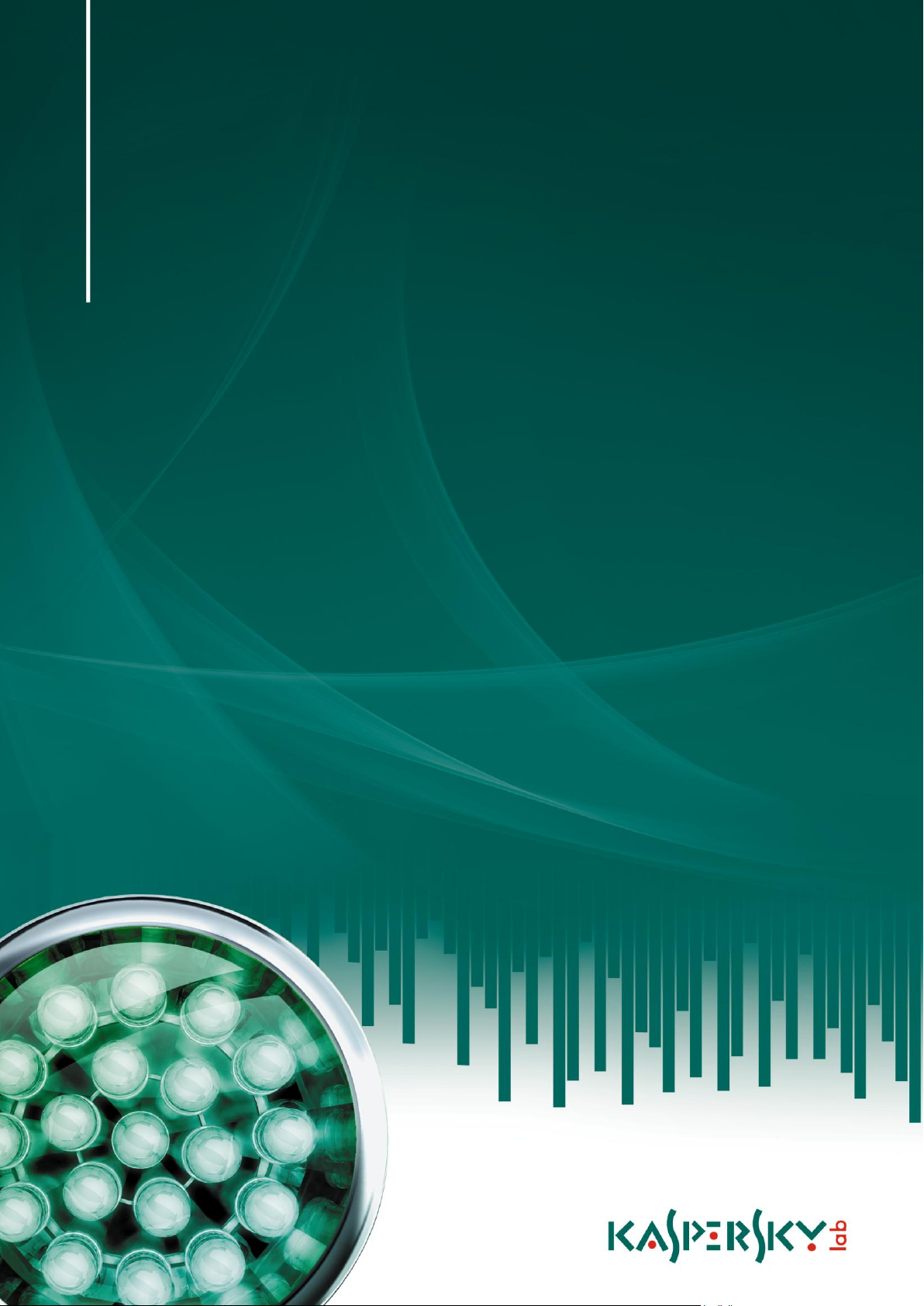
GUIA DE REFERÊNCIA
V E RS Ã O D O A P L I C A T I V O : 8 . 0
Kaspersky Administration
Kit 8.0

2
Caro usuário.
Obrigado por escolher nosso produto. Esperamos que esta documentação lhe ajude em seu trabalho e forneça
respostas sobre este software.
Todos os materiais somente podem ser duplicados, independente da forma, ou distribuídos, incluindo a tradução, com
permissão por escrito da Kaspersky Lab.
Este documento e as imagens gráficas relacionadas ao mesmo podem ser usados exclusivamente para fins de
informação e uso não comercial ou pessoal.
O documento pode ser modificado sem notificação prévia. Para a última versão deste documento, consulte o site da
Kaspersky Lab em http://www.brazil.kaspersky.com/docs.
A Kaspersky Lab não será responsável pelo conteúdo, qualidade, frequência de atualizações ou precisão dos materiais
usados neste documento que pertença a outros indivíduos ou entidades, incluindo responsabilidade por qualquer perda
potencial associada ao uso desses materiais.
Esse documento envolve as marcas registradas e as marcas de serviço que são propriedades de seus respectivos
donos.
Data de revisão: 14/9/09
© 1997-2009 Kaspersky Lab ZAO. Todos os direitos reservados.
http://brazil.kaspersky.com
http://brazil.kaspersky.com/suporte/
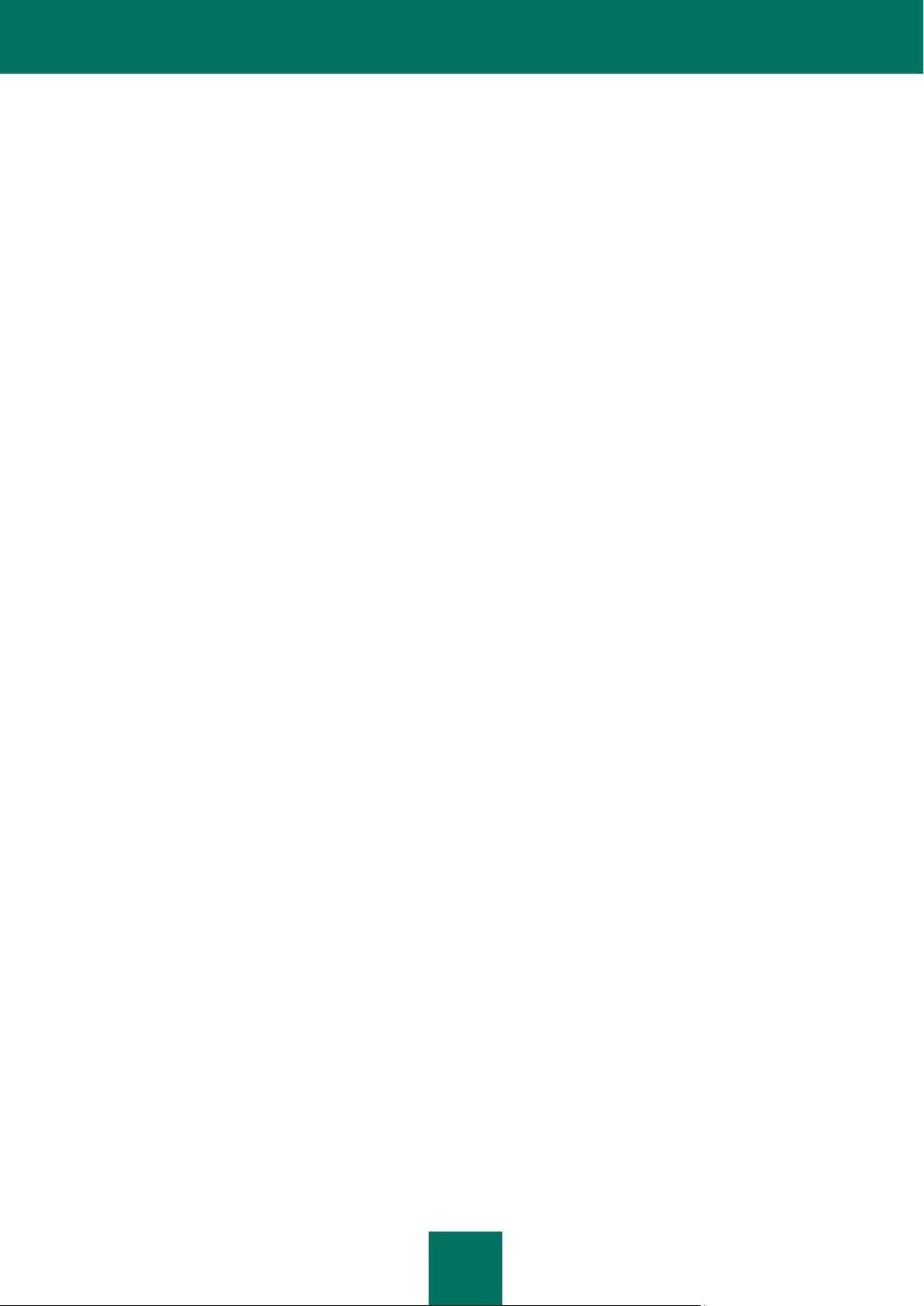
3
CONTEÚDO
KASPERSKY ADMINISTRATION KIT ........................................................................................................................... 8
Serviços para usuários registrados .......................................................................................................................... 8
Obtenção de informações sobre o aplicativo ........................................................................................................... 8
Fontes de dados para pesquisa independente .................................................................................................. 9
Contatando o Serviço de Suporte Técnico ....................................................................................................... 10
Discussão de aplicativos da Kaspersky Lab no fórum na web ......................................................................... 11
Propósito do documento ........................................................................................................................................ 11
Recursos do aplicativo ........................................................................................................................................... 11
Requisitos de hardware e software ........................................................................................................................ 12
Estrutura do aplicativo ........................................................................................................................................... 14
O que há de novo .................................................................................................................................................. 14
INÍCIO DO APLICATIVO ............................................................................................................................................. 17
ASSISTENTE DE INÍCIO RÁPIDO.............................................................................................................................. 18
Etapa 1. Adição de uma licença ............................................................................................................................ 18
Etapa 2. Network Discovery ................................................................................................................................... 21
Etapa 3. Definição das configurações de notificação ............................................................................................ 22
Etapa 4. Configuração da proteção antivírus ......................................................................................................... 22
Etapa 5. Download de atualizações ....................................................................................................................... 24
Etapa 6. Conclusão do assistente ......................................................................................................................... 25
GERENCIAMENTO DE SERVIDORES DE ADMINISTRAÇÃO .................................................................................. 26
Conexão ao servidor .............................................................................................................................................. 26
O utilitário para seleção da conta de serviço (klsrvswch) do Servidor de Administração ...................................... 29
Desconexão do Servidor ........................................................................................................................................ 30
Troca entre Servidores .......................................................................................................................................... 30
Adição de um Servidor à árvore do console .......................................................................................................... 31
Concessão de direitos para uso de um Servidor ................................................................ ................................... 31
Remoção de um Servidor da árvore do console .................................................................................................... 33
Visualização e alteração de configurações do Servidor de Administração ............................................................ 33
Definição de configurações de Servidor de Administração .............................................................................. 34
Diretrizes gerais para realocação de computadores ........................................................................................ 50
Compatibilidade com Cisco Network Admission Control (NAC) ....................................................................... 53
Configuração de Integração com o Cisco Network Admission Control (NAC) ................................................. 55
Limite de tráfego .............................................................................................................................................. 56
Servidores de Administração escravos .................................................................................................................. 57
Adição de um servidor escravo ........................................................................................................................ 57
Configuração da conexão do Servidor escravo ao Servidor mestre ................................................................ 58
Visualização dos grupos de administração de um Servidor de Administração escravo ................................... 59
Conexão ao Servidor de Administração via Internet .............................................................................................. 60
GERENCIAMENTO DE GRUPOS DE ADMINISTRAÇÃO .......................................................................................... 62
Adição, mudança e exclusão de um grupo ............................................................................................................ 62
Criação da estrutura de grupos de administração ................................................................................................. 64
A estrutura dos grupos com base nos domínios e grupos de trabalho da rede Windows ................................ 65
Estrutura de grupo com base no Diretório Ativo ............................................................................................... 67
Estrutura de grupo com base no conteúdo do arquivo de texto ....................................................................... 69
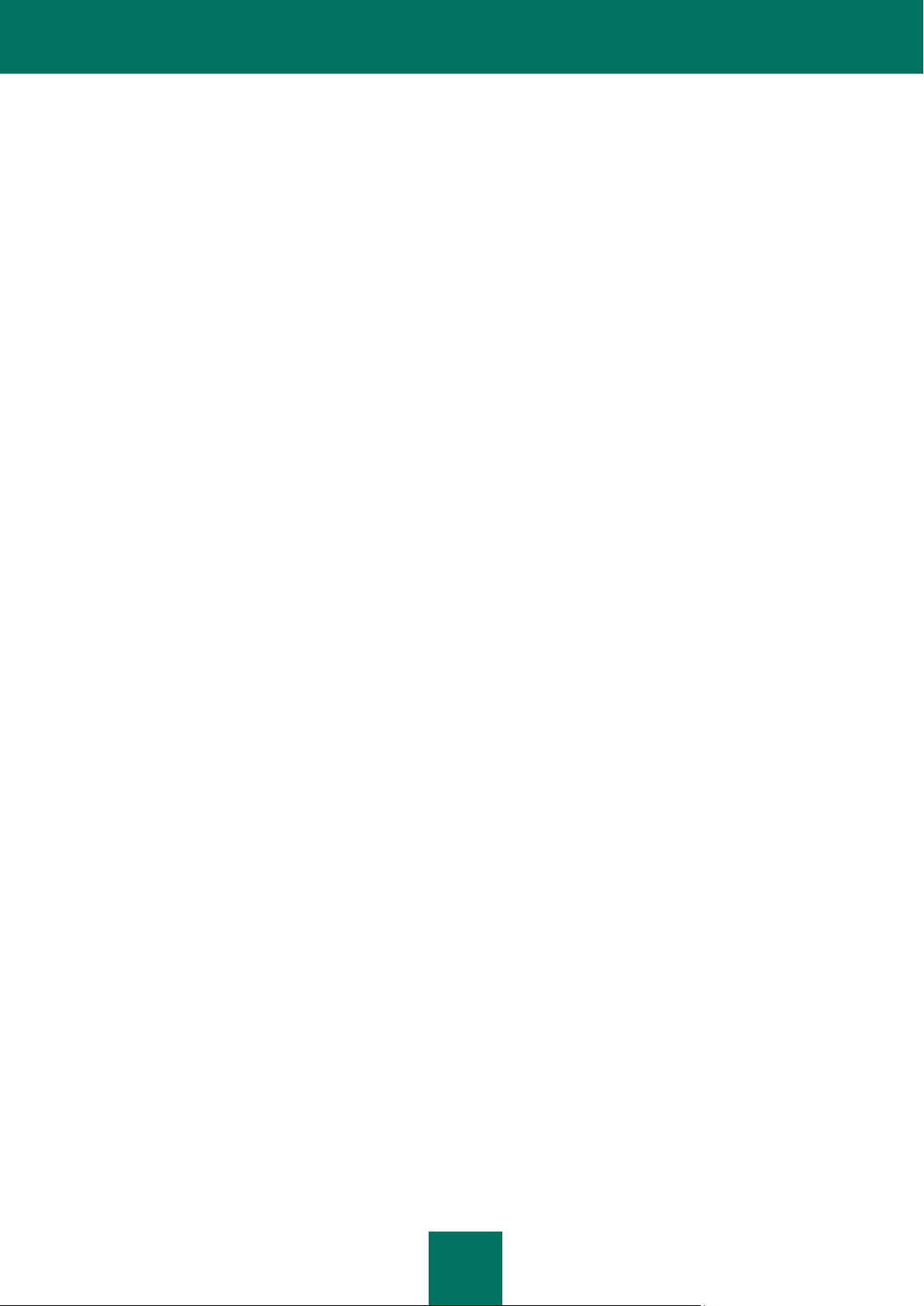
G U I A D E R E F E RÊ NC I A
4
Visualização de informações sobre grupos ........................................................................................................... 71
Visualização e alteração de configurações de grupo ............................................................................................. 72
Configurações gerais ....................................................................................................................................... 72
Concessão de direitos para trabalhar com um grupo ....................................................................................... 74
Condições que determinam o status do computador ....................................................................................... 75
Monitoramento de atividade de computador cliente ......................................................................................... 77
Instalação automática de aplicativos em computadores clientes ..................................................................... 78
Criação de uma lista de Agentes de Atualização ............................................................................................. 79
GERENCIAMENTO REMOTO DE APLICATIVOS ...................................................................................................... 80
Gerenciamento de políticas ................................................................................................................................... 80
Criação de uma política.................................................................................................................................... 80
Exibição de política herdada no painel de resultados de grupos alojados ....................................................... 83
Visualização e definição de configurações de política ..................................................................................... 83
Ativação de uma política .................................................................................................................................. 94
Ativação de uma política com base em um evento .......................................................................................... 95
Política para usuário móvel .............................................................................................................................. 95
Exclusão de uma política ................................................................................................................................. 96
Cópia de uma política....................................................................................................................................... 96
Configuração da política do Agente de Rede ................................................................................................... 97
Definição das configurações de política do Servidor de Administração ......................................................... 100
Exportação de uma política ............................................................................................................................ 105
Importação de uma política ............................................................................................................................ 106
Conversão de políticas ................................................................................................................................... 106
Configurações locais de aplicativo ....................................................................................................................... 108
Visualização de configurações de aplicativo .................................................................................................. 108
Configuração de Agente de Rede .................................................................................................................. 111
GERENCIAMENTO DA OPERAÇÃO DE APLICATIVOS ......................................................................................... 112
Criação de uma tarefa de grupo .......................................................................................................................... 113
Criação de uma tarefa do Servidor de Administração.......................................................................................... 123
Criação de uma tarefa para computadores específicos ....................................................................................... 125
Visualização e alteração de configurações de tarefa ........................................................................................... 126
Criação de uma tarefa local ................................................................................................................................. 133
Exibição da tarefa de grupo herdada no painel de resultados de um grupo alojado ........................................... 134
Carregamento automático de sistema operacional em computadores clientes antes da execução da tarefa ..... 135
Desligamento do computador depois da execução da tarefa .............................................................................. 135
Restrição do tempo de execução de tarefa ......................................................................................................... 135
Exportação de tarefa............................................................................................................................................ 136
Importação de uma tarefa .................................................................................................................................... 136
Conversão de tarefas........................................................................................................................................... 137
Início e interrupção de tarefas manualmente ....................................................................................................... 137
Pausa / continuação de tarefas manualmente ..................................................................................................... 137
Monitoramento de execução de tarefa................................................................................................................. 137
Visualização dos resultados da execução de uma tarefa armazenada no Servidor de Administração ............... 138
Configuração de filtro de eventos para a tarefa de grupo .................................................................................... 140
Configuração de filtro de eventos para um computador selecionado .................................................................. 142
Remoção de um filtro ........................................................................................................................................... 144
COMPUTADORES CLIENTES ................................................................................................................................. 144
Adição de computadores ao grupo ...................................................................................................................... 145
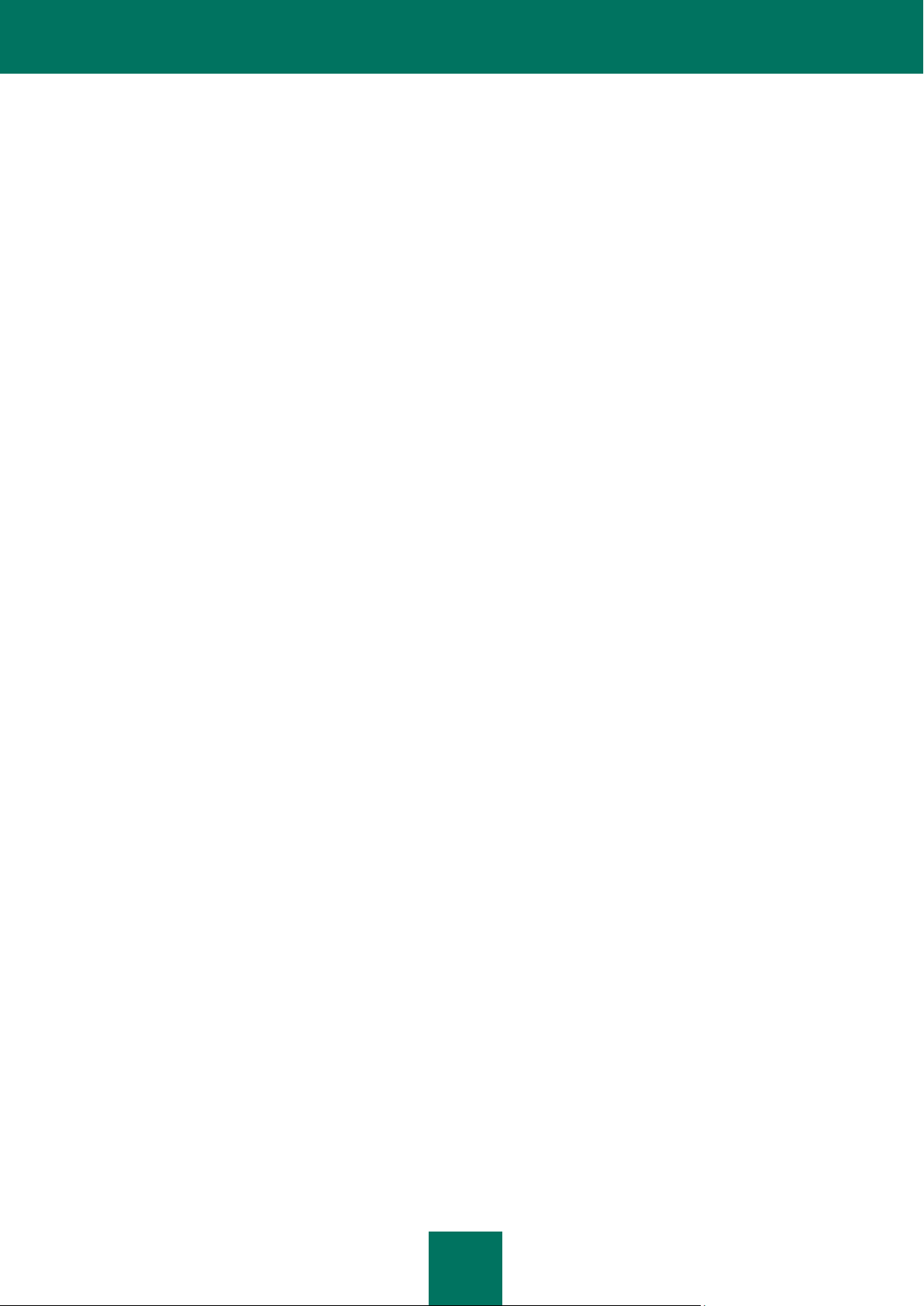
C O N T EÚ D O
5
Visualização de informações sobre um computador cliente ................................................................................ 145
Visualização de informações do sistema de cliente ............................................................................................. 149
Tarefa de alteração do Servidor de Administração .............................................................................................. 156
Tarefa de gerenciamento de computador cliente ................................................................................................. 159
Ligando o computador cliente ........................................................................................................................ 159
Desligamento do computador cliente ............................................................................................................. 162
Reinício do computador cliente ...................................................................................................................... 165
Envio de mensagem ao usuário do computador cliente ...................................................................................... 169
Conexão manual do computador cliente ao Servidor de Administração. O utilitário klmover.exe ....................... 172
Frequência de verificação de conexão cliente-Servidor de Administração .......................................................... 173
Verificação de conexão manual do computador cliente ao Servidor de Administração. O utilitário klnagchk.exe173
Verificação da conexão entre o computador cliente e o Servidor de Administração usando a ação 'Verificar
conexão' ......................................................................................................................................................... 174
Diagnóstico remoto do utilitário dos computadores clientes (klactgui) ................................................................. 174
Habilitação e desabilitação de rastreio, download de arquivo de rastreio ...................................................... 175
Download de configurações de aplicativo ...................................................................................................... 177
Download de registros de eventos ................................................................................................................. 179
Início do diagnóstico e download dos resultados de sua operação ............................................................... 180
Início e interrupção de aplicativos .................................................................................................................. 182
RELATÓRIOS E NOTIFICAÇÕES ............................................................................................................................ 184
Criação de um modelo de relatório ...................................................................................................................... 184
Visualização de estatísticas ................................................................................................................................. 187
Criação de uma página de estatísticas .......................................................................................................... 189
Alteração da lista de páginas de estatísticas ................................................................................................. 191
Criação de um painel de informações ............................................................................................................ 192
Alteração da lista de painel de informações ................................................................................................... 196
Visualização e edição modelos de relatório ......................................................................................................... 197
Geração e visualização de relatórios ................................................................................................................... 201
Tarefa de entrega de relatórios ............................................................................................................................ 204
Relatórios de hierarquia de Servidores de Administração ................................................................................... 209
Restrição do número de registros incluídos nos relatórios .................................................................................. 210
Limite de notificação ............................................................................................................................................ 211
Notificações ......................................................................................................................................................... 211
Notificação por e-mail..................................................................................................................................... 212
Uso de NET SEND ......................................................................................................................................... 214
Notificação usando o arquivo executável a rodar ........................................................................................... 215
TAREFAS DO KASPERSKY ADMINISTRATION KIT ............................................................................................... 218
TAREFAS PARA COMPUTADORES ESPECÍFICOS............................................................................................... 219
SELEÇÕES DE COMPUTADORES E EVENTOS .................................................................................................... 220
Seleções de eventos............................................................................................................................................ 220
Visualização do registro de eventos do Kaspersky Administration Kit armazenado no Servidor de Administração
....................................................................................................................................................................... 220
Criação de uma seleção de eventos .............................................................................................................. 221
Personalização de uma seleção de eventos .................................................................................................. 223
Salvando informações sobre eventos em arquivo .......................................................................................... 227
Exclusão de eventos ...................................................................................................................................... 228
Seleções de computadores ................................................................................................................................. 228
Visualização de uma seleção de computador ................................................................................................ 229

G U I A D E R E F E RÊ NC I A
6
Criação de uma seleção de computador ........................................................................................................ 231
Configuração de uma seleção de computador ............................................................................................... 232
COMPUTADORES NÃO ATRIBUÍDOS .................................................................................................................... 240
Network Discovery ............................................................................................................................................... 240
Visualização e alteração das configurações para a checagem da rede Windows ......................................... 241
Visualização e modificação das propriedades de grupo do Diretório Ativo .................................................... 243
Visualização e modificação de configurações para checagem de sub-rede IP .............................................. 244
Visualização e alteração de configurações de domínio ....................................................................................... 245
Criação de uma sub-rede IP ................................................................................................................................ 247
Visualização e modificação de configurações de sub-rede IP ............................................................................. 248
Visualização e modificação das propriedades de grupo do Diretório Ativo.......................................................... 251
ATUALIZAÇÃO ......................................................................................................................................................... 253
Criação de uma tarefa de download de atualizações para o repositório ............................................................. 253
Adição de uma fonte de atualizações ............................................................................................................ 256
Configuração de conexão aos servidores de atualização .............................................................................. 259
Determinação da lista de atualizações ........................................................................................................... 261
Configuração de outras configurações de tarefa de atualização .................................................................... 263
Teste de atualizações baixadas ........................................................................................................................... 265
Visualização de atualizações baixadas................................................................................................................ 268
Distribuição automática de atualizações .............................................................................................................. 269
Distribuição automática de atualizações ao computadores clientes .............................................................. 269
Distribuição automática de atualizações aos servidores escravos ................................................................. 270
Instalação automática de atualizações aos módulos de programa ................................................................ 270
Criação da lista de Agentes de Atualização e configuração dos agentes ...................................................... 271
Estatísticas do Agente de Atualização ........................................................................................................... 273
A tarefa de download das atualizações pelos Agentes de Atualização .......................................................... 276
GERENCIAMENTO DE LICENÇAS .......................................................................................................................... 278
Visualização de informações sobre licenças instaladas ...................................................................................... 278
Instalação de uma licença ................................................................................................................................... 281
Execução do funcionando a assistente de criação de tarefa de instalação de licença ........................................ 282
Criação e visualização de relatório sobre licenças .............................................................................................. 283
Obtenção de chave usando código de ativação .................................................................................................. 283
Distribuição automática de licença ...................................................................................................................... 284
REPOSITÓRIOS ....................................................................................................................................................... 285
Pacotes de instalação .......................................................................................................................................... 285
Quarentena ................................................................................................................................ .......................... 285
Visualização das propriedades de um objeto em quarentena ........................................................................ 286
Remoção de um objeto da Quarentena ......................................................................................................... 287
Varredura da pasta Quarentena no computador cliente ................................................................................ 287
Restauração de um objeto da Quarentena .................................................................................................... 287
Salvando um objeto da Quarentena em disco ............................................................................................... 287
Backup ................................................................................................................................................................. 287
Visualização das propriedades de um objeto colocado em Backup ............................................................... 288
Remoção de um objeto da Quarentena ......................................................................................................... 289
Restauração de objeto de Backup ................................................................................................................. 289
Salvando um objeto de Backup em disco ...................................................................................................... 290
Arquivos não processados ................................................................................................................................... 290
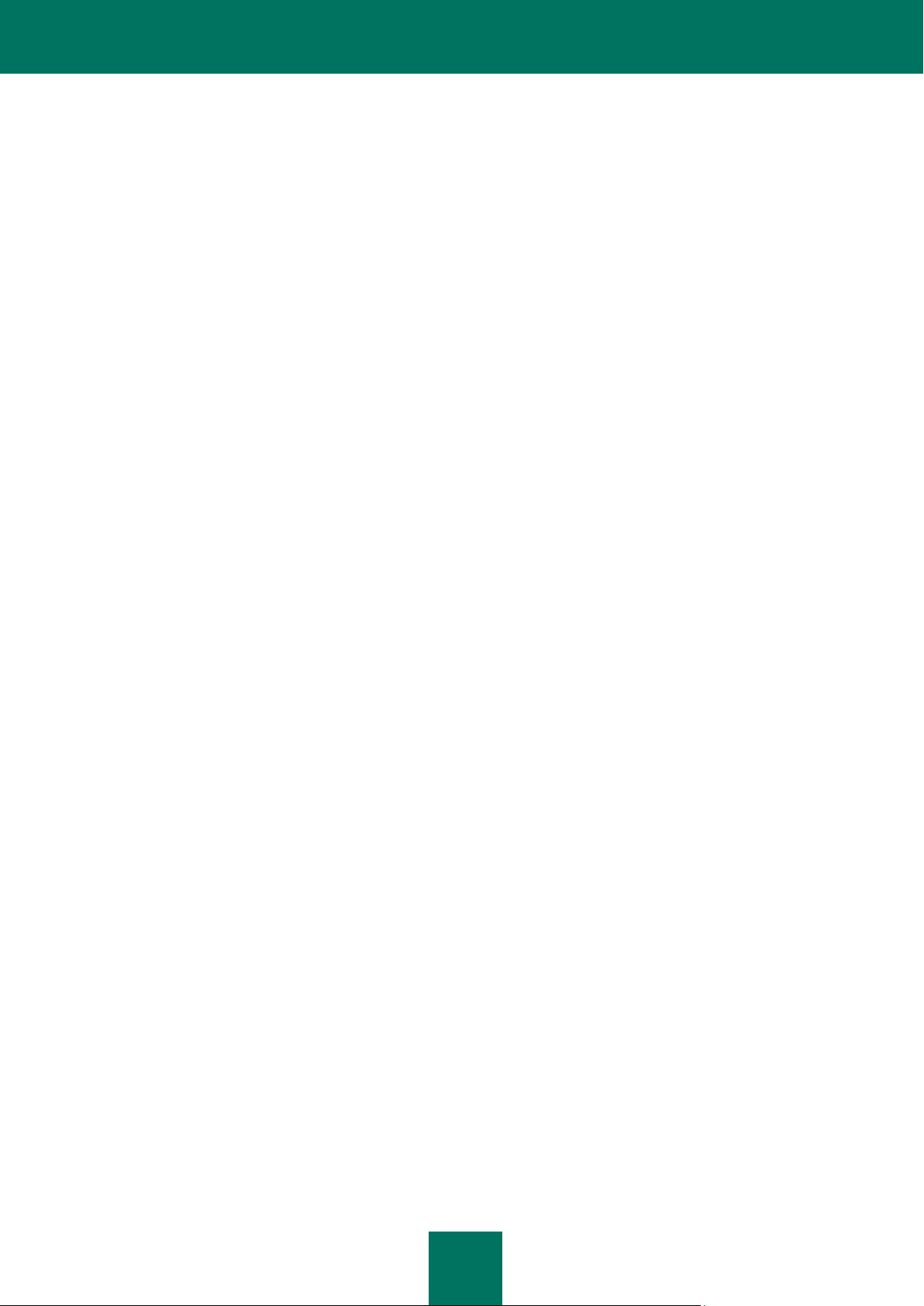
C O N T EÚ D O
7
Desinfecção de objeto da pasta de arquivos não processados ..................................................................... 290
Salvando o objeto da pasta de arquivos não processados no disco .............................................................. 290
Remoção de objeto da pasta Arquivos não processados .............................................................................. 291
Applications registry ............................................................................................................................................. 291
RECURSOS ADICIONAIS ........................................................................................................................................ 296
Monitoramento de status da proteção antivírus usando os dados de registro do sistema ................................... 296
Usuários móveis .................................................................................................................................................. 297
Criação de um perfil para os usuários móveis ............................................................................................... 298
Criação da regra de troca do Agente de Rede ............................................................................................... 301
Adição de uma condição à regra .................................................................................................................... 302
Pesquisar ............................................................................................................................................................. 306
Detecção de computadores ........................................................................................................................... 307
Pesquisa de grupos de administração ........................................................................................................... 314
Pesquisa de Servidores de Administração escravos ..................................................................................... 317
Backup de dados ................................................................................................................................................. 319
Tarefa de backup de dados ............................................................................................................................ 319
Backup de dados e utilitário de restauração klbackup ................................................................................... 322
Rastreio de ataques de vírus ............................................................................................................................... 326
Habilitação da detecção de ataque de vírus .................................................................................................. 326
Alteração da política do aplicativo quando um evento de ataque de vírus é registrado ................................. 329
Automação da operação do Kaspersky Administration Kit (klakaut) .................................................................... 331
Ferramentas personalizadas ............................................................................................................................... 331
Configuração de interface .................................................................................................................................... 331
INFORMAÇÕES DE REFERÊNCIA .......................................................................................................................... 333
Menu de contexto ................................................................................................................................................ 333
Painel de resultados ............................................................................................................................................ 335
Status de computadores, tarefas e políticas ........................................................................................................ 342
GLOSSÁRIO ............................................................................................................................................................. 343
KASPERSKY LAB ..................................................................................................................................................... 348
INDEX ....................................................................................................................................................................... 349

8
NESTA SEÇÃO
Pacote de distribuição ....................................................................................................................................................... 8
Serviços para usuários registrados ................................................................................................................................... 8
Obtenção de informações sobre o aplicativo ..................................................................................................................... 8
Propósito do documento .................................................................................................................................................. 11
Recursos do aplicativo .................................................................................................................................................... 11
Requisitos de hardware e software ................................................................................................................................. 12
Estrutura do aplicativo ..................................................................................................................................................... 14
O que há de novo ............................................................................................................................................................ 14
KASPERSKY ADMINISTRATION KIT
O Kaspersky Administration Kit fornece uma solução centralizada para o gerenciamento de sistemas de segurança
antivírus de rede corporativa que são baseados nos aplicativos da Kaspersky Lab incluídos nos produtos Kaspersky
Open Space Security. O Kaspersky Administration Kit aceita todas as configurações de rede que utilizam o protocolo
TCP/IP.
O aplicativo é uma ferramenta para administradores de rede corporativa e oficiais de segurança antivírus.
SERVIÇOS PARA USUÁRIOS REGISTRADOS
A Kaspersky Lab oferece um grande pacote de serviços, possibilitando que seus usuários legais desfrutem de todos os
recursos disponíveis do aplicativo.
Se você comprar licenças para um produto da Kaspersky Lab incluído no Kaspersky Open Space Security, você se torna
um usuário registrado do Kaspersky Administration Kit. Durante o período de validade da licença, você tem direito a:
atualizações a cada hora do banco de dados do aplicativo e módulos do programa daquele produto de
software;
aconselhamento por telefone ou e-mail sobre assuntos relacionados à instalação, configuração e operação do
aplicativo antivírus;
Quando entrar em contato com o Serviço de Suporte Técnico, forneça informações sobre sua licença para o
aplicativo da Kaspersky Lab que é usado com o Kaspersky Administration Kit.
A Kaspersky Lab não fornece suporte para questões relacionadas à operação e uso de seu sistema
operacional ou várias outras tecnologias.
OBTENÇÃO DE INFORMAÇÕES SOBRE O APLICATIVO
Se tiver perguntas relacionadas à seleção, compra, instalação ou uso do Kaspersky Administration Kit, você pode
encontrar respostas rapidamente para elas.
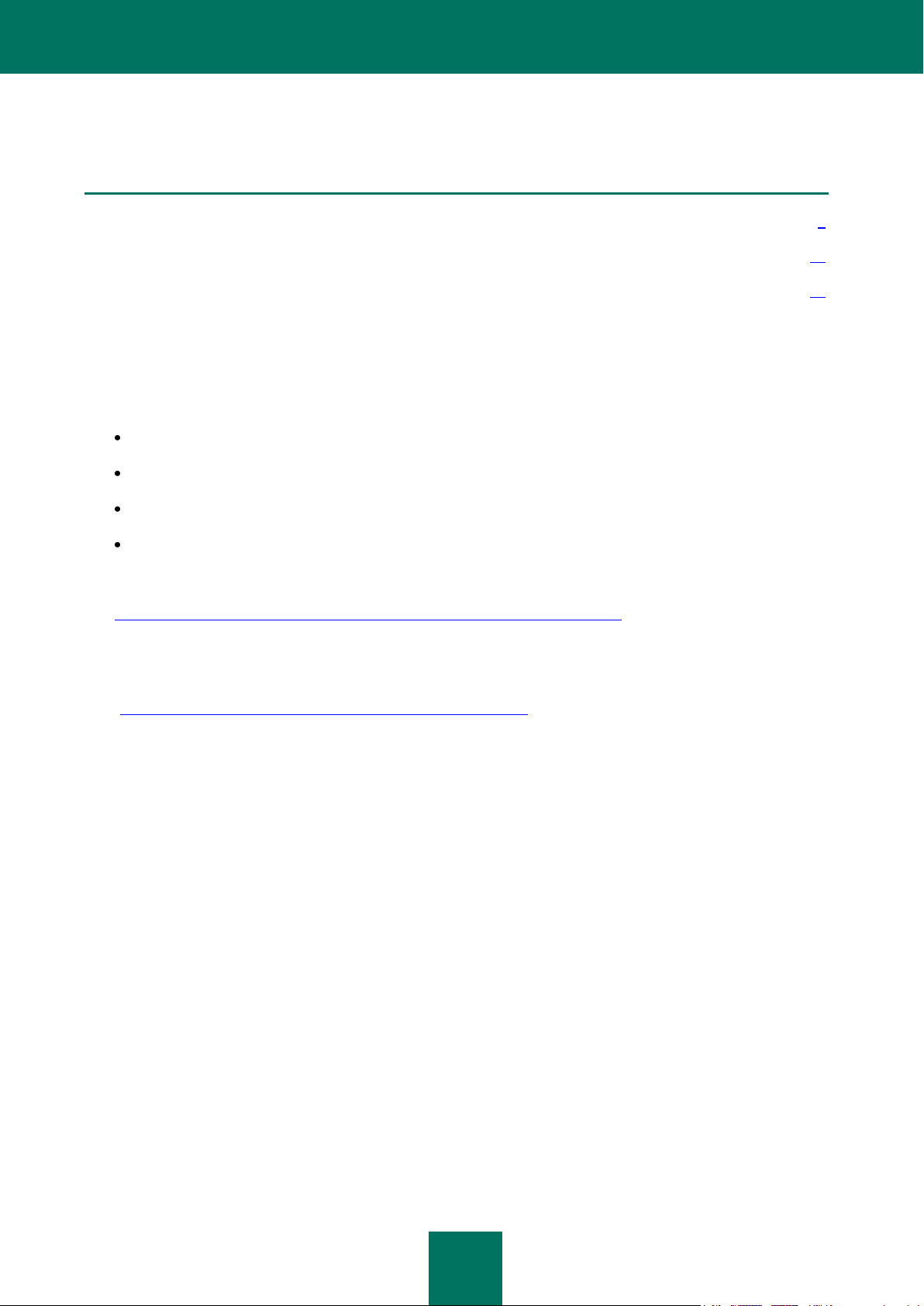
K A S P E R S K Y AD M I NI S T R A T I O N KIT
9
NESTA SEÇÃO
Fontes de dados para pesquisa independente .................................................................................................................. 9
Contatando o Serviço de Suporte Técnico ...................................................................................................................... 10
Discussão de aplicativos da Kaspersky Lab no fórum na web ........................................................................................ 11
A Kaspersky Lab oferece muitas fontes de informação sobre o aplicativo. A partir delas, você pode selecionar a fonte
mais conveniente, dependendo da urgência ou importância de sua pergunta.
FONTES DE DADOS PARA PESQUISA INDEPENDENTE
Você pode ver as seguintes fontes de informação sobre o aplicativo:
página do aplicativo no site da Kaspersky Lab;
página do aplicativo no site do servidor de Suporte Técnico (na Base de Dados de Conhecimento);
sistema de ajuda online;
documentação.
Página do aplicativo no site da Kaspersky Lab
http://brazil.kaspersky.com/products/empresas/components/administration_kit.php
Nesta página, você pode encontrar informações gerais sobre o aplicativo, seus recursos e particularidades.
Página do aplicativo no site do servidor de Suporte Técnico (na Base de Dados de Conhecimento)
http://usa.kaspersky.com/support/corporate/remote_management/
Esta página contém artigos publicados pelos especialistas do serviço de Suporte Técnico.
Os artigos contêm informações úteis, diretrizes e respostas às perguntas frequentes relativas à compra, instalação e
uso do aplicativo. Os artigos são ordenados por assunto, por exemplo, "Gerenciamento de licença", "Atualizações
de bancos de dados" e "Resolução de problemas". Os artigos podem responder perguntas que estejam
relacionadas não somente a este aplicativo em particular, mas também a outros produtos da Kaspersky Lab. Eles
podem conter também notícias gerais do serviço de Suporte Técnico.
Sistema de ajuda online
O pacote do aplicativo inclui um arquivo de ajuda completa.
A ajuda completa contém descrição passo a passo dos recursos oferecidos pelo aplicativo.
Para abrir a ajuda completa, selecione sistema de ajuda online do Kaspersky Administration Kit no menu Ajuda
do console.
Se tiver uma pergunta sobre uma janela específica do aplicativo, você pode usar a ajuda de contexto.
Para abrir a ajuda de contexto, pressione o botão Ajuda ou a tecla <F1> na janela sobre a qual precisa de Ajuda.
Documentação.
A documentação fornecida com o aplicativo visa fornecer todas as informações que você precisar. Ela consiste dos
seguintes documentos:
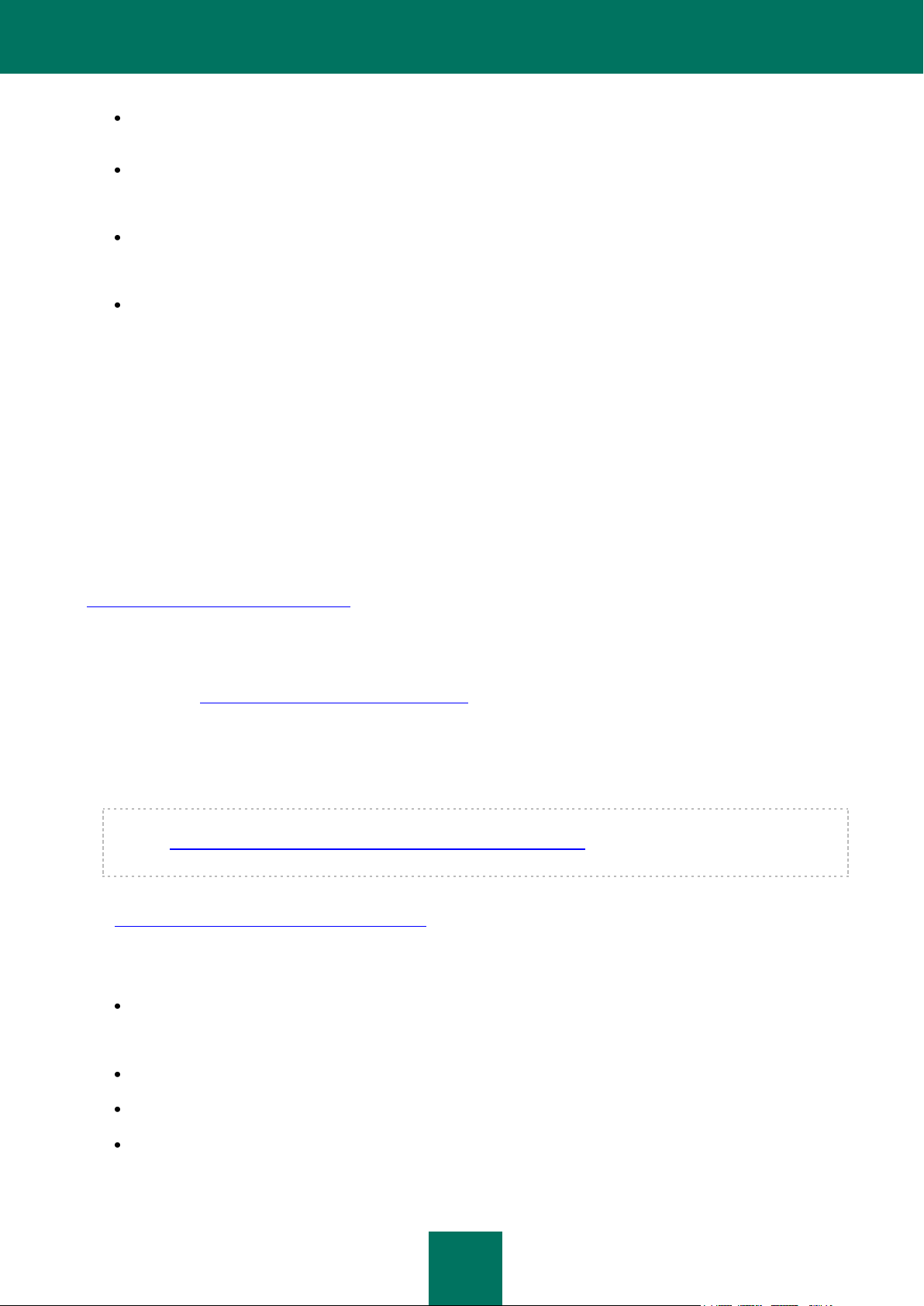
G U I A D E R E F E RÊ NC I A
10
Guia do Administrador descreve o propósito, os conceitos básicos, recursos e esquemas gerais para se
trabalhar com o Kaspersky Administration Kit.
Guia de Implementação contém uma descrição dos procedimentos de instalação para os componentes do
Kaspersky Administration Kit, assim como instalação remota de aplicativos em redes de computador usando
configuração simples.
Guia Rápido contém uma descrição de etapas, o que permite que um administrador de segurança antivírus
comece a trabalhar com o Kaspersky Administration Kit rapidamente e implante uma proteção antivírus com
base nos aplicativos da Kaspersky Lab na rede gerenciada.
Guia de Referência contém o propósito do Kaspersky Administration Kit e descrições passo a passo dos
recursos que oferece.
Você pode baixar os arquivos de documentação a partir da página do aplicativo no site da Kaspersky Lab.
CONTATANDO O SERVIÇO DE SUPORTE TÉCNICO
Você pode receber informações sobre o aplicativo provenientes de especialistas do serviço de Suporte Técnico por
telefone ou pela Internet. Quando entrar em contato com o serviço de Suporte Técnico, queira fornecer as informações
sobre sua licença para o produto da Kaspersky Lab usado com o Kaspersky Administration Kit.
Os especialistas do serviço de Suporte Técnico responderão suas perguntas relativas à instalação e uso do aplicativo
que não estejam cobertas nos tópicos de Ajuda. Se o seu computador foi afetado, eles irão lhe ajudar a neutralizar as
consequências da atividade de malware.
Leia as regras do suporte antes de entrar em contato com o serviço de Suporte Técnico
http://support.kaspersky.com/support/rules.
Solicitação por e-mail ao serviço de Suporte Técnico
Você pode fazer sua pergunta aos especialistas do serviço de Suporte Técnico preenchendo o formulário online do
Helpdesk em http://support.kaspersky.com/helpdesk.html.
Você pode enviar sua consulta em russo, inglês, alemão, francês ou espanhol.
Para enviar uma solicitação por e-mail, você deve especificar sua ID de cliente recebida durante o registro no site
do serviço de Suporte Técnico web site, e a sua senha.
Se você não for ainda um usuário registrado dos aplicativos da Kaspersky Lab, poderá preencher um formulário de
registro (https://support.kaspersky.com/en/personalcabinet/registration/form/). Durante o registro, insira o código de
ativação de seu aplicativo ou o número serial da chave de licença.
O serviço de Suporte Técnico responderá à sua solicitação em seu Gabinete pessoal
https://support.kaspersky.com/en/PersonalCabinet), e no endereço de e-mail que especificou em sua solicitação.
Queira descrever seu problema com todos os detalhes possíveis no formulário de consulta na web. Especifique os
campos obrigatórios:
Tipo de solicitação. As perguntas mais frequentes de usuários estão dispostas em tópicos independentes, por
exemplo, "Problemas com configuração / Remoção de aplicativo" ou "Desinfecção de vírus". Se não encontrar
uma seção compatível, selecione "Pergunta geral".
Nome de aplicativo e número de versão.
Descrição da solicitação. Descreva seu problema com todos os detalhes.
ID de cliente e senha. Insira a ID de cliente e a senha recebidas durante o registro no site do serviço de
Suporte Técnico.
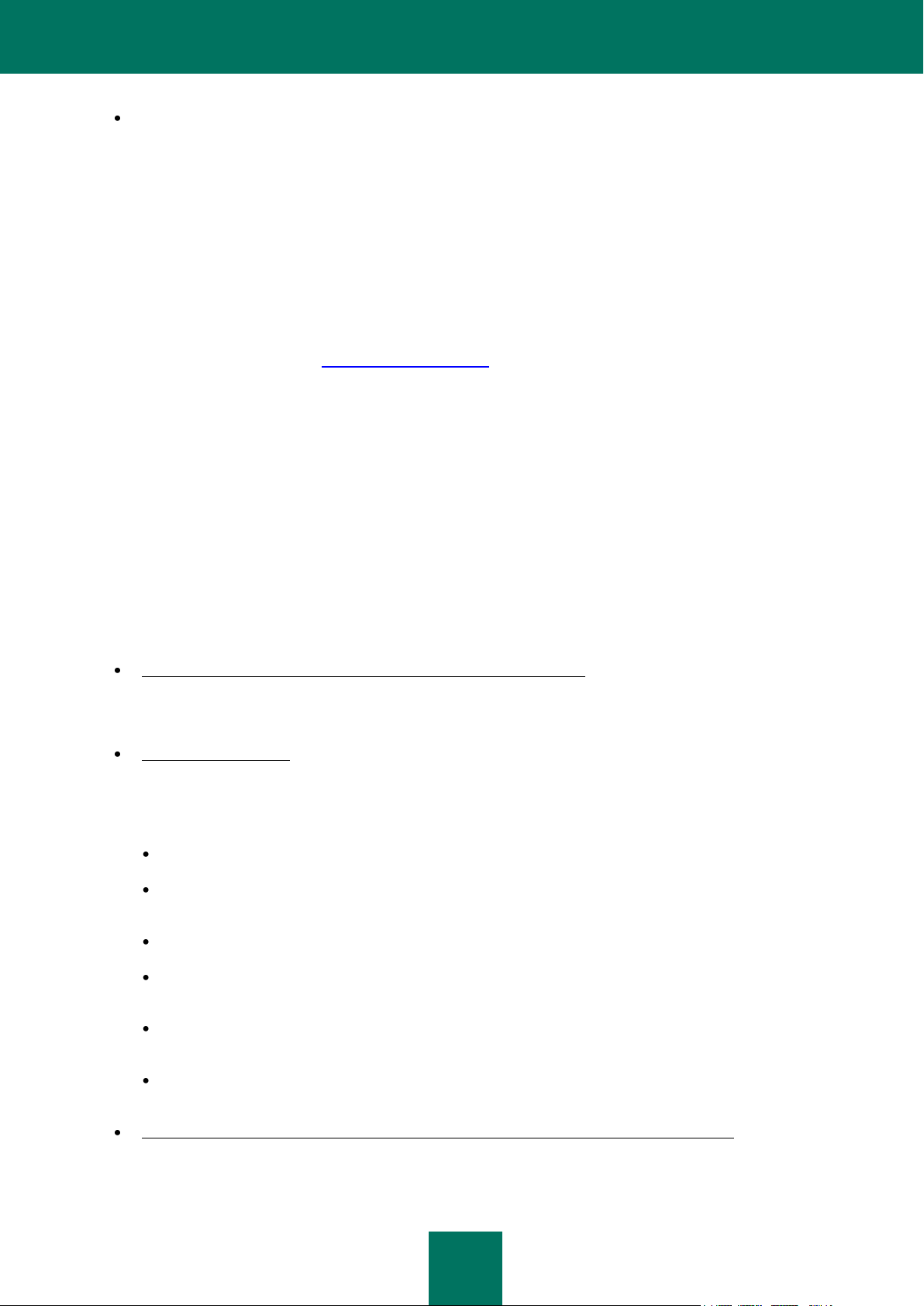
K A S P E R S K Y AD M I NI S T R A T I O N KIT
11
Endereço de e-mail. Os especialistas do serviço de Suporte Técnico enviarão para aquele endereço a
resposta para sua consulta.
Suporte técnico pelo telefone
Se ocorrer um problema urgente, você pode ligar para o serviço de Suporte Técnico em sua cidade.
DISCUSSÃO DE APLICATIVOS DA KASPERSKY LAB NO FÓRUM NA
WEB
Se a sua pergunta não precisar de uma resposta imediata, você pode discuti-la com os especialistas da Kaspersky Lab
e outros usuários no nosso fórum em http://forum.kaspersky.com.
No fórum, você pode visualizar as discussões existentes, deixar seus comentários, criar tópicos novos e usar a busca.
PROPÓSITO DO DOCUMENTO
Esse Guia contém a finalidade do Kaspersky Administration Kit e as descrições passo a passo dos recursos que
oferece. Os conceitos básicos e esquemas gerais para trabalhar com o aplicativo estão descritos no Guia do
Administrador do Kaspersky Administration Kit.
RECURSOS DO APLICATIVO
O aplicativo possibilita ao administrador da rede corporativa:
Executar instalação remota e remoção de aplicativos da Kaspersky Lab por toda a rede de maneira
centralizada. Esse recurso possibilita ao administrador copiar o conjunto necessário de aplicativos da
Kaspersky Lab para um computador selecionado, e depois instalar esses aplicativos remotamente aos
computadores da rede.
Gerenciar remotamente aplicativos da Kaspersky Lab de maneira centralizada. O administrador pode criar um
sistema de proteção antivírus de múltiplos níveis e gerenciar a operação de todos os aplicativos a partir de sua
estação de trabalho. Isso é particularmente importante para empresas maiores cuja rede local consiste de um
grande número de computadores que possam estar localizados em vários edifícios ou escritórios em separado.
Esse recurso inclui:
criação da hierarquia de Servidores de Administração;
associação de hosts em grupos de administração baseados nas funções executadas pelos computadores e
no conjunto de aplicativos neles instalados;
definição das configurações de aplicativo de um modo centralizado ao criar e aplicar políticas;
definição das configurações de aplicativo para computadores individuais, utilizando as configurações de
aplicativo;
gerenciamento da operação de aplicativos de maneira centralizada ao criar e executar tarefas de grupo e
tarefas para computadores específicos no Servidor de Administração;
construção de modelos individuais para a operação do aplicativo ao criar e executar tarefas para um
conjunto de computadores de diferentes grupos de administração.
Atualização automática do banco de dados antivírus e módulos de aplicativo nos computadores. Esse recurso
permite a atualização dos bancos de dados antivírus para todos os aplicativos da Kaspersky Lab instalados de
maneira centralizada em vez de cada computador acessar o servidor de atualizações da Kaspersky Lab na
internet para cada atualização individual. A atualização pode ser executada automaticamente de acordo com a
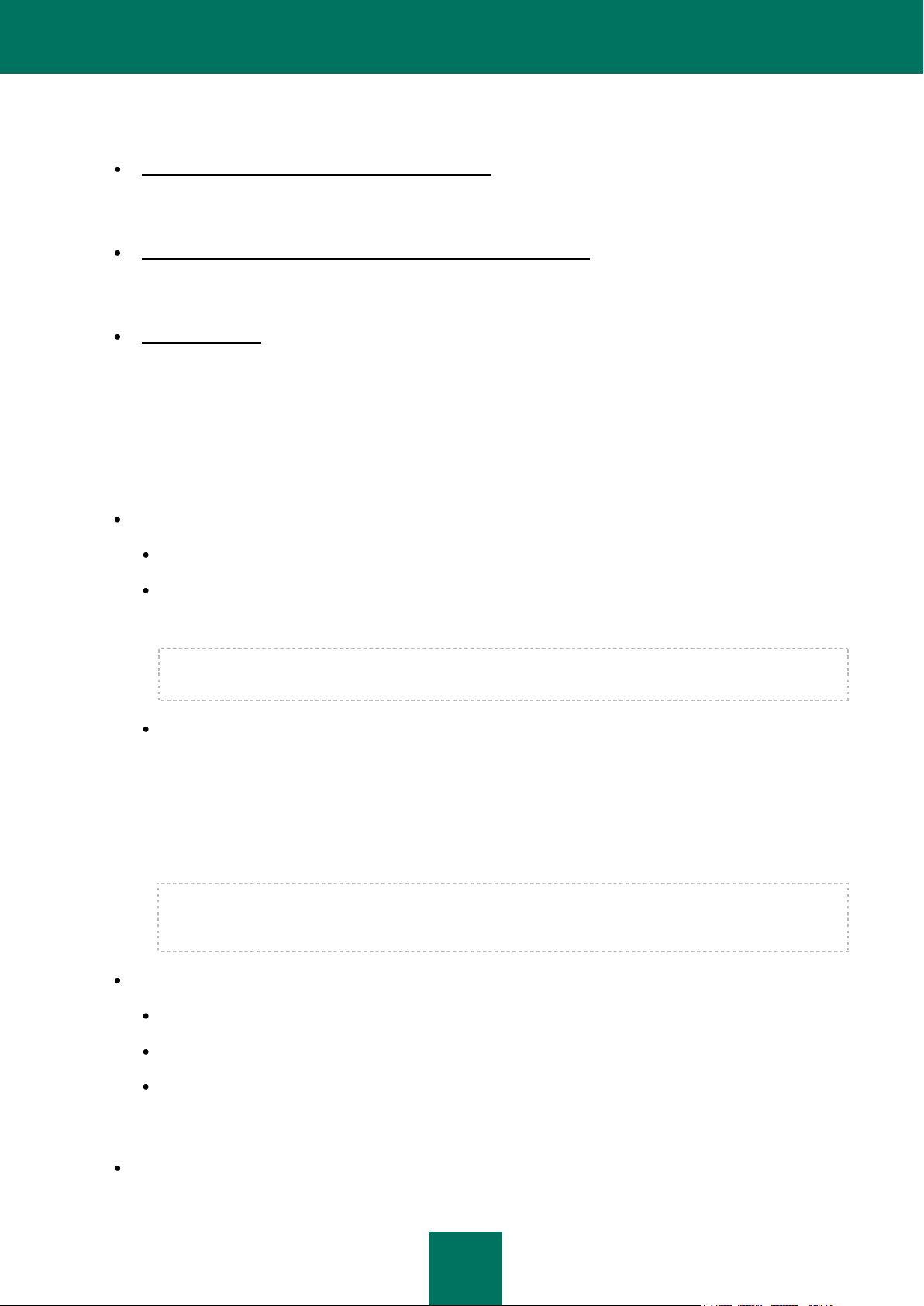
G U I A D E R E F E RÊ NC I A
12
programação definida pelo administrador. O administrador pode monitorar a distribuição de atualizações aos
computadores clientes.
Recebimento de relatórios usando um sistema dedicado. Esse recurso permite a coleta de estatísticas sobre a
operação de todos os aplicativos da Kaspersky Lab instalados de maneira centralizada e a criação de relatórios
baseados nas estatísticas. O administrador pode criar um relatório de rede acumulado sobre a operação do
aplicativo ou relatórios sobre a operação de todos os aplicativos instalados em computadores individuais.
Utilização do sistema de notificação de eventos. Entrega de notificações. O administrador pode criar uma lista
de eventos que surgem na operação de aplicativos sobre os quais quer ser notificado. A lista de tais eventos
pode incluir, por exemplo, a detecção de um novo vírus, um erro que ocorreu devido ao encerramento incorreto
da atualização do banco de dados em um computador ou detecção de um novo computador na rede.
Gestão de licenças. Esse recurso permite ao administrador instalar licenças a todos os aplicativos da
Kaspersky Lab instalados de maneira centralizada, para monitorar a observância do acordo de licença (ou seja,
que o número de aplicativos operando na rede é menor ou igual ao número de licenças) e a data de expiração.
REQUISITOS DE HARDWARE E SOFTWARE
Servidor de Administração
Requisitos de software:
Microsoft Data Access Components (MDAC) 2.8 ou superior.
MSDE 2000 com Service Pack 3 instalado, ou Microsoft SQL Server 2000 com Service Pack 3 ou superior
instalado, ou MySQL Enterprise 5.0.32 e 5.0.70, ou Microsoft SQL 2005 ou superior; ou Microsoft SQL
Express 2005 ou superior, Microsoft SQL Express 2008, Microsoft SQL 2008.
Recomenda-se usar Microsoft SQL 2005 com Service Pack 2, Microsoft SQL Express 2005 com Service
Pack 2 e versões posteriores.
Microsoft Windows 2000 com Service Pack 4 ou superior instalado; Microsoft Windows XP Professional
com Service Pack 2 ou superior instalado; Microsoft Windows XP Professional x64 ou superior; Microsoft
Windows Server 2003 ou superior; Microsoft Windows Server 2003 x64 ou superior; Microsoft Windows
Vista com Service Pack 1 ou superior instalado, Microsoft Windows Vista x64 com Service Pack 1 instalado
e todas as atualizações feitas; para Microsoft Windows Vista x64, o Microsoft Windows Installer 4.5 deve
ser instalado; Microsoft Windows Server 2008; Microsoft Windows Server 2008 implementado no modo
Server Core; Microsoft Windows Server 2008 x64 com Service Pack 1 instalado e todas as atualizações
feitas; para Microsoft Windows Server 2008 x64, o Microsoft Windows Installer 4.5 deve ser instalado;
Microsoft Windows 7.
Quando usar Microsoft Windows 2000 com Service Pack 4 instalado, é necessário instalar as seguintes
atualizações para Microsoft Windows: 1) Update Rollup 1 para Windows 2000 SP4 (KB891861); 2) Security
Update para Windows 2000 (KB835732).
Requisitos de hardware:
Intel Pentium III 800 MHz ou superior.
256 MB de RAM.
1 GB de espaço disponível em disco.
Console de Administração
Requisitos de software:
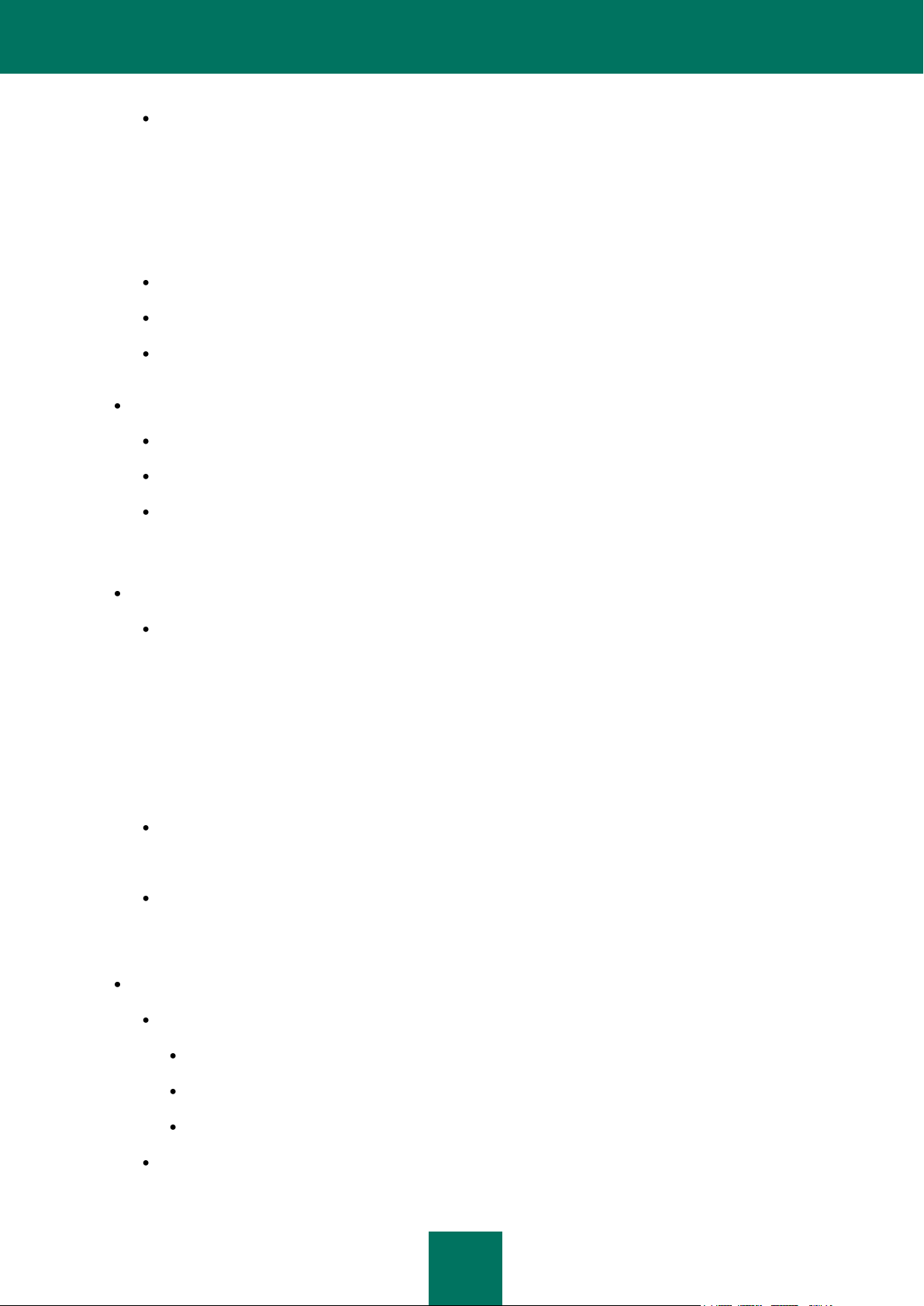
K A S P E R S K Y AD M I NI S T R A T I O N KIT
13
Microsoft Windows 2000 com Service Pack 4 ou superior instalado; Microsoft Windows XP Professional
com Service Pack 2 ou superior instalado; Microsoft Windows XP Home Edition com Service Pack 2 ou
superior instalado; Microsoft Windows XP Professional x64 ou superior; Microsoft Windows Server 2003 ou
superior; Microsoft Windows Server 2003 x64 ou superior; Microsoft Windows Vista com Service Pack 1 ou
superior instalado, Microsoft Windows Vista x64 com Service Pack 1 instalado e todas as atualizações
feitas; para Microsoft Windows Vista x64, o Microsoft Windows Installer 4.5 deve ser instalado; Microsoft
Windows Server 2008; Microsoft Windows Server 2008 implementado no modo Server Core; Microsoft
Windows Server 2008 x64 com Service Pack 1 instalado e todas as atualizações feitas; para Microsoft
Windows Server 2008 x64, o Microsoft Windows Installer 4.5 deve ser instalado; Microsoft Windows 7.
Microsoft Management Console 1.2 ou superior.
O trabalho com Microsoft Windows 2000 requer Microsoft Internet Explorer 6.0 instalado.
O trabalho com Microsoft Windows 7 E Edition e Microsoft Windows 7 N Edition requer Microsoft Internet
Explorer 8.0 ou superior instalado.
Requisitos de hardware:
Intel Pentium III 800 MHz ou superior.
256 MB de RAM.
70 MB de espaço disponível em disco.
Agente de Rede
Requisitos de software:
Para sistemas Windows:
Microsoft Windows 2000 com Service Pack 4 ou superior instalado; Microsoft Windows XP Professional
com Service Pack 2 ou superior instalado; Microsoft Windows XP Professional x64 ou superior; Microsoft
Windows Server 2003 ou superior; Microsoft Windows Server 2003 x64 ou superior; Microsoft Windows
Vista com Service Pack 1 ou superior instalado, Microsoft Windows Vista x64 com Service Pack 1 instalado
e todas as atualizações feitas; para Microsoft Windows Vista x64, o Microsoft Windows Installer 4.5 deve
ser instalado; Microsoft Windows Server 2008; Microsoft Windows Server 2008 implementado no modo
Server Core; Microsoft Windows Server 2008 x64 com Service Pack 1 instalado e todas as atualizações
feitas; para Microsoft Windows Server 2008 x64, o Microsoft Windows Installer 4.5 deve ser instalado;
Microsoft Windows 7.
Para sistemas Novell:
Novell NetWare 6 SP5 ou superior; Novell NetWare 6.5 SP7 ou superior.
Para sistemas Linux:
A versão aceita do sistema operacional é determinada pelo requisito do aplicativo da Kaspersky Lab
compatível instalado no computador cliente.
Requisitos de hardware:
Para sistemas Windows:
Intel Pentium 233 MHz ou superior.
32 MB de RAM.
20 MB de espaço disponível em disco.
Para sistemas Novell:
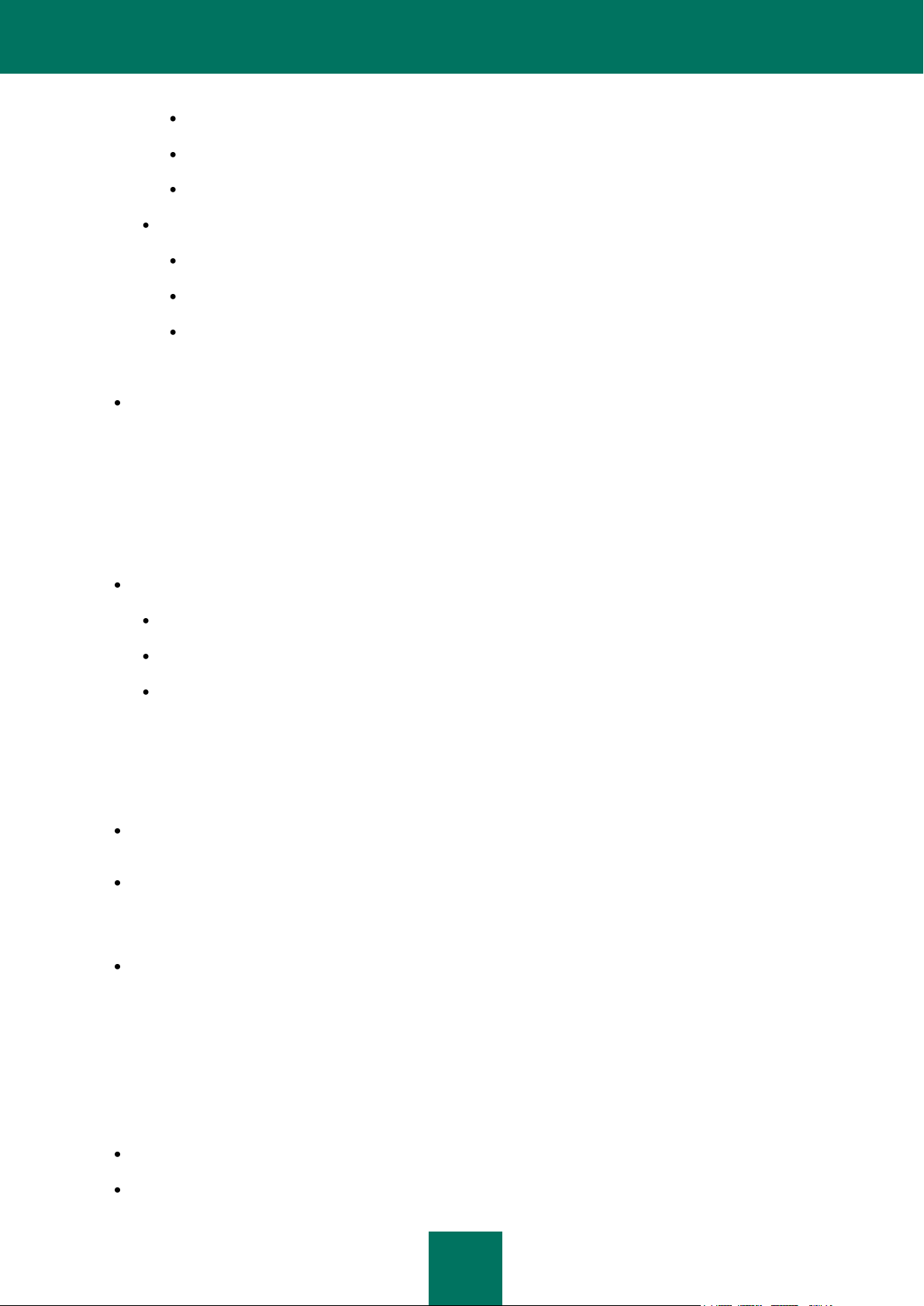
G U I A D E R E F E R Ê NC I A
14
Intel Pentium 233 MHz ou superior.
32 MB de RAM.
32 MB de espaço disponível em disco.
Para sistemas Linux:
Intel Pentium® 133 MHz ou superior.
64 MB de RAM.
100 MB de espaço disponível em disco.
Agente de Atualização
Requisitos de software para os sistemas Windows:
Microsoft Windows 2000 com Service Pack 4 ou superior instalado; Microsoft Windows XP Professional com
Service Pack 2 ou superior instalado; Microsoft Windows XP Professional x64 ou superior; Microsoft Windows
Server 2003 ou superior; Microsoft Windows Server 2003 x64 ou superior; Microsoft Windows Vista com
Service Pack 1 ou superior instalado, Microsoft Windows Vista x64 com Service Pack 1 instalado e todas as
atualizações feitas; para Microsoft Windows Vista x64, o Microsoft Windows Installer 4.5 deve ser instalado;
Microsoft Windows Server 2008; Microsoft Windows Server 2008 x64 com Service Pack 1 instalado e todas as
atualizações feitas; para Microsoft Windows Server 2008 x64, o Microsoft Windows Installer 4.5 deve ser
instalado; Microsoft Windows 7.
Requisitos de hardware para os sistemas Windows:
Intel Pentium III 800 MHz ou superior.
256 MB de RAM.
500 MB de espaço disponível em disco.
ESTRUTURA DO APLICATIVO
O Kaspersky Administration Kit consiste de três principais componentes:
O Servidor de Administração executa as funções de armazenamento centralizado de informações sobre os
aplicativos da Kaspersky Lab instalados na rede corporativa e sobre o gerenciamento desses aplicativos.
O Agente de Rede coordena a interação entre o Servidor de Administração e aplicativos da Kaspersky Lab
instalados em um nó de rede específico (uma estação de trabalho ou um servidor). Este componente suporta
todos os aplicativos do Windows incluídos nos produtos Kaspersky Open Space Security. Versões separadas
do Agente de Rede existem para aplicativos Novell e Unix da Kaspersky Lab.
O Console de Administração fornece uma interface de usuário para os serviços de administração do Servidor
de Administração e do Agente de Rede. O módulo de gerenciamento é implementado como uma extensão do
Microsoft Management Console (MMC). O Console de Administração permite a conexão ao Servidor de
Administração remoto através da internet.
O QUE HÁ DE NOVO
Mudanças introduzidas no Kaspersky Administration Kit 8.0 em comparação com o Kaspersky Administration Kit 6.0:
Foi introduzido um modo simplificado de instalação de aplicativo.
Várias contas podem ser especificadas em uma tarefa de implementação remota.
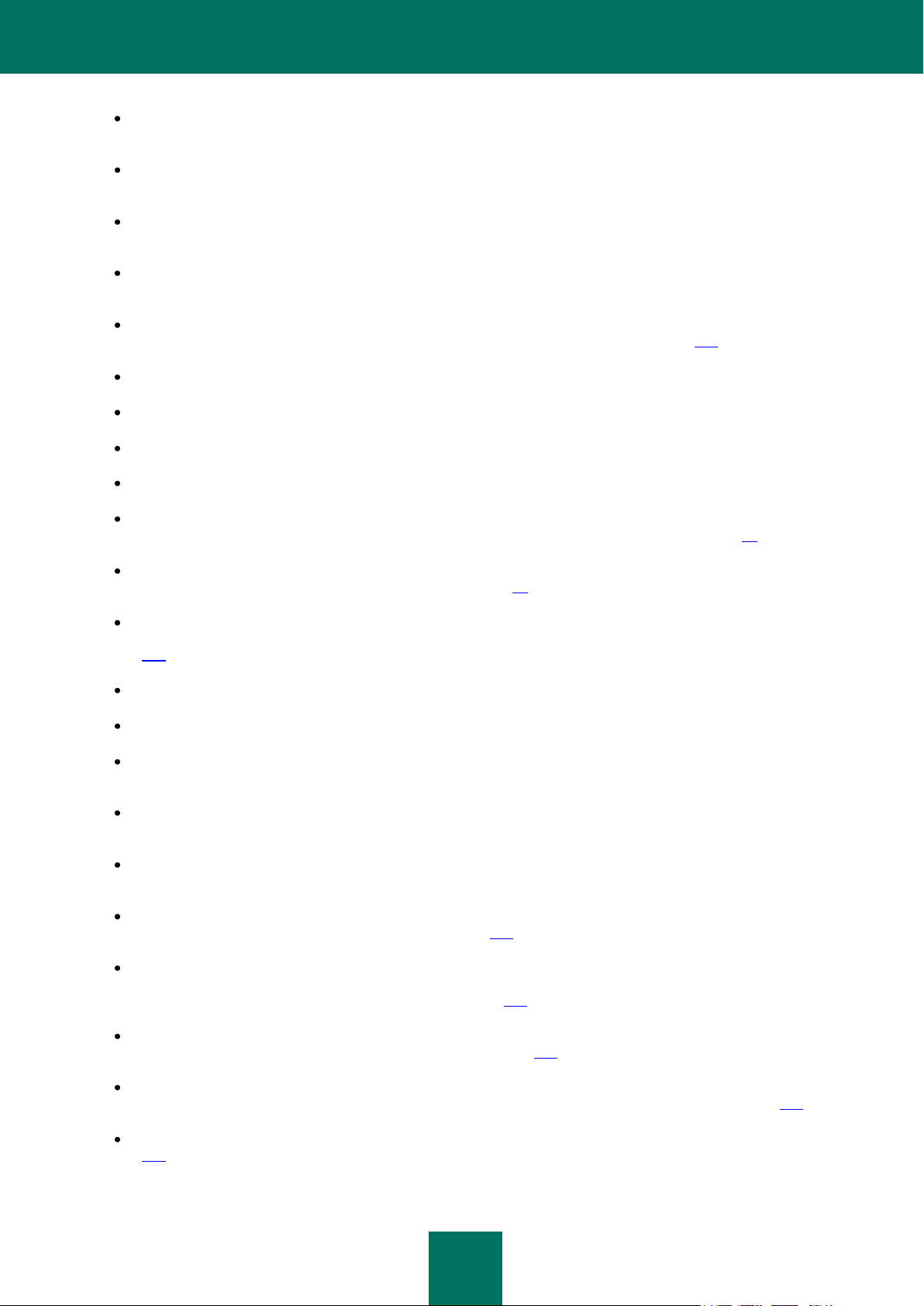
K A S P E R S K Y AD M I NI S T R A T I O N KIT
15
O kit do aplicativo agora inclui o pacote de distribuição MS SQL 2005 Express: MS SQL 2005 Express é
instalado automaticamente se for selecionada a configuração padrão.
Foi adicionado suporte para monitoramento SNMP de parâmetros básicos de proteção antivírus na LAN
corporativa.
Foi adicionada a oportunidade de criar um pacote de instalação independente para aplicativos da Kaspersky
Lab.
A interface do usuário do produto foi redesenhada significativamente: o painel de resultados, o layout de
relatórios e os painéis de informações.
A oportunidade de coleta de informações sobre os aplicativos instalados nos computadores clientes foi
adicionada (registro de aplicativos) (consulte a seção "Registro de aplicativos" na página 291).
O sistema de direitos de acesso foi redesenhado e ampliado.
Foi adicionado o suporte para Microsoft NAP.
Foi adicionada a oportunidade para alternar clientes móveis entre servidores de administração.
Foi ampliado o critério para alternar clientes entre as políticas móveis e regulares.
Foram ampliadas as oportunidades para a realocação automática de computadores em grupos de
administração (consulte a seção "Diretrizes gerais para realocação de computadores" na página 50).
Foi adicionada a oportunidade de criar grupos de administração com base no Diretório Ativo (consulte a seção
"Estrutura de grupo com base no Diretório Ativo" na página 67).
Novos relatórios e uma oportunidade de criar sistemas de relatórios personalizados foram adicionados e as
informações exibidas nos relatórios foram ampliadas (consulte a seção "Relatórios e notificações" na página
184).
Foi adicionada a oportunidade de exportar relatórios para os formatos PDF e XML (Excel).
Foi adicionada a oportunidade de coletar dados detalhados durante a criação dos relatórios sumarizados.
Foi implementada a funcionalidade de colocação de dados em cache para geração de sumários, incluindo
informações de Servidores de Administração escravos.
Foi adicionado o suporte para dois conjuntos de colunas no Console de Administração, e ampliado o conjunto
de colunas.
Foram adicionadas novas colunas para a lista de computadores: "Reinício", "Descrição de status", "Versão de
Agente de Rede", "Versão da proteção", "Versão do banco de dados", e "Hora da ligação".
Foram adicionados novos critérios, os quais são usados para criar status de computador (consulte a seção
"Status de computadores, tarefas e políticas" na página 342).
Foram adicionadas novas seleções de computadores criados por predefinição, assim como foi adicionada a
oportunidade de criar seleções de computadores usando dados de Servidores de Administração escravos
(consulte a seção "Seleções de computadores" na página 228).
Foi adicionada a oportunidade de manter uma lista de comentários de administrador (consulte a seção
"Visualização de informações de sistema de cliente" na página 149).
Foi adicionada a oportunidade de visualizar as sessões atuais de usuário em um computador e as informações
de contato de cliente (consulte a seção "Visualização de informações de sistema de cliente" na página 149).
Foi adicionada uma interface gráfica para o utilitário klbackup (consulte a seção "Backup de dados" na página
319).
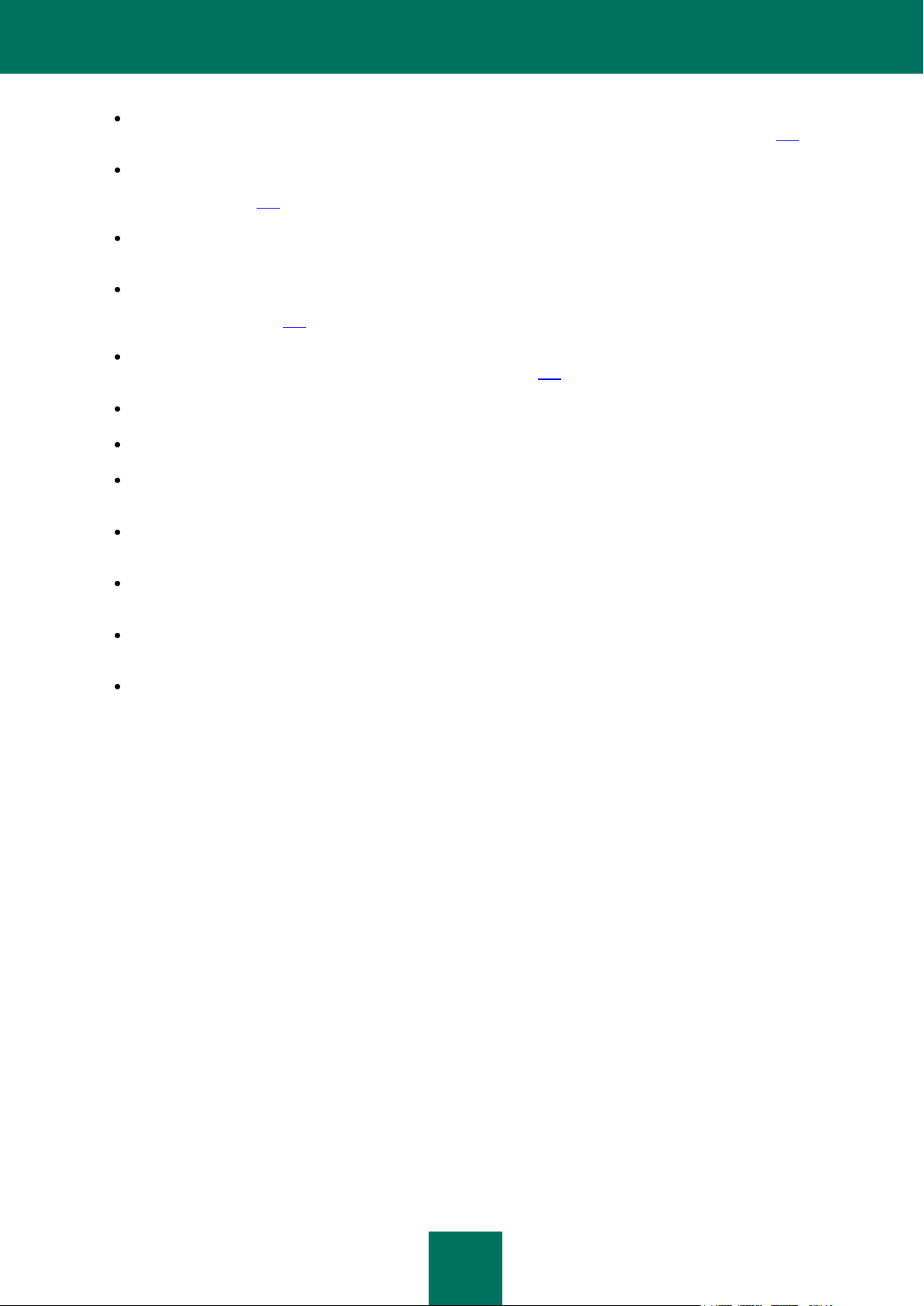
G U I A D E R E F E RÊ NC I A
16
Os arquivos de políticas e tarefas de grupos são distribuídos usando entrega IP de múltiplos endereços
(consulte a seção "Criação da lista de Agentes de Atualização e configuração dos agentes" na página 271).
O uso da funcionalidade Wake On LAN está disponível para clientes em sub-redes que não sejam sub-rede do
Servidor de Administração e no caso de lançamento manual de tarefa (consulte a seção "Ligando o computador
cliente" na página 159).
Configurações de reinício para computadores clientes podem ser especificados nas propriedades da tarefa de
implementação remota.
Foi modificada a funcionalidade para limitação das notificações enviadas dentro de um intervalo de tempo
especificado. Agora, as limitações são separadas para cada tipo de eventos (consulte a seção "Limite de
notificação" na página 211).
Foi adicionada a funcionalidade para pesquisa de grupos e Servidores de Administração escravos por
hierarquia do Servidor (consulte a seção "Pesquisar" na página 306).
Foram ampliadas as estatísticas dos Agentes de Atualização.
A tarefa para remoção de aplicativos externos agora permite a remoção de vários aplicativos de uma vez.
O utilitário foi desenvolvido para preparação de computadores incluídos em um grupo de trabalho para
implementação remota.
Foi implementada a funcionalidade de resgate de atualizações necessárias para um aplicativo imediatamente
após a criação de seu pacote de instalação.
Foi implementada a oportunidade de levar em consideração os aplicativos conectados aos Servidores de
Administração escravos enquanto é feito o download das atualizações.
Foi introduzida a classificação de possíveis erros retornados pelo subsistema de implementação de aplicativo e
foram adicionadas diretrizes para resolução de problemas típicos.
Foi adicionada uma funcionalidade para aplicação automática de emendas de módulos de componentes do
sistema de administração.
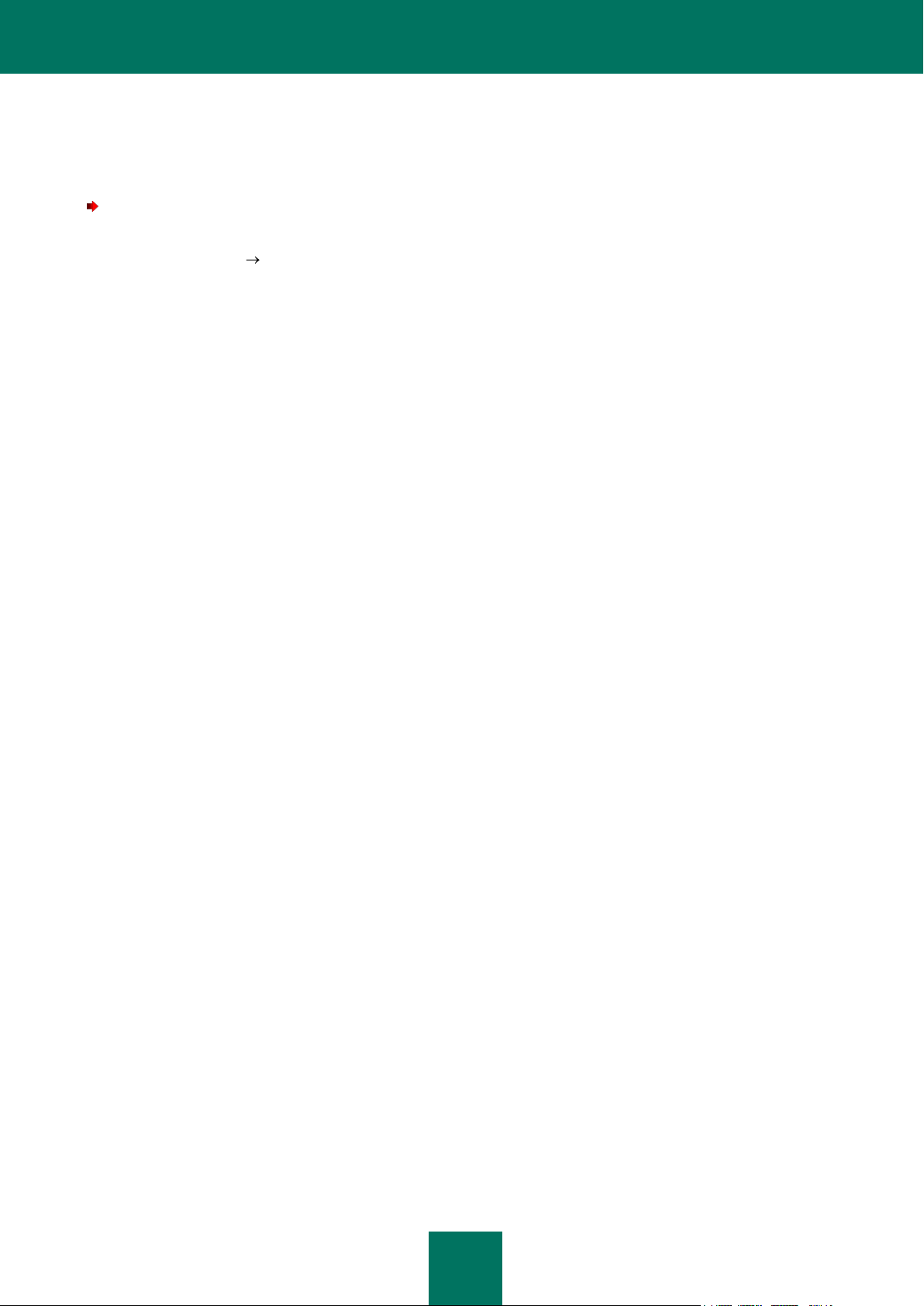
17
INÍCIO DO APLICATIVO
Para abrir o aplicativo,
selecione o item do Kaspersky Administration Kit no grupo de programas Kaspersky Administration Kit no
menu padrão Iniciar Programas. Esse grupo de programas é criado somente na estação de trabalho do
administrador, quando o Console de Administração está instalado.

18
NESTA SEÇÃO
Etapa 1. Adição de uma licença ...................................................................................................................................... 18
Etapa 2. Network Discovery ............................................................................................................................................ 21
Etapa 3. Definição das configurações de notificação ...................................................................................................... 22
Etapa 4. Configuração da proteção antivírus .................................................................................................................. 22
Etapa 5. Download de atualizações ................................................................................................................................ 24
Etapa 6. Conclusão do assistente ................................................................................................................................... 25
ASSISTENTE DE INÍCIO RÁPIDO
O assistente permite configuração do conjunto mínimo de parâmetros necessários para montar um sistema de
gerenciamento centralizado de proteção antivírus.
O assistente inicia na primeira conexão a um Servidor de Administração estabelecida após a instalação.
ETAPA 1. ADIÇÃO DE UMA LICENÇA
Durante esse estágio, o método de adição de uma licença para os aplicativos (veja a figura abaixo) que será gerenciado
pelo administrador usando o Kaspersky Administration Kit deve ser selecionado.
Figura 1. Seleção dos métodos de adição de uma licença

A S S I S T E N T E D E I N Í C I O R Á P I D O
19
Selecione o método de adição de uma licença:
Inserir código de ativação – será pedido para você especificar o código obtido quando adquiriu uma versão
comercial do aplicativo (veja a figura abaixo).
Figura 2. Entrada do código de ativação
Se quiser aplicar automaticamente a licença aos computadores dos grupos de administração, marque a caixa
no campo correspondente.
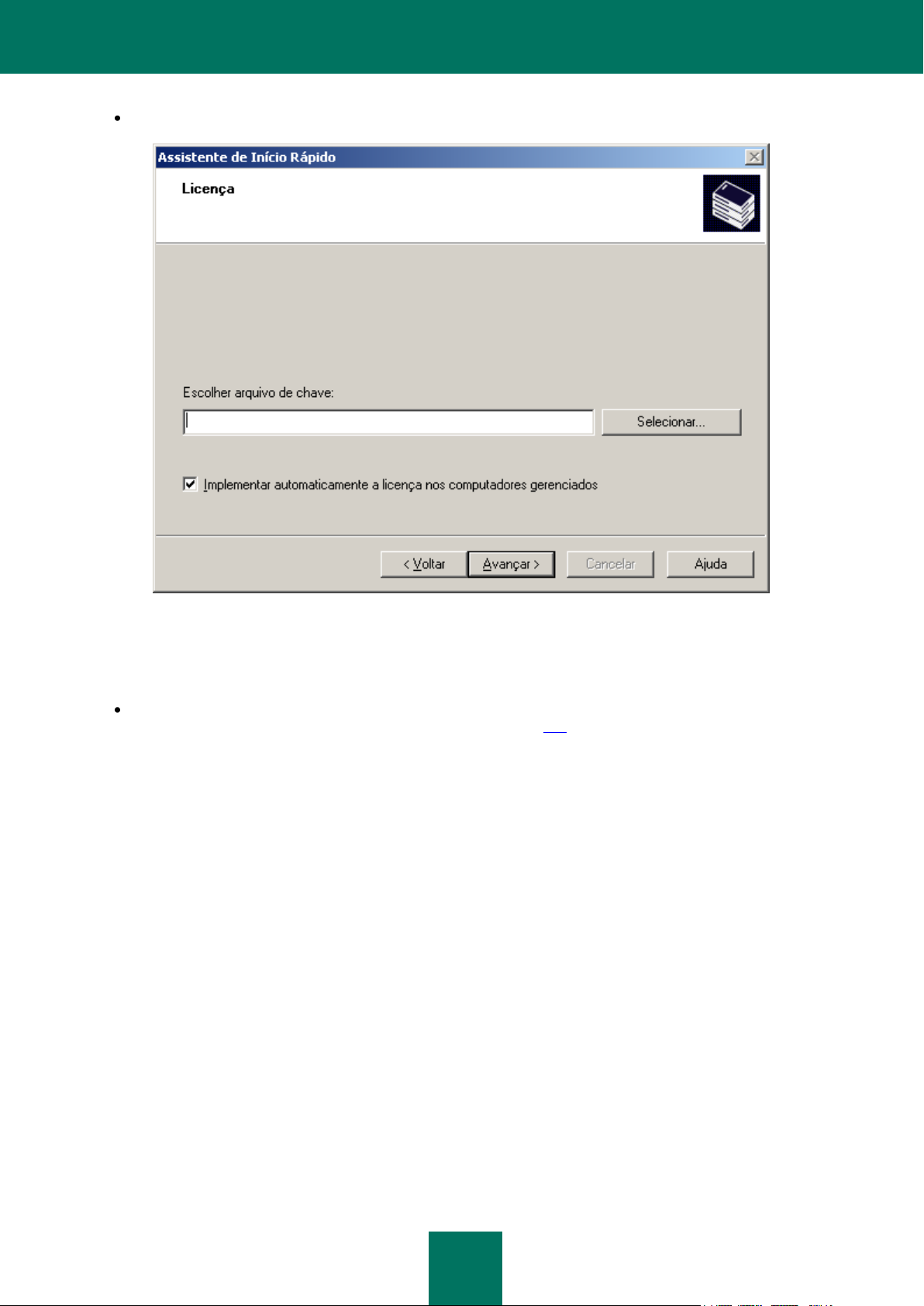
G U I A D E R E F E RÊ NC I A
20
Carregar do arquivo de chave – será pedido para você especificar o arquivo chave (veja a figura abaixo).
Figura 3. Seleção do arquivo da chave
Se quiser aplicar automaticamente a licença aos computadores dos grupos de administração, marque a caixa
no campo correspondente.
Adicionar licença mais tarde. A licença pode ser instalada mais tarde usando a tarefa de instalação de
licença (consulte a seção "Instalação de uma licença" na página 281).
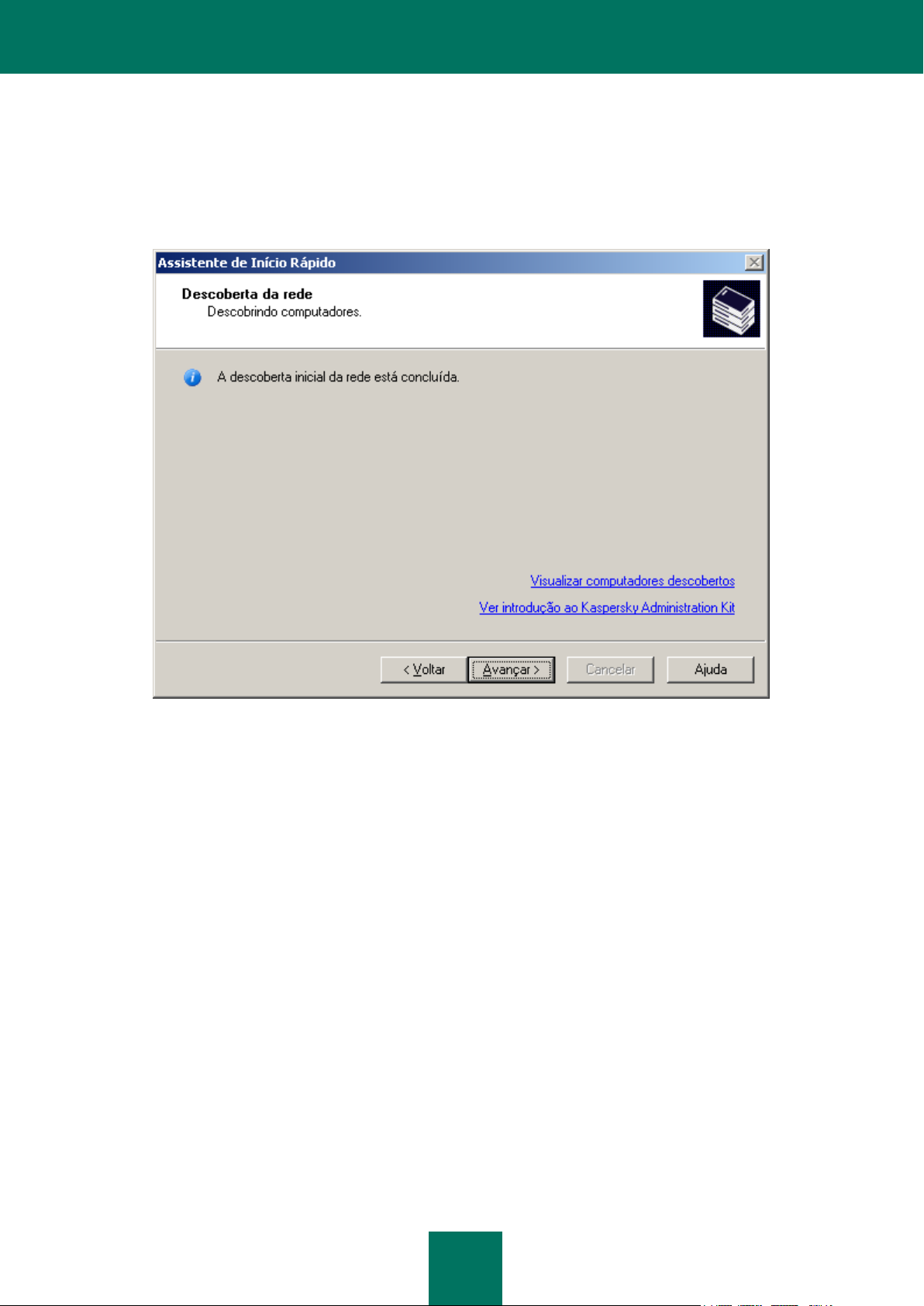
A S S I S T E N T E D E I N Í C I O R Á P I D O
21
ETAPA 2. NETWORK DISCOVERY
Durante esse estágio, a rede de computadores é checada e os computadores dentro desta rede são identificados (veja a
figura abaixo). Com base nos resultados desta varredura, um grupo de serviços Computadores não atribuídos é
formado junto com suas subpastas Domínios, Diretório Ativo e Sub-redes IP. As informações obtidas serão usadas
para criar automaticamente os grupos de administração.
Figura 4. A janela Assistente de Início Rápido. Network Discovery
Para visualizar a estrutura da rede de computadores, use o link Computadores detectados. Clique no link Ver
introdução ao Kaspersky Administration Kit para visualizar a descrição dos recursos principais oferecidos pelo
Kaspersky Administration Kit.
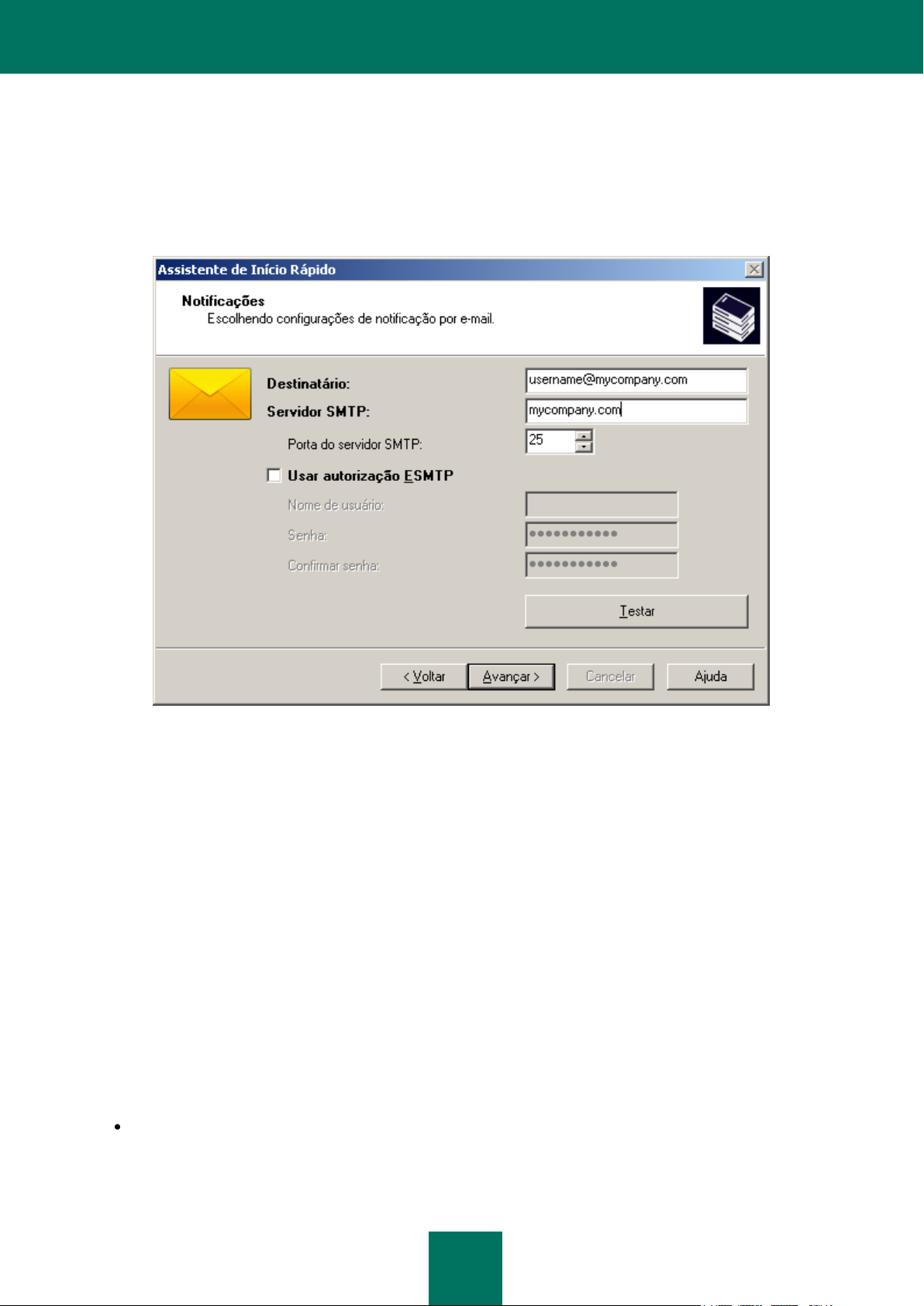
G U I A D E R E F E RÊ NC I A
22
ETAPA 3. DEFINIÇÃO DAS CONFIGURAÇÕES DE
NOTIFICAÇÃO
Duração do próximo estágio você terá que definir as configurações para entrega das notificações por e-mail geradas
pelos aplicativos da Kaspersky Lab.
Figura 5. Configuração da entrega de notificações
Se o servidor SMTP usar autorização, marque a caixa Usar autorização ESMTP e preencha os campos Nome de
usuário, Senha e Confirmar senha. Essas configurações serão usadas como as configurações padrão para as
políticas de aplicativo.
Para verificar a exatidão das configurações especificadas, pressione o botão Testar. Isso abrirá uma janela de envio de
teste de notificação. No caso de erros, as informações de erro detalhadas serão nela informadas.
ETAPA 4. CONFIGURAÇÃO DA PROTEÇÃO ANTIVÍRUS
Durante esse estágio, você deve configurar o sistema de proteção antivírus (veja a figura abaixo).
O Assistente de Início Rápido cria um sistema de proteção antivírus para os computadores clientes dentro de grupos de
administração usando o Kaspersky Anti-Virus 6.0 para Windows Workstations MP4. Neste caso, o Servidor de
Administração cria uma política e define um conjunto mínimo de tarefas para o nível de hierarquia mais alto do
Kaspersky Anti-Virus 6.0 para Windows Workstations MP4, assim como as tarefas de download de atualizações e
backup de dados.
Os objetos criados pelo assistente são exibidos na árvore do console:
as políticas para Kaspersky Anti-Virus 6.0 para Windows Workstations MP4 e Kaspersky Anti-Virus 6.0 para
Windows Servers MP4 – na pasta Políticas do grupo Computadores gerenciados sob os nomes Política de
proteção - Windows Workstations e Política de proteção - Windows Servers, e com as configurações
padrão;
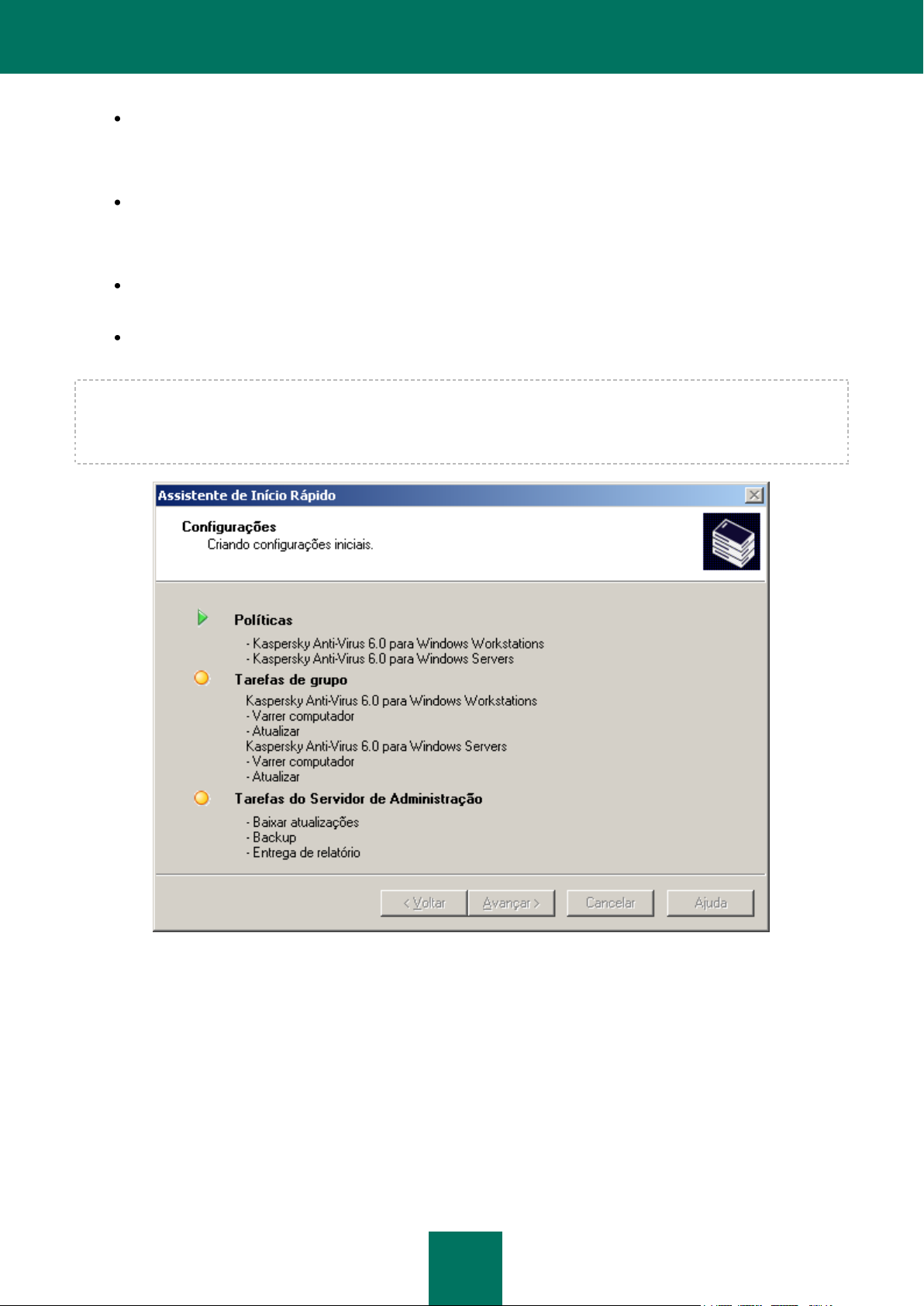
A S S I S T E N T E D E I N Í C I O R Á P I D O
23
as tarefas de atualização do banco de dados antivírus para Kaspersky Anti-Virus 6.0 para Windows
Workstations MP4 e Kaspersky Anti-Virus 6.0 para Windows Servers MP4 – na pasta Tarefas de grupo do
grupo Computadores gerenciados sob os nomes Atualizar – Windows Servers e Atualizar – Windows
Workstations, e com as configurações padrão;
tarefas de varredura por comando for Kaspersky Anti-Virus 6.0 para Windows Workstations MP4 e Kaspersky
Anti-Virus 6.0 para Windows Servers MP4 – na pasta Tarefas de grupo do grupo Computadores gerenciados
sob os nomes Varredura de Vírus – Windows Workstations e Varredura de Vírus – Windows Servers, e
com as configurações padrão;
baixar atualizações no repositório – no nó de tarefas do Kaspersky Administration Kit sob o nome Baixar
atualizações no repositório, e com as configurações padrão;
a tarefa de backup de dados do Servidor de Administração – no nó Tarefas do Kaspersky Administration Kit
sob o nome Backup de dados do Servidor de Administração, e com as configurações padrão.
A política para Kaspersky Anti-Virus 6.0 para Windows Workstations MP4 não é criada se uma política para aquele
aplicativo já existir na pasta Computadores gerenciados. Se tarefas de grupo para o grupo Computadores
gerenciados e a tarefa Baixar atualizações no repositório com esses nomes já existir, elas também não serão
criadas.
Figura 6. Configuração da proteção antivírus
A janela do assistente exibe o processo de criação de tarefas e as políticas. Se ocorrer erro, uma mensagem de erro
será exibida na tela.
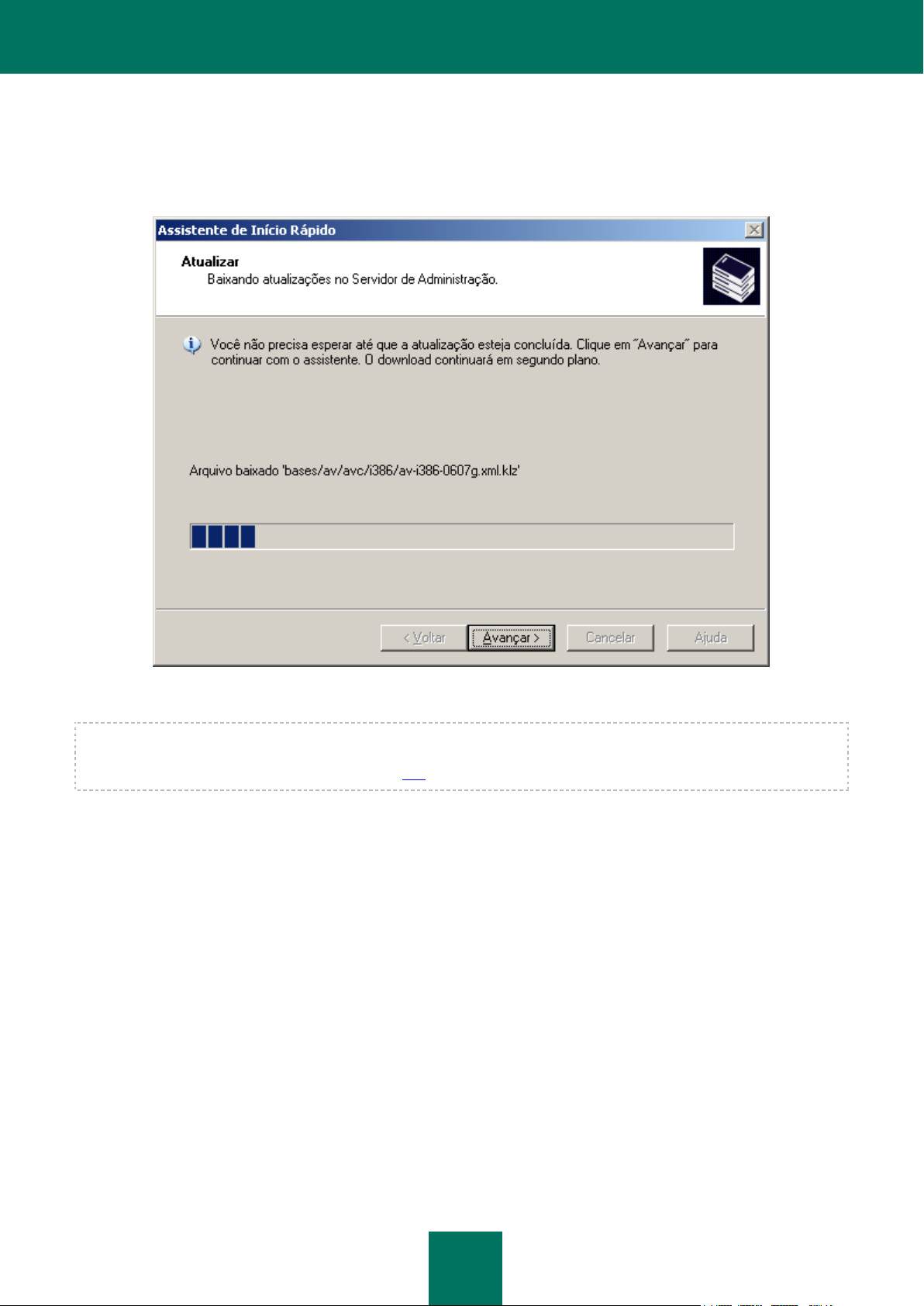
G U I A D E R E F E RÊ NC I A
24
ETAPA 5. DOWNLOAD DE ATUALIZAÇÕES
Durante essa etapa o assistente executa a tarefa de download de atualizações no repositório pelo Servidor de
Administração: a tarefa define a lista de arquivos para download e baixa eles (veja a figura abaixo).
Figura 7. Configuração de resgate de atualizações
Você não precisa aguardar a conclusão das atualizações ou conclusão da tarefa de resgate de atualizações. O
download de atualizações continuará usando a tarefa Baixar atualizações no repositório (consulte a seção
"Determinação da lista de atualizações" na página 261).
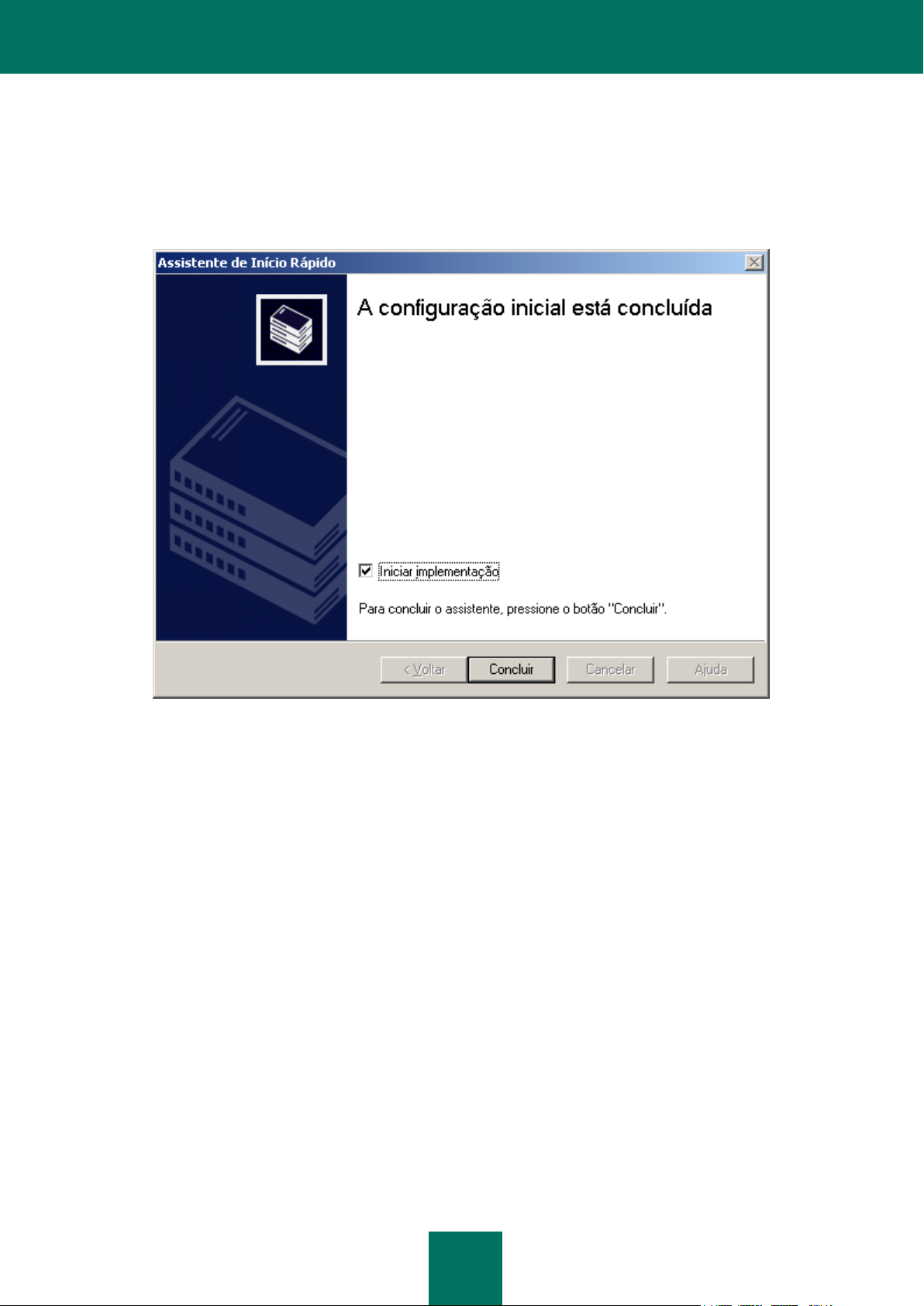
A S S I S T E N T E D E I N Í C I O R Á P I D O
25
ETAPA 6. CONCLUSÃO DO ASSISTENTE
Quando o Assistente de Início Rápido concluir, será perguntado a você para iniciar a implementação da proteção
antivírus. Você pode usar esse assistente para instalar o Agente de Rede. Se não quiser to instalar imediatamente os
aplicativos após a conclusão do Assistente de Início Rápido, desmarque a caixa Iniciar implementação (veja a figura
abaixo).
Figura 8. Conclusão do Assistente de Início Rápido
A descrição detalhada de como trabalhar com o Assistente de Instalação Remota é fornecida no Guia de
Implementação.
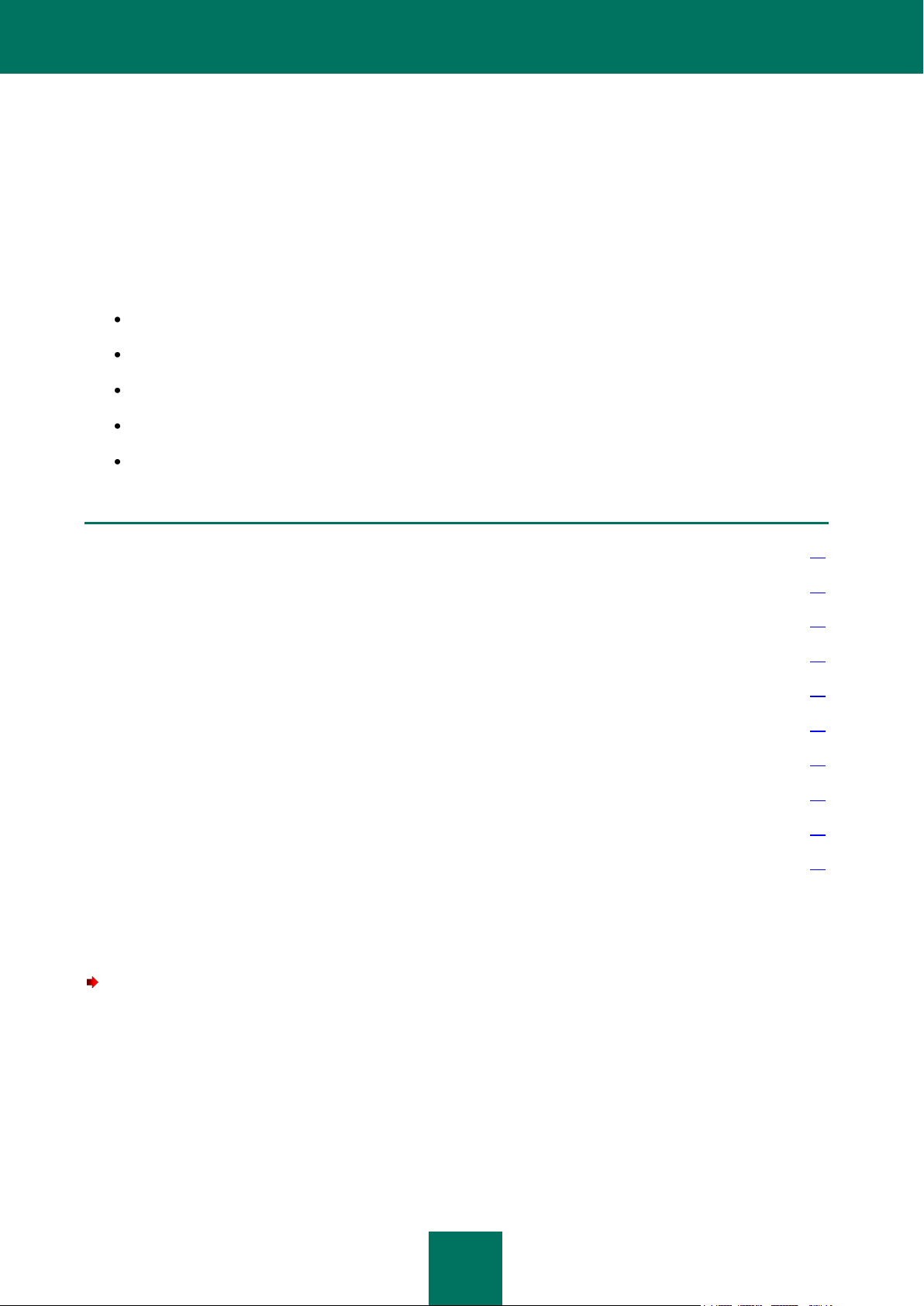
26
NESTA SEÇÃO
Conexão ao servidor ....................................................................................................................................................... 26
O utilitário para seleção da conta de serviço (klsrvswch) do Servidor de Administração ............................................... 29
Desconexão do Servidor ................................................................................................................................................. 30
Troca entre Servidores .................................................................................................................................................... 30
Adição de um Servidor à árvore do console .................................................................................................................... 31
Concessão de direitos para uso de um Servidor ............................................................................................................. 31
Remoção de um Servidor da árvore do console ............................................................................................................. 33
Visualização e alteração de configurações do Servidor de Administração ...................................................................... 33
Servidores de Administração escravos ........................................................................................................................... 57
Conexão ao Servidor de Administração via Internet ....................................................................................................... 60
GERENCIAMENTO DE SERVIDORES DE ADMINISTRAÇÃO
O Servidor de Administração é um computador no qual o componente do Servidor de Administração está instalado. A
rede corporativa pode incluir vários desses Servidores. As operações a seguir são aceitas para os Servidores de
Administração:
conexão / desconexão;
adição / remoção da árvore do console;
troca entre os Servidores de Administração;
construção de uma hierarquia de Servidores de Administração;
criação e definição de tarefas para entrega de relatórios, atualização e cópia de backup.
CONEXÃO AO SERVIDOR
Para conectar a um Servidor de Administração,
selecione o nó correspondente ao Servidor desejado na árvore do console.
Depois disso, o Console de Administração tenta se conectar ao Servidor de Administração. Se houver vários
Servidores de Administração na sua rede, o Console irá se conectar ao servidor que se conectou por último durante
a sessão anterior do Kaspersky Administration Kit. Quando o aplicativo for iniciado pela primeira vez após a
instalação, presume-se que o Servidor de Administração e o Console de Administração estão sendo executados no
mesmo computador. Portanto, o Console de Administração tentará detectar o Servidor de Administração neste
computador.
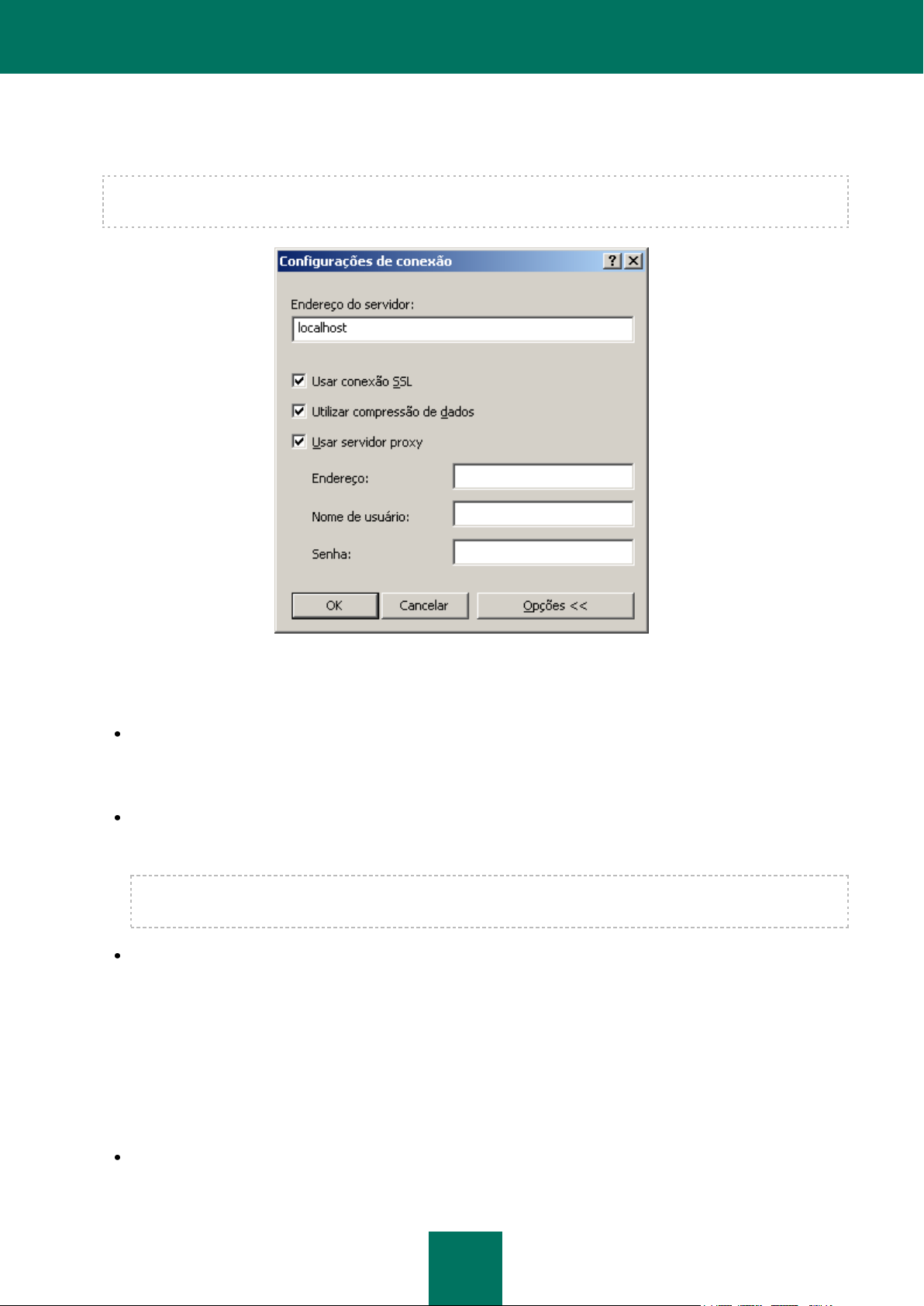
G E R E N C I A M E NT O D E S E R V I D O R E S D E AD M I NI S T R A Ç Ã O
27
Se o Servidor não for encontrado, será pedido para você especificar o endereço do Servidor manualmente na caixa
de diálogo Configurações de conexão (veja a figura abaixo). Insira o endereço do Servidor desejado no campo
Endereço do Servidor. Você pode inserir o endereço IP ou o nome do computador na rede Windows.
Para conectar ao Servidor de Administração através de uma porta diferente da porta padrão, insira <Nome do
Servidor>:<Porta> no campo Endereço do Servidor.
Figura 9. Conexão do Servidor de Administração
Pressione o botão Avançado para mostrar ou ocultar as seguintes configurações de conexão avançadas:
Usar conexão SSL. Marque essa caixa para transmitir os dados entre o Servidor de Administração e o
Console de Administração através do protocolo Secure Sockets Layer (SSL). Desmarque essa caixa se não
quiser se comunicar via SSL. Porém, isso reduzirá a segurança das transmissões de dados contra modificação
ou interceptações.
Usar compressão de dados. Marque essa caixa para aumentar a taxa de transferência de dados entre o
Console de Administração e o Servidor, diminuindo a quantidade de informações sendo transferidas e com isso
abaixando a carga no Servidor de Administração.
Habilitar essa configuração aumentará a carga no processador central do computador que está hospedando o
Console de Administração.
Usar servidor proxy. Marque essa caixa se quiser conectar ao Servidor de Administração através de um
servidor proxy. Insira o endereço para conectar ao servidor proxy no campo Endereço. Preencha os campos
Nome de usuário e Senha se a autorização de usuário for necessária para acessar esse servidor proxy.
Quando as configurações de conexão forem confirmadas, o Console de Administração verifica os direitos do usuário
para conectar ao Servidor de Administração. Se a conexão segura for habilitada para SSL, o Console de Administração
autentica o Servidor de Administração antes de verificar os direitos de usuário.
Quando se conectar ao servidor pela primeira vez, e também se o certificado do servidor para essa sessão for diferente
de sua cópia local, uma solicitação para conectar ao servidor e receber um novo certificado será exibida (veja a figura
abaixo). Selecione um dos seguintes:
Desejo fazer a conexão ao servidor e baixar o certificado deste local – selecione essa opção para conectar
ao Servidor de Administração e receber um novo certificado.
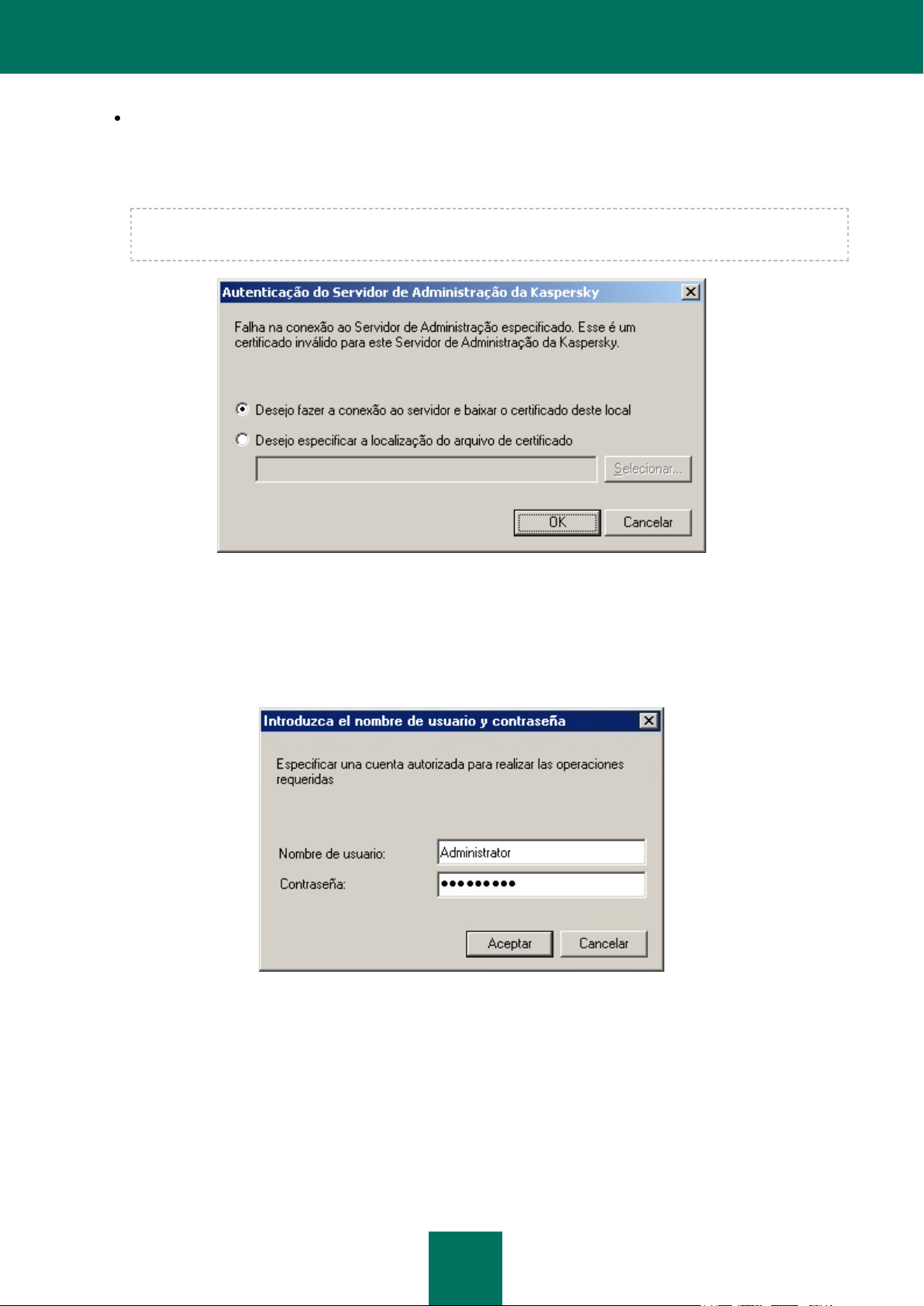
G U I A D E R E F E RÊ NC I A
28
Desejo especificar a localização do arquivo de certificado – especifique o certificado do Servidor
manualmente. Nesse caso, selecione o arquivo de certificado usando o botão Selecionar. O arquivo de
certificado possui uma extensão .cer, e está localizado na subpasta Cert da pasta de programa do Kaspersky
Administration Kit especificada durante a instalação do aplicativo. O Console tentará autenticar novamente o
servidor usando o certificado que você especificou.
Você pode copiar o arquivo de certificado em uma pasta compartilhada ou disquete. Uma cópia deste arquivo
pode ser usada para definir as configurações de acesso para o Servidor.
Figura 10. Solicitação para conectar ao Servidor de Administração
Os direitos do usuário são verificados usando o procedimento de autenticação de usuário do Windows. Se o usuário não
estiver autorizado a acessar o Servidor de Administração, ou seja, ele não é um operador (KLOperators) ou
administrador do Kaspersky Administration Kit (KLAdmins), será pedido a ele para se registrar para acessar o Servidor
de Administração (veja a figura abaixo). Na forma correspondente, especifique uma conta de usuário (nome e senha)
que não possua os direitos de operador e de administrador do Kaspersky Administration Kit.
Figura 11. Registro de um usuário para acessar o Servidor de Administração
Se a conexão ao Servidor de Administração tiver sido estabelecida com êxito, a estrutura das pastas desse Servidor e
suas configurações aparecem na árvore do console.
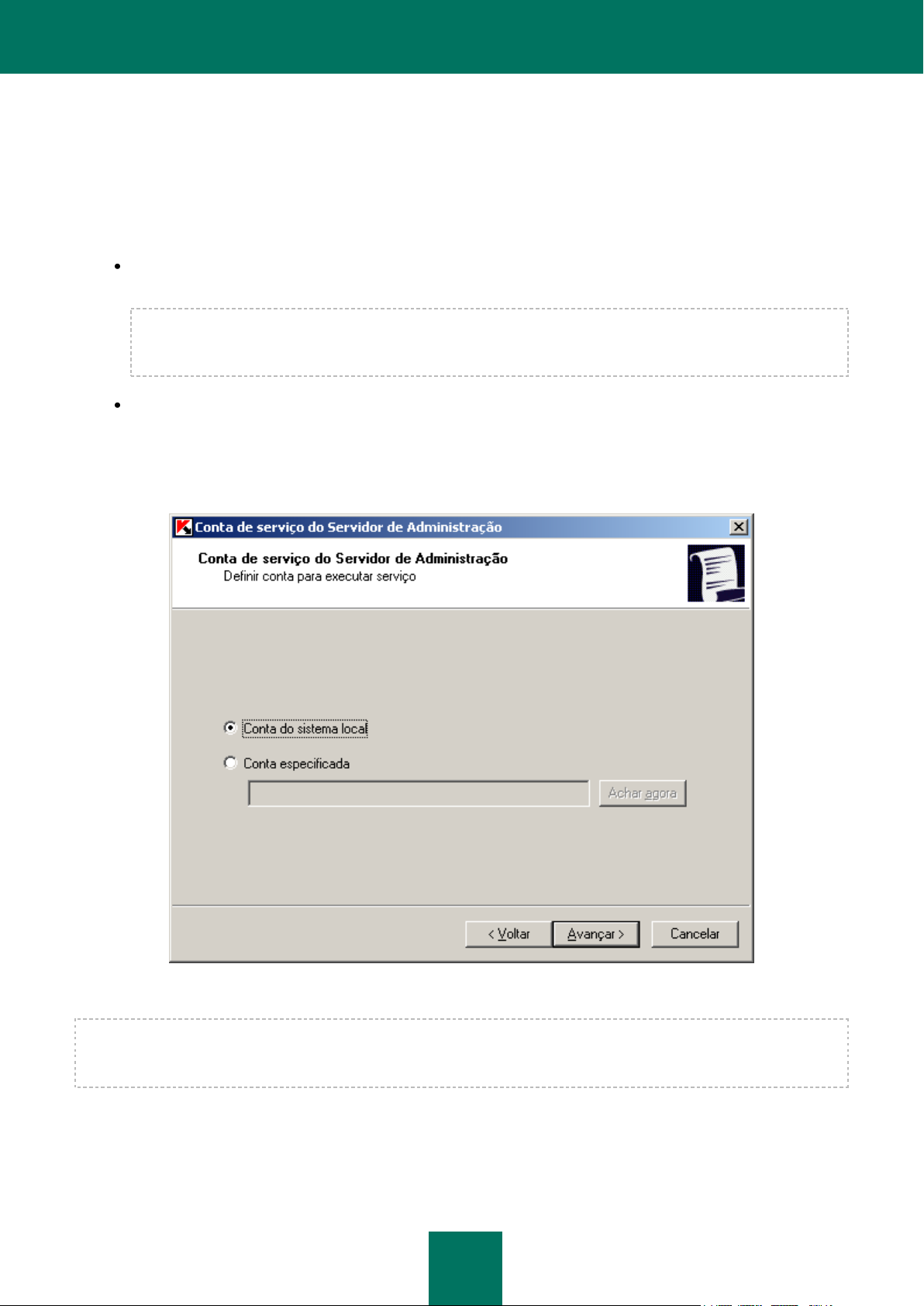
G E R E N C I A M E NT O D E S E R V I D O R E S D E AD M I NI S T R A Ç Ã O
29
O UTILITÁRIO PARA SELEÇÃO DA CONTA DE SERVIÇO (KLSRVSWCH) DO SERVIDOR DE ADMINISTRAÇÃO
Usando esse utilitário, você pode especificar uma conta para o início do serviço do Servidor de Administração neste
computador (veja a figura abaixo). Inicie o utilitário e selecione uma entre as duas opções a seguir:
Conta do sistema local – o Servidor de Administração iniciará usando a Conta de Sistema Local e suas
credenciais.
A operação correta do Kaspersky Administration Kit requer que a conta usada para iniciar o Servidor de
Administração dever ter os direitos de administrador no recurso onde o banco de dados do Servidor de
Administração é hospedado.
Conta especificada – o Servidor de Administração iniciará usando a conta incluída em um domínio. Nesse
caso, o Servidor de Administração iniciará todas as operações usando as credenciais daquela conta. Use o
botão Achar agora para selecionar o usuário cuja conta será usada e insira a senha.
Se a conta de usuário do domínio for selecionada como uma conta para iniciar o Servidor de Administração,
será pedido para você para definir esse usuário e especificar a senha dessa conta.
Figura 12. Seleção de conta
Quando usar o servidor SQL no modo de autenticação do Windows, a conta do usuário deve ser fornecida com um
acesso ao banco de dados. A conta do usuário deve ser a proprietária do banco de dados do Kaspersky Anti-Virus. Por
predefinição, o esquema dbo deve ser usado.
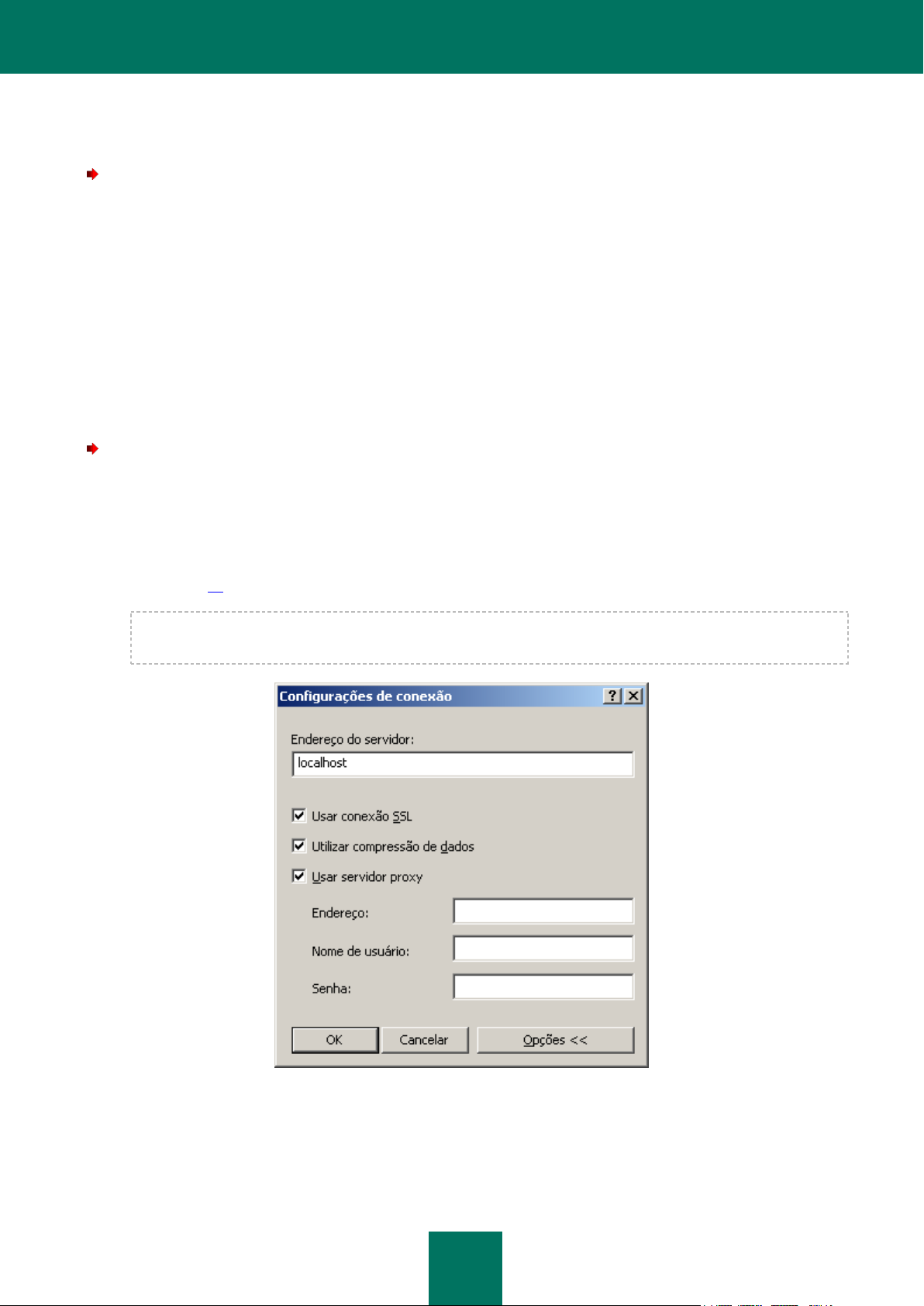
G U I A D E R E F E RÊ NC I A
30
DESCONEXÃO DO SERVIDOR
Para desconectar de um Servidor de Administração, execute as seguintes ações:
1. Na árvore do console selecione o nó Servidor de Administração – <Nome do computador> que deve ser
desconectado.
2. Abra o menu de contexto.
3. Selecione o comando Desconectar do Servidor de Administração.
TROCA ENTRE SERVIDORES
Se vários Servidores de Administração forem adicionados à árvore do console, você terá que alternar entre esses
servidores para trabalhar com eles.
Para alternar para outro Servidor de Administração:
1. Selecione na árvore do console o nó sob o nome do Servidor necessário.
2. Abra o menu de contexto e selecione o comando Conectar ao Servidor de Administração.
Na janela Configurações de conexão que abrir, insira o nome do Servidor que pretende gerenciar e
especifique as configurações necessárias para conexão ao servidor (consulte a seção "Conexão ao servidor"
na página 26).
Se você não tiver direitos de operador ou de administrador do Kaspersky Administration Kit, o acesso ao
Servidor de Administração será recusado.
3. Pressione o botão OK para concluir a troca entre os Servidores.
Se a conexão ao Servidor for estabelecida com êxito, o conteúdo do nó correspondente será atualizado.
Figura 13. Conexão do Servidor de Administração

G E R E N C I A M E NT O D E S E R V I D O R E S D E AD M I NI S T R A Ç Ã O
31
ADIÇÃO DE UM SERVIDOR À ÁRVORE DO CONSOLE
Para adicionar um novo Servidor de Administração à árvore do console, execute as seguintes ações:
1. Selecione o nó Kaspersky Administration Kit na árvore do console dentro da janela principal do programa do
Kaspersky Administration Kit.
2. Abra o menu de contexto e selecione o comando Novo / Servidor de Administração.
Isso criará um novo nó com o nome Servidor de Administração da Kaspersky - <nome do computador>
(Não conectado) na árvore do console. Use esse nó para conectar a qualquer outro Servidor de Administração
instalado na rede.
CONCESSÃO DE DIREITOS PARA USO DE UM SERVIDOR
Para conceder direitos de trabalhar com um Servidor de Administração, execute as seguintes ações:
1. Na janela principal do aplicativo do Kaspersky Administration Kit, selecione o nó correspondente ao Servidor de
Administração desejado na árvore do console, abra seu menu de contexto e selecione o comando
Propriedades.
2. Na janela Propriedades de <Nome do computador> do Servidor de Administração que abrir (veja a figura
abaixo), passe para a guia Segurança.
Figura 14. Concessão de direitos para acessar o Servidor de Administração

G U I A D E R E F E RÊ NC I A
32
A decisão de mostrar ou ocultar esta guia é determinada pelas configurações de interface do usuário. Para exibir a guia,
navegue para o menu Visualizar / Configurar interface e habilite a opção Exibir guias de configurações de
segurança.
A parte superior da guia contém a lista de usuários registrados no computador que hospeda o Console de
Administração. A parte inferior contém a lista de possíveis permissões:
Tudo: inclui todas as permissões (veja abaixo);
Leitura:
Conexão ao Servidor de Administração;
visualização da estrutura de pastas do Servidor de Administração;
visualização de valores de parâmetro de políticas e tarefas;
geração de relatórios.
Escrita:
criação de grupos de administração, adição de grupos secundários e computadores clientes a eles;
criação de políticas e configuração de políticas, e tarefas para grupos e seleções de computadores;
gerenciamento centralizado de aplicativos, recebendo relatórios sobre suas operações que usam os
serviços fornecidos pelo Servidor de Administração, Agente de Rede e componentes do Console de
Administração.
Execução: iniciar e parar as tarefas existentes de grupos, computadores específicos e Servidor de
Administração.
Modificar privilégios de acesso: conceder aos usuários e grupos de usuários, direitos de acesso à
funcionalidade do Kaspersky Administration Kit.
Editar configurações de registro de evento.
Editar configurações de notificação.
Instalação remota de aplicativos da Kaspersky Lab.
Instalação remota de aplicativos externos: preparação de pacotes de instalação e instalação remota de
aplicativos de terceiros e aplicativos da Kaspersky Lab nos computadores clientes.
Editar configurações de hierarquia do Servidor de Administração.
Salvar conteúdo de listas de rede: copiar arquivos do armazenamento de backup, quarentena e arquivos
para desinfecção postergada de computadores clientes ao computador com o Console de Administração
instalado.
Criar túneis: criar uma conexão em túnel entre um computador com o Console de Administração instalado e
um computador cliente.
Para atribuir direitos específicos, execute as seguintes ações:
1. Selecione um grupo de usuários.
2. Na coluna Permitir marque as caixas próximas às permissões fornecidas aos membros daquele grupo. Se
você marcar a caixa Todas, todas as caixas serão marcadas automaticamente.

G E R E N C I A M E NT O D E S E R V I D O R E S D E AD M I NI S T R A Ç Ã O
33
3. Na coluna Recusar, marque as caixas próximas às permissões que não devem ser fornecidas aos membros
daquele grupo. Se você marcar a caixa Todas, todas as caixas serão marcadas automaticamente.
Você pode adicionar um novo usuário clicando no botão Adicionar. Você pode adicionar somente usuários, ou
grupos de usuários, que estão registrados dentro do domínio ou no computador.
Para remover um usuário ou a grupo, selecione o objeto correspondente na lista e pressione o botão Remover.
O grupo de administradores (KLAdmins) do Kaspersky Administration Kit não pode ser removido.
4. Para confirmar as configurações, pressione o botão Aplicar ou OK.
REMOÇÃO DE UM SERVIDOR DA ÁRVORE DO CONSOLE
Para remover um Servidor de Administração da árvore do console, execute as seguintes ações:
1. Selecione o nó correspondente ao Servidor de Administração desejado na árvore do console.
2. Abra o menu de contexto.
3. Selecione o comando Excluir.
VISUALIZAÇÃO E ALTERAÇÃO DE CONFIGURAÇÕES DO SERVIDOR DE ADMINISTRAÇÃO
Os links no painel de tarefas do Servidor de Administração permitem o acesso rápido aos seguintes recursos de
servidor:
instalação da proteção antivírus;
organização de grupos de administração;
definição de configurações de atualização, proteção e varredura;
visualização de estatísticas e configuração de notificações.
Você pode usar a janela de propriedades do Servidor de Administração para ver seus parâmetros e modificá-los
conforme necessário.
Para abrir a janela de propriedades do Servidor, execute as seguintes ações:
1. Selecione o Servidor necessário na árvore do console.
2. Abra o menu de contexto.
3. Selecione o comando Propriedades.
A janela que abrir contém um conjunto de guias, onde você pode ver e definir as seguintes configurações:
conexão ao Servidor de Administração (consulte a seção "Conexão ao servidor" na página 26);
hierarquia de Servidores;
entrega de notificações (consulte a seção "Visualização e definição de configurações de política" na página
83);

G U I A D E R E F E RÊ NC I A
34
registro de eventos (consulte a seção "Visualização e definição de configurações de política" na página 83);
realocação de computadores (consulte a seção "Diretrizes gerais para realocação de computadores" na
página 50);
limite de tráfego para faixas IP e sub-redes IP (consulte a seção "Limite de tráfego" na página 56);
definição do evento de ataque de vírus (consulte a seção "Rastreio de ataque de vírus" na página 326);
concessão de direitos para acessar o Servidor de Administração (consulte a seção "Concessão de direitos
para usar um Servidor" na página 31).
DEFINIÇÃO DE CONFIGURAÇÕES DE SERVIDOR DE ADMINISTRAÇÃO
Para ver as configurações do Servidor de Administração, execute as seguintes ações:
1. Selecione o nó correspondente ao Servidor de Administração desejado na árvore do console.
2. Abra o menu de contexto e selecione o comando Propriedades.
Isso abrirá o diálogo <Nome do Servidor de Administração> Propriedades contendo as guias Geral, Eventos,
Configurações, Ataque de vírus, Tráfego, Cisco NAC, Realocação de computador e Segurança.
A guia Geral (veja a figura abaixo) contém as seguintes informações:
Nome do componente (Servidor de Administração) e o nome do computador dentro da rede Windows na qual
esse componente está instalado;

G E R E N C I A M E N T O D E S E R V I D O R E S D E AD M I NI S T R A Ç Ã O
35
número da versão do aplicativo instalado.
Figura 15. Visualização das propriedades do Servidor de Administração. A guia Geral
Clicar no link Avançado link abre uma janela contendo as seguintes informações:
Caminho para a pasta compartilhada usada para armazenar arquivos de implementação de aplicativo e as
atualizações baixadas no Servidor de Administração. Você pode alterar o local da pasta compartilhada
usando o botão Modificar.

G U I A D E R E F E RÊ NC I A
36
O hiperlink Estatísticas de operação do Servidor de Administração é usado para abrir a janela que
exibe estatísticas gerais sobre o Servidor de Administração.
Figura 16. Propriedades do Servidor de Administração. A janela Avançado
Clique no link Informações sobre o plugin do Servidor de Administração para ver as propriedades de
plugin (veja a figura abaixo). Essa janela exibe as seguintes informações:
Nome e caminho completo ao arquivo de plugin.
Versão de arquivo.
Informações sobre o fabricante (Kaspersky Lab) e informações de direitos autorais.

G E R E N C I A M E NT O D E S E R V I D O R E S D E AD M I NI S T R A Ç Ã O
37
Data e hora da criação do arquivo de plugin de gerenciamento.
Figura 17. A janela de propriedades de plugin de aplicativo

G U I A D E R E F E RÊ NC I A
38
Usando o link Informações sobre os plugins instalados para o aplicativo, você pode abrir uma janela
que contém a lista de plugins instalados no Servidor de Administração (veja a figura abaixo). Para cada
plugin, são fornecidos o nome do aplicativo e as versões de plugin. Ao pressionar o botão Sobre nesta
janela você pode ver informações detalhadas sobre o plugin de gerenciamento de aplicativo selecionado.
Figura 18. A lista de plugins de gerenciamento de aplicativo instalados no Servidor de Administração
Ao clicar no link Informações de banco de dados atuais, é aberta a janela de propriedades do banco de
dados (veja a figura abaixo) contendo as seguintes informações:
nome do servidor de banco de dados usado;
nome da instância de serviço do banco de dados;

G E R E N C I A M E NT O D E S E R V I D O R E S D E A D M I NI S T R A Ç Ã O
39
nome do banco de dados.
Figura 19. Visualização de informações sobre o banco de dados
Para abrir a janela de configurações de hierarquia de Servidores de Administração (veja a figura abaixo),
pressione o botão Configurações na seção Hierarquia de Servidores de Administração. Nesta janela
você pode:
Especificar se esse Servidor de Administração é um servidor escravo marcando a caixa Esse
Servidor de Administração é um servidor escravo na hierarquia do servidor.
Especificar o endereço e a porta do Servidor de Administração mestre no campo Endereço.
Especificar ou modificar o caminho ao certificado do Servidor de Administração mestre usando o botão
Selecionar.
Definir os parâmetros do servidor proxy para conectar ao Servidor de Administração mestre.
Essas configurações não podem ser modificadas se a política atual do Servidor de Administração não tiver
a opção Permitir modificação de configurações de hierarquia nos servidores escravos marcada.

G U I A D E R E F E RÊ NC I A
40
Figura 20. Configuração da conexão do Servidor de Administração escravo ao Servidor de Administração mestre
A guia Configurações (veja a figura abaixo) contém as configurações do Servidor de Administração. O grupo
Configurações de conexão do Servidor de Administração contém os seguintes campos:
O número da porta usado para conectar ao Servidor de Administração. O número da porta padrão é 14000; se
esta porta estiver em use, você deve mudá-la.
O número da porta para a conexão segura ao Servidor de Administração usando o protocolo SSL. Por
predefinição, a porta 13000 será usada.
O número da porta usada para conectar dispositivos móveis ao Servidor de Administração. O número da porta
padrão é 13292. Para habilitar essa porta no Servidor de Administração, marque a caixa Abrir porta para
dispositivos móveis.
Além disso, usando o campo correspondente você pode especificar o número máximo de eventos
armazenados no banco de dados do Servidor de Administração.
No campo Tempo limite de visibilidade do computador (min) do grupo Visibilidade de computador na
rede, você pode especificar o tempo durante o qual um computador cliente será considerado visível na rede
depois de ser desconectado do Servidor de Administração. O valor predefinido é de 120 minutos. Depois de
expirar o período especificado, o Servidor de Administração considerará inativo o computador cliente. Você
pode modificar o valor, se necessário.

G E R E N C I A M E NT O D E S E R V I D O R E S D E AD M I NI S T R A Ç Ã O
41
Esses parâmetros podem ser redefinidos, se necessário.
Figura 21. Visualização das propriedades do Servidor de Administração. A guia Configurações
A guia Eventos (veja a figura abaixo) contém os parâmetros que determinam as regras para manuseio de eventos do
Servidor de Administração de tempo de execução: essa guia é idêntica à guia correspondente da janela de definição das
configurações de política (consulte a seção "Visualização e definição de configurações de política" na página 83).
Para o Servidor de Administração, assim como para outros aplicativos da Kaspersky Lab gerenciados através do
Kaspersky Administration Kit, os eventos podem ter um dos quatro níveis de gravidade a seguir: evento Crítico, Erro,
Advertência e Info.
A lista abaixo mostra os eventos incluídos em cada nível de gravidade:
Eventos Críticos:
A restrição de licença para essa licença foi excedida. Por exemplo, o computador cliente no qual a licença
está instalada, excede a restrição de número de computadores nela especificados.
Ataque de vírus - atividade de vírus nos grupos de administração excede o limite predeterminado.
A resposta do Servidor de Administração para o Evento de ataque de vírus é extremamente importante,
especialmente durante os ataques de vírus ou maior risco de ataques de vírus.
Fora de controle - incapaz de estabelecer conexão com o Agente de Rede instalado no computador cliente.

G U I A D E R E F E RÊ NC I A
42
Status do host é "Crítico" - um computador com configurações que correspondem ao status Crítico foi
detectado dentro da rede.
Figura 22. Visualização das propriedades do Servidor de Administração. A guia Eventos
Erro:
Nenhum espaço livre no disco rígido - não há espaço livre no disco onde o Servidor de Administração salva
informações operacionais.
A pasta compartilhada não está disponível - a pasta compartilhada contendo atualizações dos banco de
dados antivírus e módulos de aplicativo está indisponível.
O banco de dados de informações do Servidor de Administração está indisponível.
Não há espaço no banco de dados de informações do Servidor de Administração.
Ocorreu um erro durante a cópia de atualizações na pasta especificada.
Advertência:
A restrição de licença para a chave está excedida.
O computador permaneceu inativo na rede por muito tempo.
Conflito de nomes de computadores - a exclusividade de nomes de cliente dentro de um nível hierárquico
foi violada.
Volumes estão quase cheios - pouco ou nenhum espaço restante nos discos rígidos.

G E R E N C I A M E NT O D E S E R V I D O R E S D E AD M I NI S T R A Ç Ã O
43
Há pouco espaço no banco de dados de informações do Servidor de Administração.
Status do host é de "Advertência" - um computador com configurações que correspondem ao status
Advertência foi detectado dentro da rede.
Desconectado do Servidor de Administração mestre.
Desconectado do Servidor de Administração escravo.
Foi instalado aplicativo incompatível.
Info.
O número de clientes usando a licença é superior a 90% do número máximo permitido na licença.
Novo computador foi encontrado - um novo cliente foi encontrado durante a checagem de rede.
Computador cliente foi adicionado automaticamente ao grupo - um novo cliente foi automaticamente
incluído em um grupo de acordo com as configurações de grupo Computadores não atribuídos.
Esse computador cliente está inativo há muito tempo e foi removido do grupo.
Conexão ao Servidor de Administração escravo está estabelecida.
Conexão ao Servidor de Administração mestre está estabelecida.
Aplicativo monitorado do registro de aplicativos foi instalado.
Atualizações são copiadas com êxito à pasta especificada.
Auditoria: Conexão ao Servidor de Administração.
Auditoria: Objeto modificado.
Auditoria: Status de objeto modificado.
Auditoria: Configurações de grupo modificadas.
Na guia Notificação (veja a figura abaixo), você pode definir parâmetros para notificar o administrador e / ou outros
usuários sobre eventos enviados ao Servidor de Administração de aplicativos antivírus gerenciados. As configurações
dentro dessa guia são definidas no nó Relatórios e notificações. Especifique as configurações para entrega de e-mail.
Insira o endereço de e-mail do destinatário da notificação no campo Endereço do destinatário. Vários
endereços podem ser inseridos como uma lista separada por vírgula ou ponto e vírgula.
Insira o endereço do servidor de e-mail no campo Endereço do Servidor SMTP. Um endereço IP ou um
nome da rede Windows pode ser usado.
Especifique o número da porta de conexão ao servidor SMTP no campo Número da porta do servidor
SMTP. Por predefinição, a porta 25 é usada.

G U I A D E R E F E RÊ NC I A
44
No campo Computadores para notificações NET SEND, especifique os endereços de destinatário para
notificações da rede. Um endereço IP ou um nome da rede Windows pode ser usado também. Vários
endereços podem ser inseridos como uma lista separada por vírgula ou ponto e vírgula. Para o êxito da
notificação, deve ser instalado um serviço de transmissão de mensagens (Messenger) no Servidor de
Administração e em todos os computadores de destinatários.
Figura 23. Visualização das propriedades do Servidor de Administração. A guia Notificação
No grupo Arquivo executável a rodar use o botão Selecionar para escolher o arquivo executável, o qual pode
ser iniciado quando ocorrer o evento especificado.
Nomes variáveis de ambiente executável são os mesmos que os nomes dos marcadores de posição usados
para criar o texto da mensagem (veja abaixo).
A mensagem que será entregue como notificação. Para fazer isso, crie um modelo na seção Texto da
notificação.
O texto da notificação pode incluir informações sobre o evento gravado. Insira os marcadores de posição
apropriados (consulte a seção "Visualização e definição de configurações de política" na página 83), ao
selecioná-los a partir de uma lista suspensa acessível clicando no botão .
O remetente e o assunto da mensagem que será entregue como notificação. Para fazer isso, clique no botão
Configurações e insira as configurações necessárias na janela que abrir (consulte a seção "Visualização e
definição de configurações de política" na página 83).
Para reduzir a carga no servidor, você pode limitar o número de notificações enviadas pelo Servidor de Administração.
Para fazer isso, pressione o link Configurar limite numérico de notificação, na janela que abrir (veja a figura abaixo)
marque a caixa Limitar o número de notificações e defina o critério de limitação:

G E R E N C I A M E NT O D E S E R V I D O R E S D E AD M I NI S T R A Ç Ã O
45
O número máximo de notificações enviadas pelo Servidor de Administração.
O período de tempo (em minutos) durante o qual o Servidor de Administração pode gerar as notificações.
Figura 24. Limitação do número de notificações
Essas são configurações de política padrão usadas nos aplicativos da Kaspersky Lab.
Para verificar a exatidão das configurações especificadas nessa guia, você pode enviar manualmente uma mensagem
como teste. Para fazer isso, pressione o botão Testar. Isso abrirá uma janela de envio de teste de notificação. No caso
de erros, serão exibidas informações de erro detalhadas.
Na guia Ataque de vírus (veja a figura abaixo) você pode definir o número máximo de vírus encontrado em determinado
intervalo de tempo, após o qual novas instâncias de vírus detectado irão acionar o Evento de ataque de vírus. A
propriedade é importante durante os períodos de ataque de vírus, pois ela possibilita aos administradores reagir de
maneira oportuna às ameaças de ataque de vírus que ocorrem.
Marque dos tipos de aplicativo desejados:
Antivírus para estações de trabalho e servidores de arquivo.
Antivírus de defesa de perímetro.
Antivírus do sistema de correio.
Defina o limite de atividade de vírus para cada tipo de aplicativo que quando excedido acionará um Evento de ataque
de vírus:
No campo Vírus – o número de vírus encontrado pelos aplicativos daquele tipo.

G U I A D E R E F E RÊ NC I A
46
No campo em (min) – tempo durante o qual o número especificado de vírus foi detectado.
Figura 25. Visualização das propriedades do Servidor de Administração. A guia Ataque de vírus

G E R E N C I A M E NT O D E S E R V I D O R E S D E AD M I NI S T R A Ç Ã O
47
Clique no link Configurar políticas para ativar evento de "Ataque de vírus" para abrir a janela Ativação de política
(veja a figura abaixo), e crie uma lista de políticas a serem usadas pelos aplicativos como políticas ativas no evento de
"Ataque de vírus" nos grupos de administração. Para fazer isso, use os botões Adicionar ou Excluir.
Figura 26. Configuração de políticas para ativar em ataque de vírus

G U I A D E R E F E RÊ NC I A
48
A guia Segurança é usada (veja a figura abaixo) para definir os direitos de acesso ao Servidor de Administração
(consulte a seção "Concessão de direitos para usar um Servidor" na página 31).
Figura 27. Concessão de direitos para acessar o Servidor de Administração

G E R E N C I A M E NT O D E S E R V I D O R E S D E AD M I NI S T R A Ç Ã O
49
A guia Cisco NAC (veja a figura abaixo) contém parâmetros necessários para a integração do Kaspersky Administration
Kit e do Cisco Network Admission Control (NAC). Isso fornece um mapeamento entre condições de proteção antivírus do
cliente e os status do Cisco NAC.
Figura 28. Visualização das propriedades do Servidor de Administração. A guia Cisco NAC
Essa guia não aparece se o componente Kaspersky Lab Cisco NAC Posture Validation Server não foi instalado junto
com o Servidor de Administração (para detalhes, consulte o Guia de Implementação do Kaspersky Administration Kit).
No campo superior selecionado, um dos status do Cisco NAC: Saudável, Verificação, Quarentena ou Infectado. A
tabela abaixo contém as condições da proteção antivírus que são mapeadas nos status acima usando caixas de
seleção. Os valores limite podem ser notificados para algumas condições. Selecione uma condição na coluna Condição
e use o botão Modificar para abrir uma janela de edição (veja a figura abaixo). Defina as configurações necessárias
nesta janela no campo Valor.

G U I A D E R E F E RÊ NC I A
50
No campo Número de porta PVS, especifique a porta do servidor de política (Posture Validation Server) usada para
trocar dados com o servidor da Cisco. O número da porta padrão é 18000.
Figura 29. Edição das condições de seleção de status da proteção antivírus de computador
DIRETRIZES GERAIS PARA REALOCAÇÃO DE COMPUTADORES
Você pode usar a guia Realocação de computador (veja a figura abaixo) para especificar as regras de realocação de
computadores da rede em grupos de administração especificados.

G E R E N C I A M E NT O D E S E R V I D O R E S D E AD M I NI S T R A Ç Ã O
51
A ordem das regras na Lista de regra de remanejamento de computador determina a prioridade das regras aplicadas.
Para excluir ou mover uma regra na lista, use os botões correspondentes à direita.
Figura 30. A janela de propriedades do Servidor de Administração. A guia Realocação de computador
Para rever ou modificar as configurações de uma regra existente, pressione o botão Propriedades.

G U I A D E R E F E RÊ NC I A
52
Para adicionar uma regra, pressione o botão Adicionar. Use a janela exibida (veja a figura abaixo) para inserir as
seguintes configurações de regra:
Figura 31. Janela de propriedades de uma realocação de computador. A guia Geral
Na guia Geral, especifique:
nome da regra;
grupo ao qual os computadores serão movidos de acordo com a regra;
ordem de aplicação de regra:
Rodar uma vez para cada computador, se a regra deve ser aplicada em cada host apenas uma vez.
Rodar uma vez para cada computador, depois a cada instalação do Agente de Rede no computador.
A regra funciona permanentemente.
Se computadores já incluídos nos grupos de administração não devem ser realocados a outros grupos de
acordo com a regra, marque a caixa Mover somente computadores não adicionados aos grupos de
administração.
Para aplicar uma regra durante a operação, marque a caixa Habilitar regra.
Use a guia Regra para especificar o critério com o qual um computador deve cumprir para ser realocado a um grupo de
administração selecionado:
Nome do computador na rede Windows.

G E R E N C I A M E NT O D E S E R V I D O R E S D E AD M I NI S T R A Ç Ã O
53
Domínio.
Nome de domínio do computador.
Domínio DNS.
Se um endereço IP de computador tiver que estar dentro de certa faixa IP, marque a caixa Faixa de endereço
IP e especifique os valores superior e inferior da faixa.
Se quiser que a regra considere durante o processamento do host seu endereço IP para conectar ao
servidor, marque a caixa correspondente e especifique os valores superior e inferior da faixa, o que deve
incluir o endereço IP da conexão.
Marque a caixa Computador está na sub-rede IP e pressione o botão Selecionar para especificar a sub-rede
IP à qual o host deve pertencer. As faixas IP são selecionadas a partir de uma lista de faixas contidas no nó
Computadores não atribuídos da árvore do console.
Use a guia Diretório Ativo para executar as seguintes ações:
Se um computador deve pertencer a uma unidade do Diretório Ativo específica, marque a caixa Computador
está localizado na unidade de organização do Diretório Ativo e pressione o botão Selecionar para
selecionar o grupo do Diretório Ativo. As unidades de organização do Diretório Ativo são selecionadas a partir
de uma lista de grupos exibida no nó Computadores não atribuídos.
Para processar os computadores incluídos nas unidades de organização alojadas, marque a caixa
Computador é membro do grupo do Diretório Ativo.
Use a guia Aplicativos para selecionar a partir das listas suspensas os itens a seguir:
critério da presença do Agente de Rede sendo executado no computador: Instalado ou Não instalado;
a versão do sistema operacional que deve estar instalada no computador.
Para critério, o que pode não ser considerado uma regra, desmarque suas caixas correspondentes e deixe os campos
vazios.
Um host será movido a um grupo de administração se corresponder a todos os critérios definidos em uma regra.
Para aplicar as regras criadas, pressione OK.
Se quiser aplicar a regra impositivamente, sem levar em conta as regras aplicadas, selecione a regra necessária e
pressione o botão Forçar.
Se várias regras descritas acima aplicarem ao mesmo computador, a prioridade máxima pertencerá à regra do grupo do
Diretório Ativo, depois à regra para sub-redes IP em seguida, e depois a regra de domínio.
COMPATIBILIDADE COM CISCO NETWORK ADMISSION CONTROL (NAC)
O Kaspersky Administration Kit permite ao administrador associar as condições da proteção antivírus do computador e
os status de segurança atribuídos pelo Cisco Network Admission Control (NAC).

G U I A D E R E F E RÊ NC I A
54
Para assegurar que o status correspondente seja atribuído ao computador cliente, execute as seguintes ações:
1. Selecione o Servidor de Administração na árvore do console e selecione o item Propriedades a partir de seu
menu de contexto. Isso abrirá a janela de definição de configurações do Servidor. Passe para a guia Cisco
NAC (veja a figura abaixo).
Figura 32. A guia Cisco NAC
2. Selecione um estado de host Cisco NAC a partir da lista suspensa: Saudável, Verificação, Quarentena ou
Infectado.
3. Marque as caixas necessárias na tabela abaixo para selecionar as condições da proteção antivírus que são
mapeadas aos status acima.

G E R E N C I A M E NT O D E S E R V I D O R E S D E AD M I NI S T R A Ç Ã O
55
O status Saudável só é atribuído se todas as condições selecionadas forem cumpridas; os status Verificação,
Quarentena ou Infectado se aplicam se pelo menos uma das condições selecionadas existirem. Os valores
limite podem ser notificados para algumas condições. Selecione uma condição na coluna Condição e use o
botão Modificar para abrir uma janela de edição (veja a figura abaixo).
Figura 33. A janela Editar condição
4. Use o campo Número de porta PVS para definir a porta Posture Validation Server usada para comunicar com
o servidor da Cisco. O número da porta padrão é 18000.
5. Clique em Aplicar ou OK para concluir a configuração.
CONFIGURAÇÃO DE INTEGRAÇÃO COM O CISCO NETWORK ADMISSION CONTROL (NAC)
Para configurar um mapeamento entre os status Cisco NAC e as condições da proteção antivírus, execute as
seguintes ações:
1. Selecione na árvore do console o nó correspondente ao Servidor de Administração necessário, abra o menu de
contexto e use o comando Propriedades. Isso abrirá o diálogo Propriedades do Servidor de Administração
<nome do computador>.
2. Abra a guia Cisco NAC (veja a figura abaixo).
3. No campo superior selecione um status do Cisco NAC: Saudável, Verificação, Quarentena ou Infectado.
4. Verifique o mapeamento das condições da proteção antivírus ao status em questão. Se necessário, altere os
valores limite para as condições (consulte a seção "Visualização e definição de configurações de política" na
página 83).

G U I A D E R E F E RÊ NC I A
56
5. No campo Número de porta PVS, especifique a porta do servidor de política (Posture Validation Server) usada
para trocar dados com o servidor da Cisco.
Figura 34. Visualização das propriedades do Servidor de Administração. A guia Cisco NAC
LIMITE DE TRÁFEGO
Para reduzir a carga da rede, você pode restringir a taxa de transferência de dados a um Servidor de Administração para
sub-redes IP individuais e faixas IP. As taxas máximas permitidas de transferência de dados e o intervalo para o qual
elas devem ser aplicadas estão especificados nas regras. As regras estão listadas na guia Tráfego da janela de
propriedades do Servidor de Administração.
Para adicionar uma regra, pressione o botão Adicionar, e use a janela exibida para especificar seus parâmetros:
1. Na seção Faixa de endereço IP para limitar tráfego, selecione o método usado para definir uma sub-rede ou
faixa:
Especificar a faixa como endereço e máscara de rede e inserir os parâmetros de rede nos campos
Endereço de sub-rede e Máscara de sub-rede
ou
Especificar faixa IP como endereços de início e fim e insira os limites de faixa nos campos Início e Fim.
2. Use a seção Limite de tráfego para especificar:
Os limites do intervalo de tempo durante o qual a limitação de tráfego será habilitada no campo Período de
tempo.

G E R E N C I A M E NT O D E S E R V I D O R E S D E AD M I NI S T R A Ç Ã O
57
O valor máximo da taxa de transferência de dados para carregamento de informações ao Servidor de
Administração no Limite (KB/s); a limitação será habilitada durante o intervalo de tempo especificado no
campo Período de tempo.
O valor máximo da taxa de transferência de dados durante um tempo diferente do período definido no
campo Limite de tráfego no restante do tempo (KB/s), se a intensidade do tráfego tiver que ser sempre
restrito.
Quando a edição das configurações de regra for concluída, a regra aparece na lista. O nome da regra é gerado
automaticamente com base nos dados que definem a faixa de endereços IP.
Se os limites da faixa IP, endereços ou máscara de sub-rede nas propriedades de regra forem modificados, o nome da
regra na lista muda de acordo com os novos valores.
Para excluir uma regra, selecione-a na lista e pressione o botão Remover.
Para ver ou modificar as configurações de uma regra existente, selecione-a na lista e pressione o botão Propriedades.
SERVIDORES DE ADMINISTRAÇÃO ESCRAVOS
Os Servidores de Administração podem ser dispostos na hierarquia do tipo "servidor mestre – servidor escravo". Cada
Servidor de Administração pode ter vários Servidores de Administração escravos em níveis de alojamento diferentes. O
nível de alojamento para servidores escravos não é limitado. Os grupos de administração do servidor mestre irão, então,
incluir os conteúdos dos grupos de administração de todos os servidor escravos.
ADIÇÃO DE UM SERVIDOR ESCRAVO
Para adicionar um Servidor de Administração escravo, execute as seguintes ações:
1. Selecione no grupo de administração o nó Servidores de Administração, abra o menu de contexto e
selecione o comando Novo / Servidor de Administração. Um assistente terá início. Siga as instruções do
assistente.
2. Especifique o endereço de rede do Servidor de Administração escravo. Depois disso, o Servidor de
Administração mestre se conectará ao servidor escravo e transferirá todas as propriedades, incluindo o
endereço de rede do Servidor de Administração mestre e o certificado do Servidor de Administração mestre.
3. Na próxima janela do assistente, especifique o nome do Servidor de Administração escravo. O novo Servidor
de Administração será exibido sob esse nome no grupo de administração. O nome deve ser único dentro deste
nível da hierarquia.
Se você especificou o endereço do Servidor durante a etapa anterior, o campo Nome de exibição do Servidor
de Administração escravo irá conter o seguinte valor: Servidor de Administração <nome do computador>,
onde <nome do computador> significa o nome do host especificado no endereço, o qual deve ser adicionado
como um servidor escravo.
4. Se você não definiu anteriormente o Servidor de Administração escravo, use o botão Selecionar para
especificar o caminho do certificado do Servidor de Administração.
5. Se você especificou anteriormente o endereço do servidor escravo, esse estágio permitirá a você especificar as
configurações para conectar o Servidor de Administração escravo ao servidor mestre.
Especifique o endereço de rede do Servidor de Administração mestre. Você pode usar seu endereço IP ou
o nome do computador na rede Windows como o endereço do computador.
Se a servidor proxy for usado para conexão, defina as configurações de conexão no grupo de campos
Configurações do servidor proxy.

G U I A D E R E F E RÊ NC I A
58
Marque a caixa Usar servidor proxy. Insira o endereço do servidor proxy no campo Endereço. Preencha
os campos Nome de usuário, Senha e Confirmar senha se a autenticação de usuário for necessária para
acessar o servidor proxy.
Se o endereço do servidor escravo não for especificado, essa etapa será ignorada.
6. As ações a seguir são realizadas durante a próxima etapa:
Conexão do Console de Administração ao servidor escravo.
As informações sobre o servidor escravo são adicionadas ao banco de dados do Servidor de
Administração.
Se você tiver definido o endereço do Servidor de Administração escravo anteriormente, insira na indicação
mostrada as informações de uma conta (nome de usuário e senha) que esteja autorizada a conectar ao
computador que planeja usar como Servidor escravo.
As configurações usadas para conectar o Servidor de Administração escravo ao servidor mestre estão
definidas.
Se o endereço do servidor escravo não foi especificado, você terá que executar as seguintes ações
manualmente após a conclusão do assistente:
conectar o Console de Administração ao Servidor escravo;
configurar a conexão entre o Servidor de Administração escravo e o servidor mestre.
Pressione o botão Avançar. O progresso da ação será exibido na janela do assistente. Se ocorrer erro,
será exibida uma mensagem de erro.
7. Na última janela do assistente pressione o botão Terminar.
Quando o assistente concluir, o Servidor de Administração mestre adicionará ao seu banco de dados as informações
sobre o servidor escravo. O ícone e o nome do Servidor escravo aparecerão na pasta Servidores de Administração
dentro do grupo de administração correspondente.
CONFIGURAÇÃO DA CONEXÃO DO SERVIDOR ESCRAVO AO SERVIDOR
MESTRE
Para configurar a conexão de um Servidor escravo ao Servidor de Administração mestre:
1. Adicione o Servidor de Administração escravo à árvore do console (consulte a seção "Adição de um Servidor à
árvore do console" na página 31) como o Servidor de Administração gerenciado.
2. Selecione o Servidor de Administração e use o comando Propriedades do menu de contexto para abrir sua
janela de propriedades.
3. Na janela Propriedades do Servidor de Administração <nome do computador> que abrir, na guia Geral,
clique no link Avançado. Na janela que abrir, pressione o botão Configurações na seção de Hierarquia de
Servidores de Administração.
4. Na próxima janela Configurações do Servidor de Administração mestre que abrir (veja a figura abaixo),
marque a caixa Esse Servidor de Administração é um servidor escravo na hierarquia de servidores.
Em seguida, no grupo de campos abaixo, especifique:
Endereço do Servidor de Administração mestre. Você pode usar seu endereço IP ou o nome do
computador na rede Windows como o endereço do computador.
Certificado do Servidor de Administração mestre. O caminho ao arquivo de certificado pode ser
especificado usando o botão Selecionar.

G E R E N C I A M E NT O D E S E R V I D O R E S D E AD M I NI S T R A Ç Ã O
59
Se você estiver conectando através de um servidor proxy, marque a caixa Usar servidor proxy. Insira o
endereço para conectar ao servidor proxy no campo Endereço. Preencha os campos Nome de usuário,
Senha e Confirmar senha se a autenticação de usuário for necessária para acessar o servidor proxy.
5. Para confirmar as configurações, pressione o botão OK ou Aplicar.
Como resultado, o Servidor de Administração escravo se conectará ao servidor mestre e receberá dele todas as
políticas e tarefas para o grupo ao qual o servidor escravo agora pertence. Depois disso, você pode se conectar ao
servidor escravo através do servidor mestre a partir do nó Servidor de Administração.
Figura 35. Configuração da conexão do Servidor de Administração escravo ao Servidor de Administração mestre
VISUALIZAÇÃO DOS GRUPOS DE ADMINISTRAÇÃO DE UM SERVIDOR
DE ADMINISTRAÇÃO ESCRAVO
Para ver os grupos de administração de um Servidor de Administração escravo através do servidor mestre, conecte
o Console ao servidor escravo:
1. Na árvore do console do Servidor de Administração mestre, selecione o nó Servidores de Administração na
pasta do grupo desejado.
2. No nó Servidores de Administração, selecione o Servidor escravo desejado.
3. Abra o menu de contexto e selecione o comando Conectar ao Servidor de Administração.
O Console de Administração representará a estrutura dos grupos de administração do Servidor de Administração
escravo. Em seguida, você pode ver a estrutura dos (consulte a seção Visualização de informações sobre grupos"" na
página 71) grupos.

G U I A D E R E F E RÊ NC I A
60
O Servidor de Administração escravo herda do Servidor mestre todas as tarefas de grupo e políticas do grupo ao qual
pertence. As tarefas e políticas herdadas são indicadas no Servidor escravo conforme a seguir:
O ícone será exibido próximo aos nomes da política herdada do Servidor de Administração mestre (o ícone
da política regular é ).
As configurações da política herdada não serão acessíveis para mudanças no Servidor escravo.
As configurações que serão especificadas como não modificáveis na política herdada são indicadas pelo ícone
"travado" em todas as políticas de aplicativo no Servidor escravo, e use valores especificados na política
herdada.
Os valores das configurações que não são "travados" na política herdada estão indicados pelo ícone
"destravado" ( ). Se a configuração for especificada como modificável na política do servidor escravo, ela
pode ser alterada nas configurações de aplicativo (consulte a seção "Visualização e definição de configurações
de política" na página 83) e configurações de tarefa (consulte a seção "Visualização e alteração de
configurações de tarefa" na página 126).
O ícone será exibido próximo aos nomes das tarefas de grupo herdadas do Servidor de Administração
mestre (o ícone da tarefa regular é ).
As políticas e tarefas recebidas pelo Servidor de Administração escravo do Servidor de Administração mestre
não podem ser modificadas.
As tarefas do Servidor de Administração e as tarefas para computadores específicos não são transferidas aos
Servidores escravos.
Para gerenciar um Servidor de Administração escravo através do Console do Servidor mestre,
adicione um computador no qual o Servidor de Administração escravo está instalado à árvore do console como um
novo Servidor (consulte a seção "Adição de um servidor escravo" na página 57), e passe para o nó correspondente
a este Servidor.
CONEXÃO AO SERVIDOR DE ADMINISTRAÇÃO VIA INTERNET
Para conectar a um Servidor de Administração pela Internet, devem ser satisfeitos os seguintes requisitos:
O Servidor de Administração no escritório principal deve ter um endereço IP externo, e as portas de entrada
13000 e 14000 devem estar abertas nele.
A endereço IP externo do Servidor de Administração mestre deve ser especificado durante a instalação do
Agente de Rede aos computadores remotos do escritório. Se um pacote de instalação for usado para a
instalação, o endereço IP externo é especificado manualmente nas propriedades deste pacote na guia
Configurações.
O Agente de Rede deve ser instalado primeiro nos computadores remotos do escritório.
Para estabelecer conexão entre um computador cliente e o Servidor de Administração, o Servidor envia um
pacote especial ao Agente de Rede através da porta 15000. Se a porta 15000 no computador cliente remoto
não estiver acessível (fechada nas configurações, políticas do Agente de Rede, por trás de um firewall ou
inacessível por causa das peculiaridades da estrutura de rede), então no caso das seguintes operações em
tempo real executadas pelo administrador:
início / parada do aplicativo (sem usar a tarefa de início/parada de aplicativo);
início / parada das tarefas locais;

G E R E N C I A M E NT O D E S E R V I D O R E S D E AD M I NI S T R A Ç Ã O
61
visualização de estatísticas sobre a operação do aplicativo;
sincronização forçada, etc.
O administrador deve usar a guia Geral das propriedades do computador cliente para habilitar a opção Não
desconectar do Servidor de Administração. Após habilitar essa opção, aguarde a sincronização com o
computador cliente remoto. Essa caixa pode ser marcada simultaneamente somente em até 100 dos
computadores clientes.
Além disso, a oportunidade de enviar o pacote do Servidor de Administração ao Agente de Rede através da porta 15000
permite a aceleração de tais operações como distribuição de políticas, tarefas de grupo, licenças, etc.

62
NESTA SEÇÃO
Adição, mudança e exclusão de um grupo ...................................................................................................................... 62
Criação da estrutura de grupos de administração ........................................................................................................... 64
Visualização de informações sobre grupos ..................................................................................................................... 71
Visualização e alteração de configurações de grupo ...................................................................................................... 72
GERENCIAMENTO DE GRUPOS DE ADMINISTRAÇÃO
A interação entre o Servidor de Administração e os hosts na rede corporativa (computadores clientes) é realizada
usando o Agente de Rede. Esse componente deve ser instalado em todos os computadores que executam os
aplicativos gerenciados através do Kaspersky Administration Kit.
Os computadores clientes devem ser unidos em grupos de administração (grupos) de acordo com a estrutura
corporativa. As configurações a seguir podem ser definidas para computadores clientes dentro de um único grupo:
configurações de aplicativo comuns (através de políticas);
modo de operação comum dos aplicativos (através da criação de tarefas de grupo).
O administrador pode criar uma hierarquia de Servidores e grupos com qualquer nível de alojamento se isso pode
simplificar o gerenciamento de aplicativos instalados. Um único nível de hierarquia pode incluir Servidores de
Administração escravos, grupos e computadores clientes.
ADIÇÃO, MUDANÇA E EXCLUSÃO DE UM GRUPO
Para criar um grupo, execute as seguintes ações:
1. Abra o nó Computadores gerenciados na árvore do console.
2. Selecione a pasta correspondente ao grupo que deve incluir o novo grupo. Se você criar um grupo no nível de
hierarquia mais alto, selecione a pasta Computadores gerenciados.
3. Abra o menu de contexto e use o comando Novo / Grupo ou o link Criar um subgrupo no painel de tarefas.
4. Insira o nome do grupo na janela que abrir (veja a figura abaixo) e pressione o botão OK.

G E R E N C I A M E NT O D E G R U P OS D E A D M I NI S T RA Ç Ã O
63
Uma nova subpasta com o nome especificado aparecerá no nó Computadores gerenciados na árvore do console.
Essa nova pasta irá conter automaticamente as seguintes pastas alojadas: Políticas, Tarefas de grupo, Servidores de
Administração e Computadores clientes. Elas serão preenchidas com conteúdo durante a definição das políticas de
grupo, criação de tarefas de grupo e adição de Servidores de Administração escravos.
Figura 36. Criação de um grupo
Para alterar o nome de um grupo:
Selecione a pasta do grupo na árvore do console, abra seu menu de contexto e selecione o comando Propriedades
ou clique no link Propriedades de grupo no painel de tarefas. Renome o grupo usando a guia Geral da janela
Propriedades de <grupo nome> que abrir (veja a figura abaixo).

G U I A D E R E F E RÊ NC I A
64
Você não pode renomear a pasta Computadores gerenciados porque é um elemento incorporado do Console de
Administração.
Figura 37. Visualização das propriedades de grupo. A guia Geral
Para mover um grupo para outra pasta da árvore do console:
selecione a pasta para mover e usar os comandos Cortar / Colar do menu de contexto ou arraste-a com o mouse.
Para excluir um grupo:
selecione a pasta do grupo na árvore do console e use o comando Excluir.
Um grupo só pode ser excluído se não contiver os Servidores escravos, grupos alojados ou computadores clientes.
CRIAÇÃO DA ESTRUTURA DE GRUPOS DE ADMINISTRAÇÃO
O Kaspersky Administration Kit permite a criação de uma estrutura de grupos de administração com base:
os domínios e grupos de trabalho da rede Windows (consulte a seção "A estrutura dos grupos com base nos
domínios e grupos de trabalho da rede Windows" na página 65).
Diretório Ativo (consulte a seção "Estrutura de grupo com base no Diretório Ativo" na página 67).

G E R E N C I A M E NT O D E G R U P O S D E A DM I N I S T R A Ç Ã O
65
o conteúdo do arquivo de texto (consulte a seção "Estrutura de grupo com base no conteúdo do arquivo de
texto" na página 69).
Se um computador não for, por alguma razão, registrado no grupo Computadores não atribuídos durante a
criação de uma estrutura de grupo (se estiver desligado ou desconectado da rede), ele não será adicionado à
rede lógica. Você pode fazer isso manualmente mais tarde.
Criar uma estrutura de grupo usando o assistente não perturba a integridade da rede: novos grupos são
adicionados, mas não substituem os grupos existentes. Um computador cliente que já foi atribuído a um grupo
existente não será adicionado novamente porque o grupo Computadores não atribuídos exibe computadores
que não estão incluídos na rede lógica.
A ESTRUTURA DOS GRUPOS COM BASE NOS DOMÍNIOS E GRUPOS DE
TRABALHO DA REDE WINDOWS
Para criar uma estrutura de grupos de administração com base nos domínios e grupos de trabalho da rede
Windows, execute as seguintes ações:
1. Abra o menu de contexto do nó Computadores gerenciados e selecione Todas as tarefas / Criar estrutura
de grupos. Isso abrirá o assistente de criação de estrutura de grupo (veja a figura abaixo). Pressione o botão
Avançar.
Figura 38. Assistente de criação de estrutura de grupo
2. Na janela que abrir, selecione Domínios e grupos de trabalho do Microsoft Windows (veja a figura abaixo).

G U I A D E R E F E RÊ NC I A
66
A estrutura de grupo será criada com base nas informações sobre a estrutura dos domínios da rede Windows
obtida durante a última checagem de rede e os Computadores não atribuídos apresentados no grupo.
Pressione o botão Avançar.
Figura 39. Determinação de método de criação de grupo
3. Na janela seguinte, selecione o grupo e pressione o botão Procurar localizado próximo ao campo Grupo
visado. Isso abrirá uma janela que contém a hierarquia de grupos criada pelo Servidor de Administração. Para
selecionar um grupo a partir de grupos existentes, abra o nó Computadores gerenciados. Se tal grupo não
existir, crie um novo ao pressionar o botão Novo grupo e selecione-o. O grupo especificado será criado
automaticamente no grupo Computadores gerenciados. Pressione o botão Avançar.
4. Na próxima janela do assistente, pressione o botão Terminar para concluir a criação da tarefa de grupo de
administração.

G E R E N C I A M E NT O D E G R U P OS D E A D M I NI S T RA Ç Ã O
67
ESTRUTURA DE GRUPO COM BASE NO DIRETÓRIO ATIVO
Para criar uma estrutura de grupos de administração com base no Diretório Ativo, execute as seguintes ações:
1. Abra o menu de contexto do nó Computadores gerenciados e selecione Todas as tarefas / Criar estrutura
de grupos. Isso abrirá o assistente de criação de estrutura de grupo (veja a figura abaixo). Pressione o botão
Avançar.
Figura 40. Assistente de criação de estrutura de grupo
2. Na janela que abrir, selecione Diretório Ativo (veja a figura abaixo).

G U I A D E R E F E RÊ NC I A
68
A estrutura de grupo será criada com base nas informações sobre a estrutura de rede das unidades do
Diretório Ativo obtida durante a última checagem da rede e os Computadores não atribuídos apresentados no
grupo. Pressione o botão Avançar.
Figura 41. Determinação de método de criação de grupo
3. Na janela seguinte, selecione o grupo e pressione o botão Procurar localizado próximo ao campo Grupo
visado. Isso abrirá uma janela que contém a hierarquia de grupos criada pelo Servidor de Administração. Para
selecionar um grupo a partir de grupos existentes, abra o nó Computadores gerenciados. Se tal grupo não
existir, crie um novo ao pressionar o botão Novo grupo e selecione-o. O grupo especificado será criado
automaticamente no grupo Computadores gerenciados. Selecione a unidade de organização do Diretório
Ativo fonte ao pressionar o botão Procurar localizado próximo ao campo Unidade de organização do
Diretório Ativo fonte. Pressione o botão Avançar.
4. Na próxima janela do assistente, pressione o botão Terminar para concluir a criação da tarefa de grupo de
administração.

G E R E N C I A M E NT O D E G R U P OS D E A D M I NI S T RA Ç Ã O
69
ESTRUTURA DE GRUPO COM BASE NO CONTEÚDO DO ARQUIVO DE
TEXTO
Para criar uma estrutura de grupo com base no conteúdo do arquivo de texto, execute as seguintes ações:
1. Abra o menu de contexto do nó Computadores gerenciados e selecione Todas as tarefas / Criar estrutura
de grupos. Isso abrirá o assistente de criação de estrutura de grupo (veja a figura abaixo). Pressione o botão
Avançar.
Figura 42. Assistente de criação de estrutura de grupo
2. Na janela que abrir, selecione Arquivo de texto (veja a figura abaixo).

G U I A D E R E F E RÊ NC I A
70
A estrutura de grupo será criada de acordo com o arquivo de texto criado pelo administrador. Se você
selecionar essa opção, durante a próxima etapa do assistente selecione um grupo ao qual os subgrupos
alojados seriam adicionados e especifique o arquivo de texto contendo a estrutura de grupo.
Figura 43. Determinação de método de criação de grupo
3. Na janela seguinte:
Selecione um grupo e pressione o botão Procurar localizado próximo ao campo Grupo visado. Isso abrirá
uma janela que contém a hierarquia de grupos criada pelo Servidor de Administração. Para selecionar um
grupo a partir de grupos existentes, abra o nó Computadores gerenciados. Se tal grupo não existir, crie
um novo ao pressionar o botão Novo grupo e selecione-o. O grupo especificado será criado
automaticamente no nó Computadores gerenciados.
Especifique o arquivo com base no qual a hierarquia de grupo será criada para o grupo especificado
usando o campo Grupo visado. Para fazer isso, clique no botão Procurar localizado próximo ao campo
Arquivo de texto com nomes de grupo, e selecione o arquivo de texto criado anteriormente de acordo
com as seguintes regras:
O nome de cada novo grupo deve começar com uma nova linha; e o delimitador, com uma quebra de linha.
As linhas em branco serão ignoradas durante a criação do arquivo.
Exemplo:
Escritório 1
Escritório 2
Escritório 3
O nome do grupo alojado deve ser inserido usando uma barra (/).
Exemplo:
Três grupos do primeiro nível de hierarquia serão criados no grupo visado.

G E R E N C I A M E NT O D E G R U P OS D E A D M I NI S T RA Ç Ã O
71
Escritório 1/Divisão 1/Departamento 1/grupo 1
Quatro subgrupos alojados um dentro do outro serão criados no grupo visado.
Para criar vários grupos alojados do mesmo nível de hierarquia, você deve especificar o "caminho
completo ao grupo".
Exemplo:
Escritório 1/Divisão 1/Departamento 1
Escritório 1/Divisão 2/Departamento 1
Escritório 1/Divisão 3/Departamento 1
Escritório 1/Divisão 4/Departamento 1
Um grupo do primeiro nível de hierarquia Escritório 1 será criado no grupo de destino; esse grupo
incluirá quatro grupos alojados do mesmo nível de hierarquia "Divisão 1", "Divisão 2", "Divisão 3" e
"Divisão 4". Cada um desses grupos incluirá mais um grupo - "Departamento 1".
Pressione o botão Avançar.
4. Na próxima janela do assistente, pressione o botão Terminar para concluir a criação da tarefa de grupo de
administração.
VISUALIZAÇÃO DE INFORMAÇÕES SOBRE GRUPOS
Para ver as informações sobre a estrutura de um grupo, execute as seguintes ações:
1. Abra o nó Computadores gerenciados.
2. Selecione a pasta com o nome do grupo desejado.
Uma lista de objetos incluídos neste grupo será exibido no painel de resultados. Você pode também expandir o
ramo correspondente da árvore do console.
Para ver informações sobre políticas de grupo, selecione a pasta Políticas.
Se as políticas tiverem sido definidas para o grupo, elas serão exibidas na árvore do console, senão a
pasta ficará vazia.
Para ver informações sobre tarefas de grupo, selecione a pasta Tarefas de grupo.
Se as tarefas tiverem sido definidas para o grupo, elas serão exibidas na árvore do console, senão a pasta
ficará vazia.
Para trabalhar com Servidores de Administração escravos, selecione a pasta Servidores de
Administração.
Para trabalhar com clusters e arranjos de servidores, selecione a pasta Clusters e arranjos de servidor.
Essa pasta será exibida na árvore do console somente se o cluster estiver incluído na rede lógica.
Os itens listados acima dependem das configurações de interface do usuário.
Para ver a lista de computadores clientes, selecione a pasta Computadores clientes. A lista de
computadores clientes será exibida no painel de resultados.
Para atualizar a lista de computadores clientes no painel de resultados, use a tecla F5, o comando Atualizar no menu

G U I A D E R E F E RÊ NC I A
72
de contexto ou o link Atualizar no painel de tarefas.
VISUALIZAÇÃO E ALTERAÇÃO DE CONFIGURAÇÕES DE
GRUPO
Para ver ou alterar as configurações de grupo, execute as seguintes ações:
1. Abra o grupo Computadores gerenciados na árvore do console.
2. Selecione o grupo necessário.
3. Abra o menu de contexto.
4. Selecione o comando Propriedades.
Isso abrirá a janela de propriedades de grupo que contém um conjunto de guias que você pode usar para ver e alterar
as opções de segurança e as configurações para comunicação com computadores clientes; estabelecer o procedimento
para interação com o Servidor de Administração e especificar o conjunto de condições para determinação do status do
computador.
Para abrir a janela de propriedades de grupo, você pode também clicar no link Propriedades de grupo no painel de
tarefas.
CONFIGURAÇÕES GERAIS
Você pode ver e editar o nome do grupo na guia Geral (veja a figura abaixo): o nome deve ser único dentro de um nível
da pasta ou hierarquia de grupo (o nó Computadores gerenciados não pode ser renomeado). Essa guia exibe também
as seguintes informações:
Grupo precursor - o nome do grupo que incluir esse grupo. Para os grupos no nível de hierarquia mais alto
esse campo contém o nome do Servidor de Administração associado com esse grupo.
Contém - estatísticas sobre a estrutura de grupo – o número de grupos alojados e o número total de
computadores clientes, incluindo computadores clientes nos grupos alojados.
Criados: a data quando o grupo foi criado.
Modificado - a data quando o nome ou atributos do grupo foram modificados por último. Se o nome do grupo e
as propriedades de grupo tiverem sido modificados desde sua criação, o valor é <Desconhecido>.

G E R E N C I A M E NT O D E G R U P OS D E A D M I NI S T RA Ç Ã O
73
O botão Reiniciar na seção Contagem de vírus detectada permite a você limpar o contador de vírus detectados para
todos os computadores clientes em um grupo.
Figura 44. Visualização das propriedades de grupo. A guia Geral

G U I A D E R E F E RÊ NC I A
74
CONCESSÃO DE DIREITOS PARA TRABALHAR COM UM GRUPO
A guia Segurança (veja a figura abaixo) é destinada à configuração de acesso para um grupo de administração.
Figura 45. Concessão de direitos para acessar o Servidor de Administração
Por predefinição, os direitos de trabalhar com um grupo são herdados das propriedades do Servidor de Administração
(consulte a seção "Concessão de direitos para usar um Servidor" na página 31), onde os direitos de trabalhar com todos
os objetos gerenciados pelo Servidor são definidos. Para configurar individual direitos de acesso individual para um
grupo de administração que sejam diferentes daqueles especificados nas configurações do Servidor de Administração,
desmarque a caixa Herdar.
A parte superior da guia contém a lista de usuários registrados no computador que hospeda o Console de
Administração. A parte inferior contém a lista de possíveis permissões:
Tudo: inclui todas as permissões (veja abaixo);
Leitura:
Conexão ao Servidor de Administração;
visualização da estrutura de pastas do Servidor de Administração;
visualização dos valores das políticas, tarefas e configurações de aplicativos.
Escrita:
criação de grupos de administração, adição de grupos secundários e computadores clientes a eles;

G E R E N C I A M E NT O D E G R U P OS D E A D M I NI S T RA Ç Ã O
75
instalação do componente do Agente de Rede em computadores clientes;
atualização da versão de aplicativos instalados nos computadores clientes;
criação de políticas e tarefas para grupos e para computadores individuais, e definição das configurações
de aplicativo;
gerenciamento centralizado de aplicativos, recebendo relatórios sobre suas operações que usam os
serviços fornecidos pelo Servidor de Administração, Agente de Rede e componentes do Console de
Administração.
Execução: iniciar e parar as tarefas existentes de grupos, computadores específicos e Servidor de
Administração.
Modificar privilégios de acesso: conceder aos usuários e grupos de usuários, direitos de acesso à
funcionalidade do Kaspersky Administration Kit.
Editar configurações de registro de evento.
Editar configurações de notificação.
Instalação remota de aplicativos da Kaspersky Lab.
Instalação remota de aplicativos externos: preparação de pacotes de instalação e Instalação remota de
aplicativos de terceiros nos computadores clientes.
Editar configurações de hierarquia do Servidor de Administração.
Salvar conteúdo de listas de rede: copiar arquivos do armazenamento de backup, quarentena e arquivos
para desinfecção postergada de computadores clientes ao computador com o Console de Administração
instalado.
Criar túneis: criar uma conexão em túnel entre um computador com o Console de Administração instalado e
um computador cliente.
Para atribuir direitos específicos, execute as seguintes ações:
1. Selecione um grupo de usuários.
2. Na coluna Permitir marque as caixas próximas às permissões fornecidas aos membros daquele grupo. Se
você marcar a caixa Todas, todas as caixas serão marcadas automaticamente.
3. Na coluna Recusar, marque as caixas próximas às permissões que não devem ser fornecidas aos membros
daquele grupo. Se você marcar a caixa Todas, todas as caixas serão marcadas automaticamente.
Você pode adicionar um novo usuário clicando no botão Adicionar. Você pode adicionar somente usuários, ou grupos
de usuários, que estão registrados dentro do domínio.
Para remover um usuário ou a grupo, selecione o objeto correspondente na lista e pressione o botão Remover.
O grupo de administradores (KLAdmins) do Kaspersky Administration Kit não pode ser removido.
CONDIÇÕES QUE DETERMINAM O STATUS DO COMPUTADOR
Use a janela de propriedades Status do computador da política do Servidor de Administração (veja a figura abaixo)
para especificar o critério para determinação se um computador cliente receberá um dos status Crítico ou Advertência.
Se o computador cliente não corresponder a qualquer uma das condições listadas, ele receberá o status de OK.
Os valores limite podem ser notificados para algumas condições. Para alterar o valor, clique duas vezes em uma
condição da coluna Condição para abrir a coluna de edição.

G U I A D E R E F E RÊ NC I A
76
Por exemplo, você pode especificar o número máximo de dias durante o qual o computador cliente não conectou ao
Servidor de Administração. Depois desse período, o computador receberá a atribuição de status Crítico.
Figura 46. Configuração do diagnóstico de status do computador cliente
Se o status do computador for OK, então um ícone será exibido próximo ao seu nome, por exemplo no painel de
tarefas da janela principal do aplicativo. Se o computador possui o Advertência, será exibido um ícone amarelo . Se
o status do computador for Crítico, será exibido um ícone vermelho .
O critério para determinação do status do computador cliente é definido nas configurações no nível do grupo precursor,
e é herdado por todos os grupos de administração. Para configurar o critério individual para um grupo, desmarque a
caixa Herdar e defina as configurações (para o nível superior da hierarquia a caixa Herdar é inativa.)
Clicar no link Visibilidade de computador na rede abre a janela Visibilidade do computador. No campo Tempo
limite de visibilidade do computador (min) da janela que abrir, você pode especificar o tempo durante o qual um
computador cliente será considerado visível na rede após ser desconectado do Servidor de Administração. O intervalo
predefinido é de 60 minutos. Depois de expirar o período especificado, o Servidor de Administração considerará inativo o
computador cliente. Se necessário, você pode modificar esse valor nas configurações de política do Kaspersky
Administration Kit (consulte a seção "Definição das configurações de política do Servidor de Administração" na página
100).

G E R E N C I A M E NT O D E G R U P OS D E A D M I NI S T RA Ç Ã O
77
MONITORAMENTO DE ATIVIDADE DE COMPUTADOR CLIENTE
Use a janela de propriedades Computadores clientes do grupo de administração (veja a figura abaixo) para especificar
os seguintes parâmetros:
Figura 47. A janela de propriedades de grupo. A guia Computadores clientes
A seção Atividade do computador cliente na rede especifica como o Servidor de Administração reage à
inatividade de computadores clientes deste grupo:
Se quiser que o administrador do Kaspersky Administration Kit seja notificado após um período de
inatividade, marque a caixa Notificar o administrador se o computador não estiver ativo por mais de
(dias) e especifique o número de dias no campo à direita da caixa. Quando o período expirar, o Servidor
de Administração executará as ações necessárias.
A notificação deve ser realizada de acordo com as configurações especificadas nas propriedades do
Servidor de Administração (consulte a seção "Visualização e alteração de configurações do Servidor de
Administração" na página 33).
Se você desejar que computadores clientes inativos sejam excluídos do grupo, marque a caixa Excluir o
computador do grupo se ele não estiver ativo por mais de (dias) e especifique o número de dias no
campo à direita da caixa. Quando o período especificado expirar, o computador cliente será
automaticamente excluído do grupo e movido para o grupo Computadores não atribuídos.
Especifique as configurações para valores herdados, especificado nesta guia:
Herdado de grupo precursor – para assegurar que os valores especificados sejam herdados do grupo do
nível de hierarquia anterior. Especifique as configurações para valores herdados, especificado nesta guia:

G U I A D E R E F E RÊ NC I A
78
Forçar herança em grupos secundários – para assegurar que os valores especificados sejam
distribuídos para subgrupos. Se esta caixa estiver marcada, nas propriedades de grupos secundários as
configurações especificadas na guia serão bloqueadas para modificação.
INSTALAÇÃO AUTOMÁTICA DE APLICATIVOS EM COMPUTADORES
CLIENTES
Na guia Instalação automática, você pode especificar quais pacotes de instalação devem ser usados para a for
instalação remota automática de aplicativos da Kaspersky Lab a computadores clientes que foram adicionados
recentemente ao grupo. Se um pacote for usado, a caixa correspondente ao seu nome é selecionada. Para evitar a
implementação automática de um aplicativo, desmarque sua caixa próxima ao nome do pacote de instalação
correspondente. Por predefinição, nenhum software é instalado automaticamente. Para todos os pacotes de instalação
cujas caixas estão marcadas, as tarefas de grupo de implementação sob o nome instalação <Nome do pacote de
instalação selecionado> será criada. Você pode executar essas tarefas manualmente.
Para instalar automaticamente os aplicativos da Kaspersky Lab em computadores novos que executam os sistemas
operacionais Microsoft Windows 98 / ME, instale antes o Agente de Rede nesses computadores.
Figura 48. A janela de propriedades de grupo. A guia Instalação automática

G E R E N C I A M E NT O D E G R U P OS D E A D M I NI S T RA Ç Ã O
79
CRIAÇÃO DE UMA LISTA DE AGENTES DE ATUALIZAÇÃO
A guia Agentes de Atualização (veja a figura abaixo) é usada para criar uma lista de computadores (consulte a seção
"Criação da lista de Agentes de Atualização e configuração dos agentes" na página 271), que são usados dentro de um
grupo para distribuir atualizações, pacotes de instalação e tarefas de grupo e políticas.
Figura 49. Criação de uma lista de Agentes de Atualização

80
NESTA SEÇÃO
Gerenciamento de políticas ............................................................................................................................................. 80
Configurações locais de aplicativo ................................................................................................................................ 108
GERENCIAMENTO REMOTO DE APLICATIVOS
O Kaspersky Administration Kit permite o gerenciamento remoto de aplicativos instalados nos computadores dentro de
grupos de administração e da rede corporativa. Os aplicativos são gerenciados via:
Criação de políticas regulando a definição de configurações de operação para os aplicativos instalados nos
computadores clientes;
Definição de configurações locais para os aplicativos instalados em computadores de rede individuais;
Criação e início de tarefas projetadas para grupos de administração, o Servidor de Administração ou
computadores selecionados.
GERENCIAMENTO DE POLÍTICAS
A definição centralizada de configurações de aplicativo em computadores clientes é realizada através de definição de
políticas.
As políticas criadas para aplicativos dentro de um grupo aparecem na pasta da árvore do console correspondente. O
nome de cada política é precedido por um ícone indicando seu status (consulte a seção "Status de computadores,
tarefas e políticas" na página 342).
CRIAÇÃO DE UMA POLÍTICA
Para criar uma nova política para um grupo, execute as seguintes ações:
1. Na árvore do console, selecione um grupo para o qual deseja criar uma política. Nesta pasta do grupo,
selecione a pasta Políticas e selecione o comando Nova / Política no menu de contexto ou clique no link Criar
uma nova política no painel de tarefas. Um assistente terá início. Siga as instruções do assistente.
Use os links Criar uma nova política do Kaspersky Anti-Virus para Windows Workstations e Criar uma
nova política do Kaspersky Anti-Virus para Windows Servers no painel de tarefas para criar as políticas
para os aplicativos correspondentes. Em seguida, você não terá que especificar o aplicativo no assistente de
configuração de política.
2. Neste estágio, você deve especificar o nome da política e selecionar o aplicativo para o qual esta política está
sendo criada.
O nome da política é atribuído de maneira padrão. Se uma política com este nome já existir, a terminação (1)
será automaticamente adicionada ao final do nome da nova política.

G E R E N C I A M E N T O R E MO T O D E A P L I C A T I V O S
81
Selecione um aplicativo da lista suspensa (veja a figura abaixo). A lista suspensa inclui todos os aplicativos que
possuem seus plugins de administração instalados na estação de trabalho do administrador.
Figura 50. Seleção de um aplicativo para a criação de política
3. Use a janela exibida (veja a figura abaixo) para especificar o status da política. Selecione um dos seguintes:
Política ativa. A política sendo criada será usada como a política atual do aplicativo.
Política inativa. A política será salva no nó Políticas. Se necessário, ela pode ser ativada (consulte a
seção "Ativando uma política" na página 94).
Política de usuário móvel. Essa política será aplicada depois que você desconectar o computador da
rede corporativa. Esse tipo de política está disponível para Kaspersky Anti-Virus 6.0 para Windows
Workstations MP4.

G U I A D E R E F E RÊ NC I A
82
Pode haver várias políticas criadas em um grupo para um aplicativo, mas apenas uma política pode ser a
política ativa. A ativação de uma nova política torna inativa a política anteriormente ativa.
Figura 51. Assistente de criação de política. Ativação da política
4. Depois, você deve especificar as configurações para a política e editar configurações para o aplicativo
selecionado (veja a figura abaixo). Você pode travar as configurações de política para grupos alojados,
configurações de aplicativo ou configurações de tarefa. As configurações de política que podem ser travadas
estão marcadas com um ícone . Para travar uma configuração, clique neste ícone. O ícone mudará para
.
Uma política possui uma prioridade mais alta em comparação com as configurações locais somente se proibir
modificação dos parâmetros (estão travados ).
Quando criar uma política, você pode especificar a conjunto mínimo de parâmetros necessários para a
operação do aplicativo. Todas as outras configurações são definidas nos valores predefinidos aplicados durante
a instalação local do aplicativo. Você pode modificar a política ao editá-la (consulte a seção "Visualização e
definição de configurações de política" na página 83).

G E R E N C I A M E N T O R E M O T O D E A P L I C A T I V O S
83
Para detalhes sobre definição de configurações de política para os aplicativos, queira consultar sua
documentação correspondente.
Figura 52. Criação de uma política para Kaspersky Anti-Virus para Windows Workstations
5. Na última janela do assistente pressione o botão Terminar.
Quando uma política for criada, os parâmetros que não podem ser modificados são aplicados nos clientes para os quais
a política foi criada (estão "travados" ).
EXIBIÇÃO DE POLÍTICA HERDADA NO PAINEL DE RESULTADOS DE
GRUPOS ALOJADOS
Para exibir políticas herdadas na pasta Políticas de um grupo secundário, execute as seguintes ações:
1. Selecione a pasta Políticas de um grupo alojado na árvore do console.
2. Abra o menu de contexto, selecione o item Visualizar e marque a caixa Políticas herdadas.
Isso fará com que as políticas herdadas sejam exibidas na árvore do console com o ícone . Você pode ver as
propriedades das políticas herdadas. Enquanto a herança de política estiver habilitada, a edição de políticas herdadas
só está disponível dentro do grupo sob o qual elas foram criadas.
VISUALIZAÇÃO E DEFINIÇÃO DE CONFIGURAÇÕES DE POLÍTICA
Para ver as configurações de grupo ou modificá-las, execute as seguintes ações:
1. Na árvore do console, abra a pasta Políticas do grupo de administração que você deseja configurar.

G U I A D E R E F E RÊ NC I A
84
2. Selecione a política necessária.
3. Abra o menu de contexto e escolha o comando Propriedades.
Para navegar rapidamente para as propriedades de política, selecione na árvore do console e use o link Editar política
na seção Ações do painel de tarefas.
Isso abrirá a Janela de propriedades de <nome da política> com várias guias nas quais você pode configurar uma
política de um aplicativo. O conteúdo das guias é específico para cada aplicativo e suas descrições são fornecidas na
documentação dos aplicativos. As guias de configuração de política Geral, Eventos e Configurações são comuns para
todos os aplicativos.
A guia Geral (veja a figura abaixo) contém as seguintes informações de política:
nome da política;
o aplicativo para o qual a política é criada (por exemplo, Kaspersky Administration Kit);
data e hora de criação da política;
data e hora da última modificação de política;
status da política;
informações sobre os resultados do cumprimento da política.
Figura 53. A janela de propriedades de política

G E R E N C I A M E N T O R E MO T O D E A P L I C A T I V O S
85
Você pode usar a guia para:
mudar o nome da política;
ver os resultados do cumprimento da política;
acessar e definir as configurações adicionais clicando no link Avançado.
A seção Cumprir a política nos computadores clientes contém também informações de referência sobre os
resultados da aplicação de política nos computadores clientes dentro do grupo selecionado, indicando o número de
computadores:
para o qual a política foi definida;
onde a política foi cumprida;
onde o cumprimento da política falhou.
Para atualizar as informações sobre os resultados do cumprimento da política, pressione o botão Atualizar.
Informações detalhadas sobre os resultados do cumprimento da política em cada cliente está disponível na janela (veja
a figura abaixo) acessada pressionando o botão Detalhes. A janela exibe uma tabela que possui as seguintes colunas:
Computador – nome do cliente.
Domínio – nome do domínio ao qual pertence o cliente.
Status – o status da política, que pode ter um dos seguintes valores:
Modificada – configurações desta política que foram modificadas no Servidor de Administração, mas ainda
não estão sincronizadas com o computador cliente.
Terminada – a política para um aplicativo neste computador que foi aplicada com êxito.
Pendente – a política de um aplicativo neste computador que ainda não foi aplicada.
Falhou – a política de um aplicativo neste computador falhou (o computador foi desligado, desconectado, o
a aplicativo não funcionou ou não foi instalado, etc.).

G U I A D E R E F E RÊ NC I A
86
Data – data e hora quando ocorreu o evento.
Figura 54. Informações sobre cumprimento da política em clientes de um grupo
Parâmetros locais são modificados automaticamente com base nas configurações selecionadas quando uma política é
aplicada pela primeira vez em um cliente.
Depois que a política for excluída ou revogada, o aplicativo continuará trabalhando com as configurações especificadas
na política. As configurações podem ser modificadas manualmente mais tarde.
Aplicação de uma política em um número grande de clientes aumentará significativamente a carga no Servidor de
Administração e a quantidade de tráfego na rede.
Para acessar e definir as configurações adicionais de política, clique no link Avançado.
Para definir o status da política, na janela que abrir (veja a figura abaixo) na seção Status de política, selecione uma
das seguintes opções:
Política ativa.
Política de usuário móvel.
Política inativa.
Para habilitar a herança, ou seja, proibir a modificação de configurações de política "travadas" na definição de políticas
secundárias, marque a caixa Herdar configurações de política precursora. Para desabilitar a herança, desmarque a
caixa Herdar configurações de política precursora.
Para forçar a herança de configurações em políticas secundárias, habilite a caixa de seleção próxima ao item
correspondente. Depois de serem aplicadas mudanças em uma política, as seguintes etapas serão realizadas:
valores especificados serão distribuídos às políticas de grupos de administração alojados, ou seja, às políticas
secundárias;
a caixa Herdar configurações de política precursora será marcada nas políticas secundárias;

G E R E N C I A M E N T O R E MO T O D E A P L I C A T I V O S
87
os valores das configurações em políticas secundárias permanecerão "travados" até a caixa Forçar herança
de configurações nas políticas secundárias ser marcada.
Figura 55. Definição de configurações de política adicionais
A guia Eventos (veja a figura abaixo) define regras para manuseio de eventos relacionados a aplicativo: que tipo de
eventos a gravar, como notificar o administrador ou outros usuários mediante eventos relacionados à proteção contra
vírus, e onde armazenar os registros de eventos.
Figura 56. Edição de uma política. A guia Eventos

G U I A D E R E F E RÊ NC I A
88
Após a política ser criada, os valores na guia Eventos corresponderão às configurações de aplicativo padrão. As
configurações são específicas para cada aplicativo da Kaspersky Lab e mais informações sobre elas estarão disponíveis
nos guias de usuário de cada aplicativo. Se necessário, você pode modificar as configurações de política conforme
necessário.
Para todos os aplicativos da Kaspersky Lab, os eventos relacionados à proteção antivírus podem ter os seguintes níveis
de gravidade:
Crítico (por exemplo, detecção de um vírus).
Erro (por exemplo, a pasta compartilhada está inacessível).
Advertência (por exemplo, um computador cliente está invisível na rede Windows há muito tempo).
Info (por exemplo, um novo computador cliente foi encontrado).
As regras de manuseio de eventos são definidas separadamente para cada nível de gravidade.
1. Selecione o nível de importância de evento a partir da lista suspensa: Crítico, Erro, Advertência ou Info.
2. Os eventos correspondentes ao nível de gravidade selecionado serão exibidos na tabela abaixo. A lista de
eventos é especificada para cada aplicativo. Para mais informações sobre eventos, veja a documentação do
aplicativo. Selecione os tipos de eventos a serem gravados usando as teclas <Shift> e <Ctrl> no seu teclado.
Clique no botão Selecionar tudo para selecionar todos os tipos de eventos.
3. Em seguida, clique no botão Propriedades para os tipos de eventos selecionados.
4. Para gravar informações de eventos em registros de eventos, marque as seguintes caixas na seção Registro
de eventos (veja a figura abaixo):
A caixa No Servidor de Administração por (dias) para fazer com que o Servidor de Administração
registre os eventos de aplicativo que ocorrem em todos os clientes no grupo de maneira centralizada. No
campo à direita, especifique o número de dias durante os quais o servidor armazenará informações.
Quando decorrer o período especificado, a entrada correspondente a este evento será excluída.
Você pode ver registros de eventos armazenados no Servidor de Administração através do Console de
Administração na estação de trabalho do administrador. Os eventos são mostrados no nó Eventos da
árvore do console.
No registro de eventos do computador cliente para salvar informações sobre eventos localmente no
Registro de Evento do Windows de cada computador cliente.
No registro de eventos do Servidor de Administração para habilitar o registro de todos os eventos de
aplicativo em todos os clientes neste grupo no Registro de Eventos do Windows do Servidor de
Administração.

G E R E N C I A M E N T O R E MO T O D E A P L I C A T I V O S
89
As informações nos registros de eventos do Windows podem ser vistos usando Exibe eventos de computador
cliente, uma ferramenta de gerenciamento de eventos padrão do Windows.
Figura 57. Edição das propriedades de evento
5. Para habilitar a notificação sobre eventos selecionados, especifique os métodos de notificação marcando as
colunas apropriadas na seção Notificação de eventos:
Notificar por e-mail.
Notificar pelo NET SEND.
Notificação usando NET SEND não está disponível em Microsoft Windows Vista e nas versões posteriores.
Notificar ao rodar executável ou script.
Notificar via SNMP.
Notificar por SNMP está configurado diretamente no aplicativo que funciona com SNMP.

G U I A D E R E F E RÊ NC I A
90
Para configurar as notificações, clique no link Configurações e use a janela que abrir (veja a figura abaixo)
para definir os valores de parâmetro necessários.
Figura 58. Configuração de notificações de eventos
Na parte superior da janela, selecione o método de notificação que deseja modificar. Se a caixa Usar configurações do
Servidor de Administração estiver marcada, os valores especificados na guia Notificação sob as propriedades do
Servidor de Administração são usadas por predefinição. Para modificar as configurações de notificação, desmarque a
caixa Usar configurações do Servidor de Administração e selecione o seguinte a partir da lista suspensa:
Email (veja a figura acima). Sob essa opção:
No campo Destinatário, especifique o endereço de e-mail do destinatário da notificação. Vários endereços
podem ser inseridos como uma lista separada por vírgula ou ponto e vírgula.
especifique o número da porta de conexão do servidor SMTP no campo Servidor SMTP (um endereço IP
ou um nome de rede Windows pode ser usado);
especifique o número da porta de conexão do servidor SMTP no campo Porta do servidor SMTP (por
predefinição, a porta 25 é usada);

G E R E N C I A M E N T O R E MO T O D E A P L I C A T I V O S
91
o remetente e o assunto da mensagem que será entregue como notificação. Para fazer isso, pressione o
botão Propriedades e use a janela que abrir (veja a figura abaixo) para preencher o campo Assunto. No
campo de entrada inferior, especifique o endereço de e-mail que será usado como endereço de um
remetente. Use a mesma janela para inserir o Nome de usuário, Senha e Confirmar senha nos campos
relevantes se a autorização ESMTP estiver sendo usada.
Figura 59. Definição das configurações de notificação. Especificação de remetente e assunto

G U I A D E R E F E RÊ NC I A
92
NET SEND (veja a figura abaixo). Sob essa opção, use o campo abaixo para inserir os endereços de host de
destinatários para notificações da rede. Um endereço IP ou um nome da rede Windows pode ser usado
também. Vários endereços podem ser inseridos como uma lista separada por vírgula ou ponto e vírgula. Para o
êxito da notificação, deve ser instalado um serviço de transmissão de mensagens (Messenger) no Servidor de
Administração e em todos os computadores de destinatários.
Figura 60. Configuração de notificações. Notificação usando NET SEND
Arquivo executável a rodar (veja a figura abaixo). Sob essa opção, use o botão Selecionar para selecionar
um módulo executável a rodar quando ocorrer um evento.

G E R E N C I A M E N T O R E MO T O D E A P L I C A T I V O S
93
Nomes variáveis de ambiente executável são os mesmos que os nomes dos marcadores de posição usados
para criar o texto da mensagem (veja abaixo).
Figura 61. Configuração de notificações. Notificação usando executáveis
Insira a mensagem que será entregue como notificação na seção Mensagem de notificação na parte inferior da janela
(veja a figura acima). Se a caixa Usar configurações do Servidor de Administração estiver marcada, o texto da
mensagem especificado na guia Notificação das configurações do Servidor de Administração será usado por
predefinição. Para modificar a mensagem, desmarque a caixa Usar configurações do Servidor de Administração e
insira uma nova mensagem.
O texto da notificação pode incluir informações sobre o evento gravado. Insira os marcadores de posição apropriados
selecionando-os a partir da lista suspensa, acessível ao clicar no botão:
Gravidade de evento;
Do computador;
Domínio;
Evento;
Descrição de evento;
Hora de surgimento;
Nome da tarefa;
Aplicativo;

G U I A D E R E F E RÊ NC I A
94
Número de versão;
Endereço IP;
Endereço IP da conexão.
Para verificar a exatidão das configurações especificadas nessa guia, você pode enviar manualmente uma mensagem
como teste. Para fazer isso, pressione o botão Fechar. Isso abrirá uma janela de envio de teste de notificação (veja a
figura abaixo). No caso de erros, as informações de erro detalhadas serão nela informadas.
Figura 62. Definição das configurações de notificação. Envio de um teste de notificação
ATIVAÇÃO DE UMA POLÍTICA
Para ativar uma política para um aplicativo, execute as seguintes ações:
1. Selecione a política necessária na árvore do console.
2. Abra o menu de contexto e selecione o comando Propriedades ou use o link Editar política na seção Ações
do painel de tarefas.
3. Selecione a guia Geral (veja a figura abaixo) na janela de configuração de política de aplicativo Propriedades
de <Nome da política>.
4. Clique no link Avançado para abrir a janela de configurações avançadas. Na seção Status de política
selecione Política ativa.
Para desativar uma política, selecione o item Política inativa.

G E R E N C I A M E N T O R E MO T O D E A P L I C A T I V O S
95
Para alterar rapidamente o status da política, use os links Política ativa e Política inativa no painel de tarefas da
política selecionada.
Figura 63. A janela de propriedades de política
ATIVAÇÃO DE UMA POLÍTICA COM BASE EM UM EVENTO
Para ativar uma política automaticamente quando ocorrer certo evento:
Nas configurações do Servidor de Administração definidas em Ataque de vírus a política deve ser incluída na lista
correspondente (consulte a seção "Alteração da política do aplicativo quando um evento de ataque de vírus é
registrado" na página 329).
Se você ativar uma política por evento, você só pode voltar à política anterior manualmente.
POLÍTICA PARA USUÁRIO MÓVEL
Esse tipo de política está disponível para Kaspersky Anti-Virus 6.0 para Windows Workstations MP4.
Para configurar o cumprimento de uma política quando um computador cliente desconectar da rede corporativa,
execute as seguintes ações:
1. Selecione a política desejada na árvore do console, abra seu menu de contexto e escolha o comando
Propriedades.

G U I A D E R E F E RÊ NC I A
96
2. Selecione a guia Geral (veja a figura abaixo) na janela de configuração de política de aplicativo Propriedades
de <Nome da política>.
3. Clique no link Avançado para abrir a janela de configurações avançadas. Na seção Status de política
selecione Política de usuário móvel.
Figura 64. A janela de propriedades de política
EXCLUSÃO DE UMA POLÍTICA
Para excluir uma política:
Selecione a política necessária na pasta Políticas dentro da árvore do console e use o comando Remover a partir
do menu de contexto ou o link Remover política no painel de tarefas.
CÓPIA DE UMA POLÍTICA
Para copiar uma política, execute as seguintes ações:
1. Selecione a política necessária a partir da pasta Políticas no painel de resultados e use o comando Copiar do
menu de contexto.
2. Vá para a pasta Políticas do grupo desejado (ou permaneça na mesma pasta) e use o comando Colar do
menu de contexto.

G E R E N C I A M E N T O R E MO T O D E A P L I C A T I V O S
97
Uma política ativa se torna inativa quando copiada. Se necessário, você pode tornar essa política ativa (consulte a seção
"Ativação de uma política" na página 94).
Como resultado, a política será copiada com todas as suas configurações e aplicada aos computadores dentro do grupo
no qual ela foi copiada. Se uma política como o mesmo nome existir na pasta, a terminação _1 será automaticamente
adicionada ao seu nome.
CONFIGURAÇÃO DA POLÍTICA DO AGENTE DE REDE
Você pode definir os seguintes parâmetros na janela Configurações (veja a figura abaixo) enquanto criar uma política
para o Agente de Rede:
No grupo Registro de eventos use o campo Tamanho máximo de registro de eventos, MB para definir o
espaço máximo no disco que o registro de eventos será permitido ocupar.
No grupo Senha de desinstalação de aplicativo, pressione o botão Modificar e insira a senha. Essa senha
deve ser especificada na tarefa de desinstalação remota do Agente de Rede.
Figura 65. Criação de uma política do Agente de Rede. A janela Configurações

G U I A D E R E F E RÊ NC I A
98
Na janela Repositórios, especifique as opções para o sistema coletar informações sobre os aplicativos instalados nos
computadores dentro de um grupo e objetos nos repositórios. Para representar as informações sobre aplicativos no
registro de aplicativos (consulte a seção "Registro de aplicativos" na página 291), marque a caixa Informações sobre
aplicativos instalados. Para exibir informações sobre os objetos colocados nos repositórios por aplicativos da versão
6.0 MP3, nas pastas correspondentes do nó Repositórios, marque as caixas Objetos em quarentena e Objetos de
backup.
Figura 66. Criação de uma política do Agente de Rede. A janela Repositórios
Na janela Rede (veja a figura abaixo), você pode especificar as configurações para conexão a um Servidor de
Administração.
No campo Conectar ao Servidor de Administração, especifique o seguinte:
No campo Intervalo de sincronização (min), especifique o intervalo de tempo (em minutos) entre as tentativas
para sincronizar dados dos computadores clientes e o Servidor de Administração.
Marque a caixa Usar conexão SSL se você quiser que a conexão seja segura (usando o protocolo SSL).
Marque a caixa Comprimir tráfego de rede para aumentar a taxa de transferência de dados pelo Agente de
Rede, diminuindo a quantidade de informações transferidas e, assim, reduzindo a carga no Servidor de
Administração.
Se você habilitar essa configuração, a carga no processador central do computador cliente pode ser
aumentada.

G E R E N C I A M E N T O R E MO T O D E A P L I C A T I V O S
99
No campo Porta do Agente de Rede, permita a conexão do Servidor de Administração aos computadores clientes
usando a porta UDP, e defina o número da porta. Para abrir a conexão via porta UDP, marque a caixa Use porta UDP e
insira o número da porta no campo número da porta UDP. Por predefinição, a porta 15000 será usada; mas, se
necessário, você pode mudá-la. Somente a notação decimal é permitida.
Figura 67. Criação de uma política do Agente de Rede. A janela Rede
Quando estiver editando a política para o Agente de Rede, você pode fazer mudanças nas guias Geral, Eventos,
Configurações, Repositórios e Rede.

G U I A D E R E F E RÊ NC I A
100
Além dos valores configurados no assistente de criação de política, na guia Rede (veja a figura abaixo) você pode
também marcar a caixa Abrir portas de Agente de Rede em Microsoft Windows Firewall. Isso fará com que a porta
UDP necessária para dar suporte ao Agente de Rede seja adicionada à lista de exceção do firewall do Microsoft
Windows.
Figura 68. Edição de uma política do Agente de Rede. A guia Rede
DEFINIÇÃO DAS CONFIGURAÇÕES DE POLÍTICA DO SERVIDOR DE ADMINISTRAÇÃO
Quando estiver criando uma política para o Servidor de Administração, especifique Kaspersky Administration Kit na
janela de seleção de aplicativo. Em seguida, usando a janela Configurações (veja a figura abaixo), você pode definir as
configurações gerais para o Servidor de Administração.
No campo Configurações de conexão do Servidor de Administração:
o número da porta usada para conectar ao Servidor de Administração. O número da porta padrão é 14000. Se
esta porta já estiver em uso, você pode modificá-la;
o número da porta a ser usado para a conexão segura ao Servidor de Administração usando o protocolo SSL.
Por predefinição, a porta 13000 será usada.
